Page 1
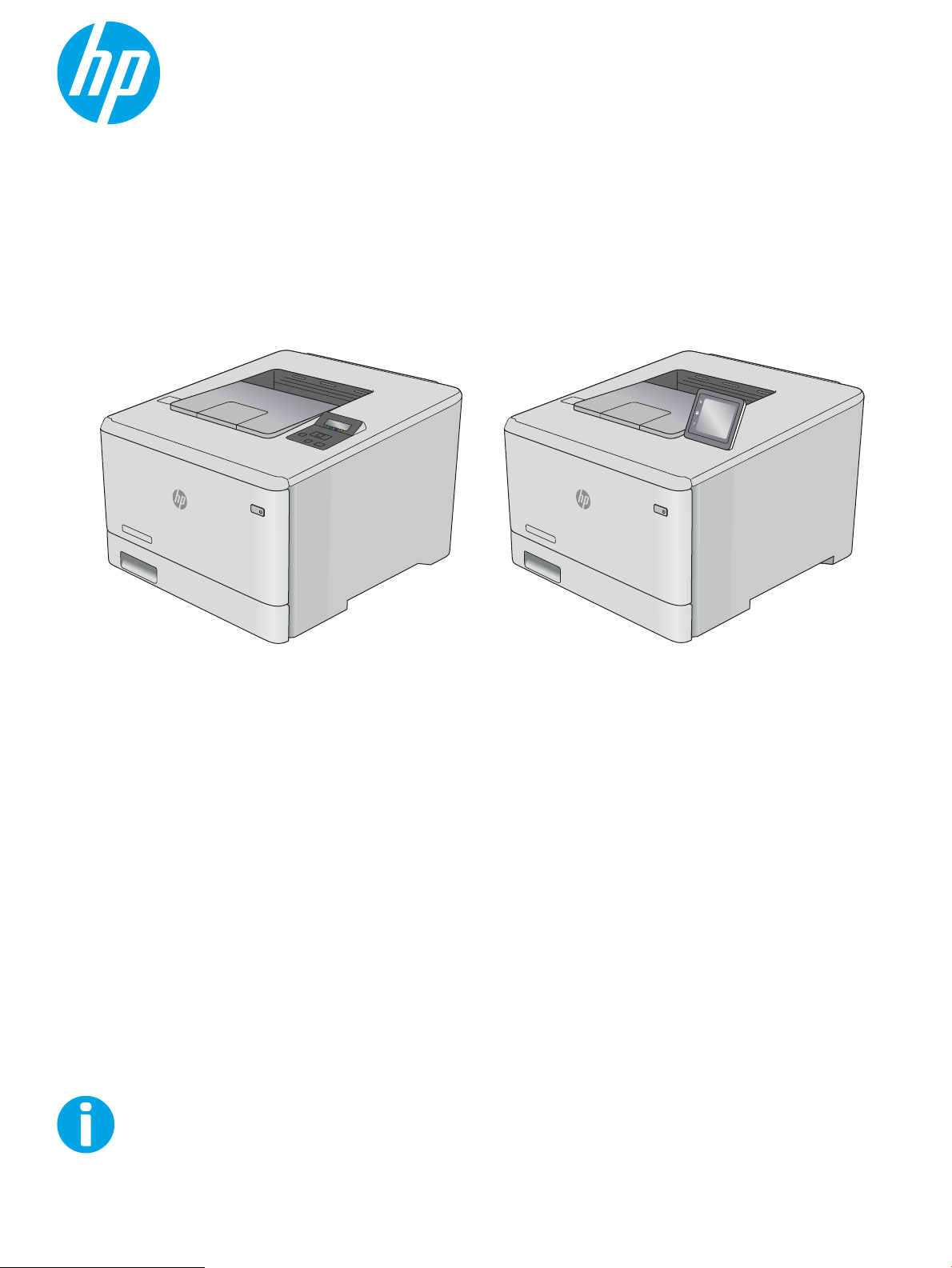
Пайдаланушы нұсқаулығы
Color LaserJet Pro M452
www.hp.com/support/colorljM452
M452nw
M452dn
M452dw
Page 2
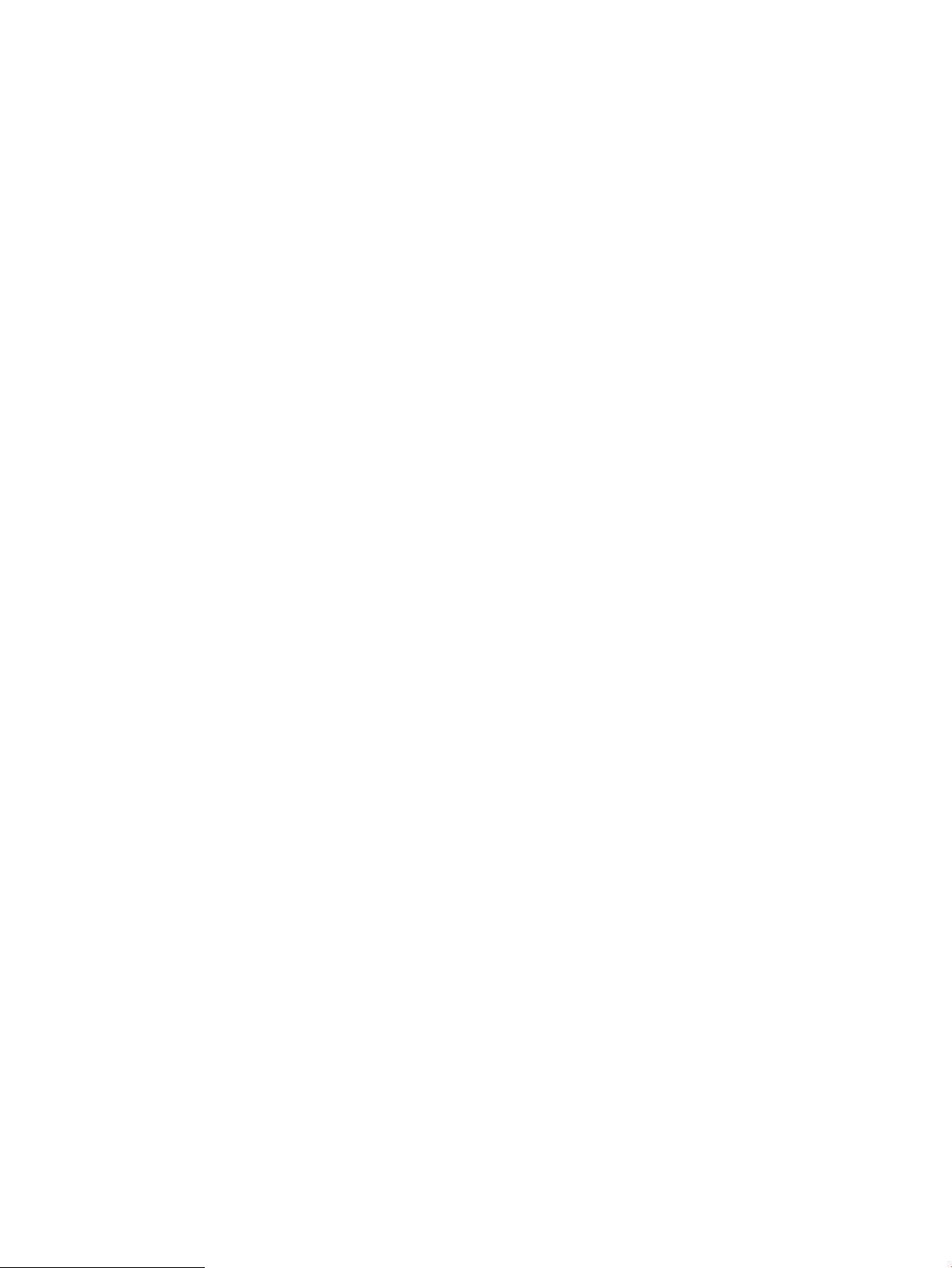
Page 3
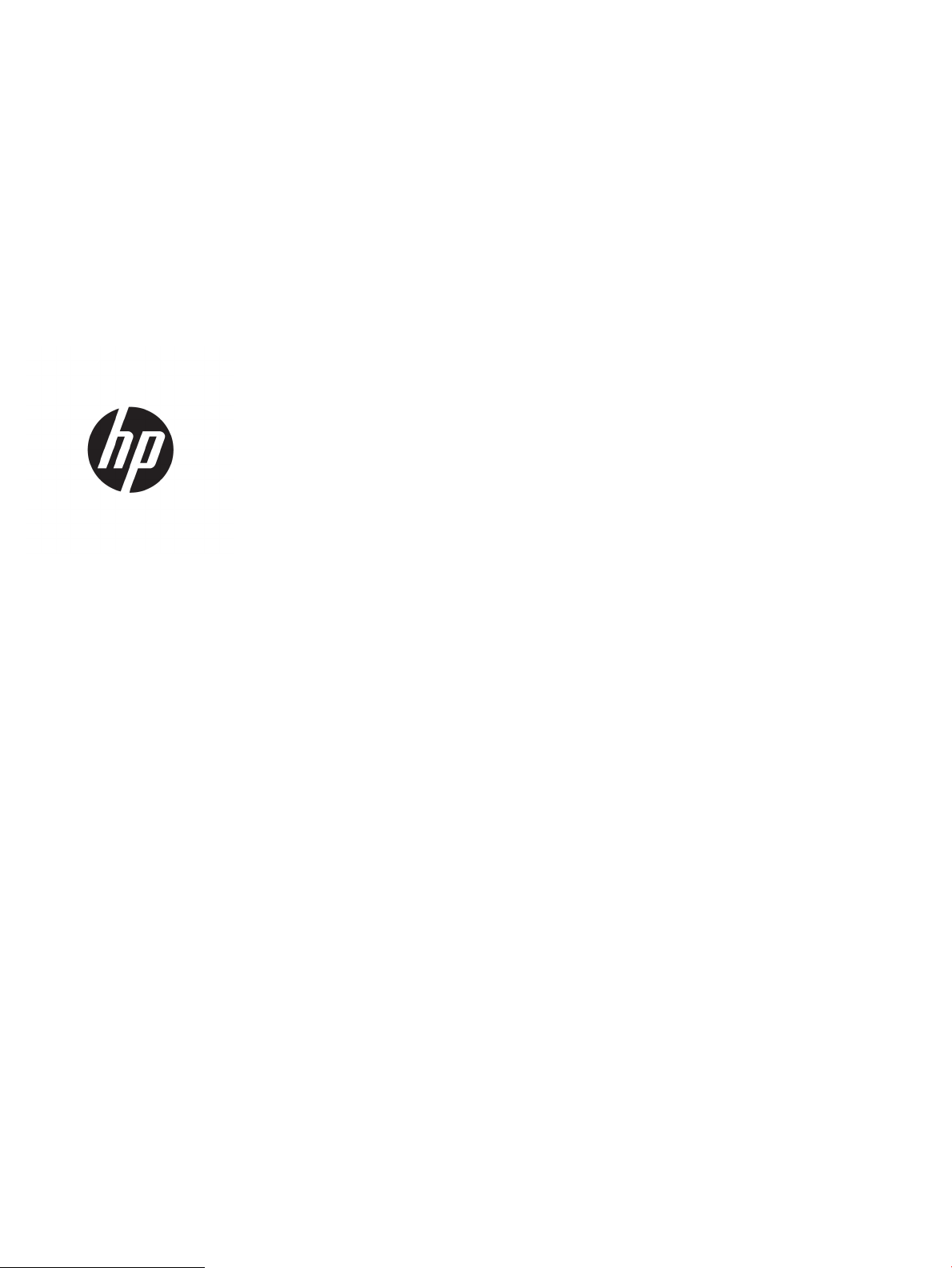
HP Color LaserJet Pro M452
Пайдаланушы нұсқаулығы
Page 4
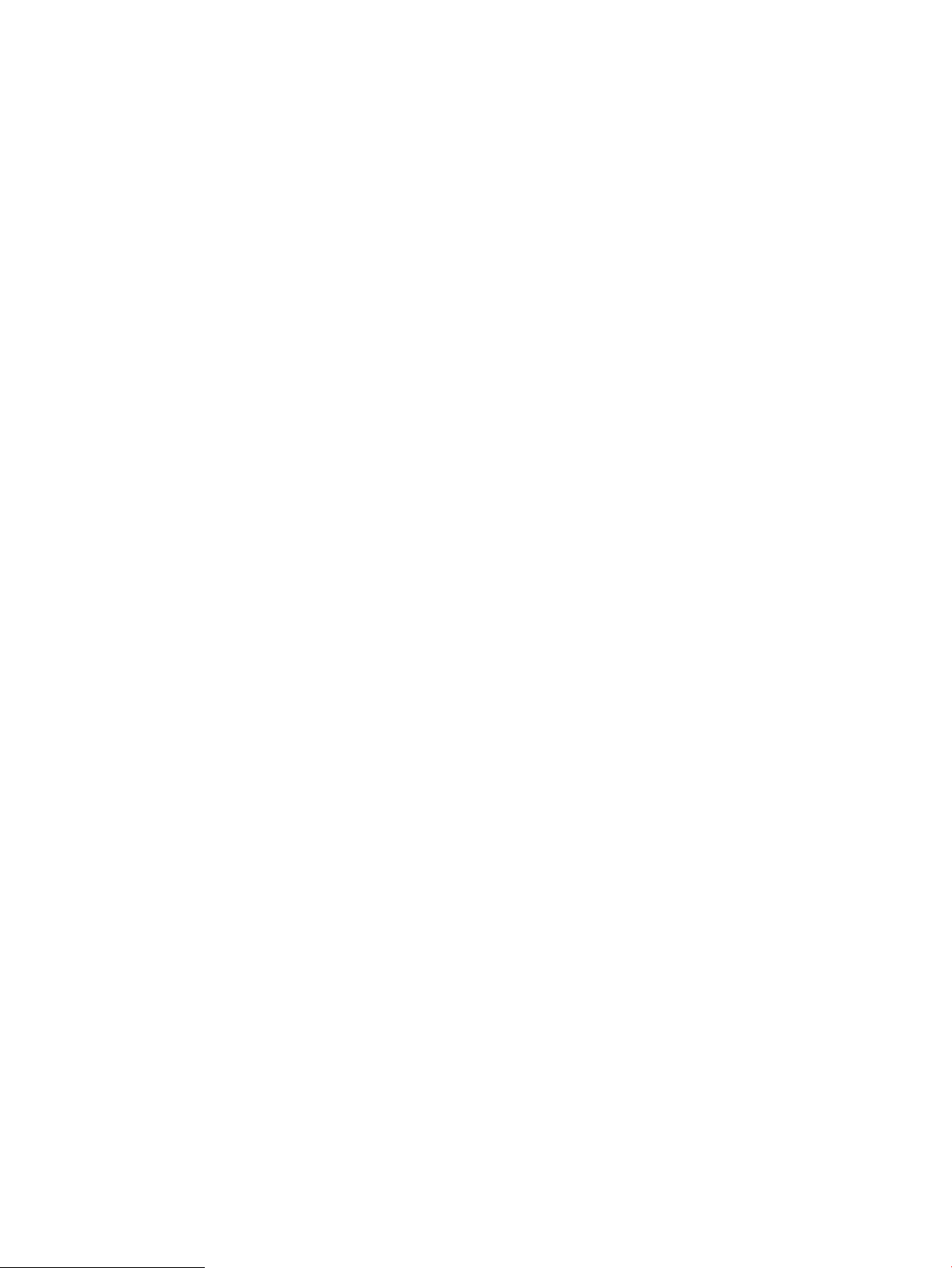
Авторлық құқық және лицензия
Тауар белгілерінің тізімі
© Copyright 2019 HP Development Company,
L.P.
Авторлық құқық жөніндегі заңдарға сәйкес
жағдайлардан басқа кезде, алдын ала
жазбаша түрде алынған рұқсатсыз, көшіруге,
бейімдендіруге немесе аударуға рұқсат
етілмейді.
Мұнда берілген ақпарат ескертусіз өзгертілуі
мүмкін.
НР өнімдері мен қызметтеріне берілетін
кепілдіктер осындай өнімдер мен қызметтерге
берілетін тікелей кепілдік жөніндегі
мәлімдемелерде ғана көрсетілген. Бұл
құжаттағы мәлімдемелер қосымша кепілдік
ретінде қабылданбауы тиіс. НР бұл құжаттағы
техникалық немесе редакторлық қателер
немесе кемшіліктер үшін жауап бермейді.
Edition 3, 8/2019
Adobe®, Adobe Photoshop®, Acrobat®, and
PostScript
®
— Adobe Systems Incorporated
корпорациясының сауда белгілері.
Apple және Apple логотипі — Apple Computer,
Inc. компаниясының АҚШ пен басқа елдердегі
сауда белгілері. iPod — Apple Computer, Inc
компаниясының сауда белгісі. iPod белгісі
заңды немесе құқық иесі рұқсат еткен
көшірме үшін қолданылады. Музыканы
ұрламаңыз.
Microsoft®, Windows®, Windows® XP және
Windows Vista® — Microsoft корпорациясының
АҚШ-та тіркелген сауда белгілері.
UNIX® - Ашық Топтың тіркелген тауар белгісі.
Page 5
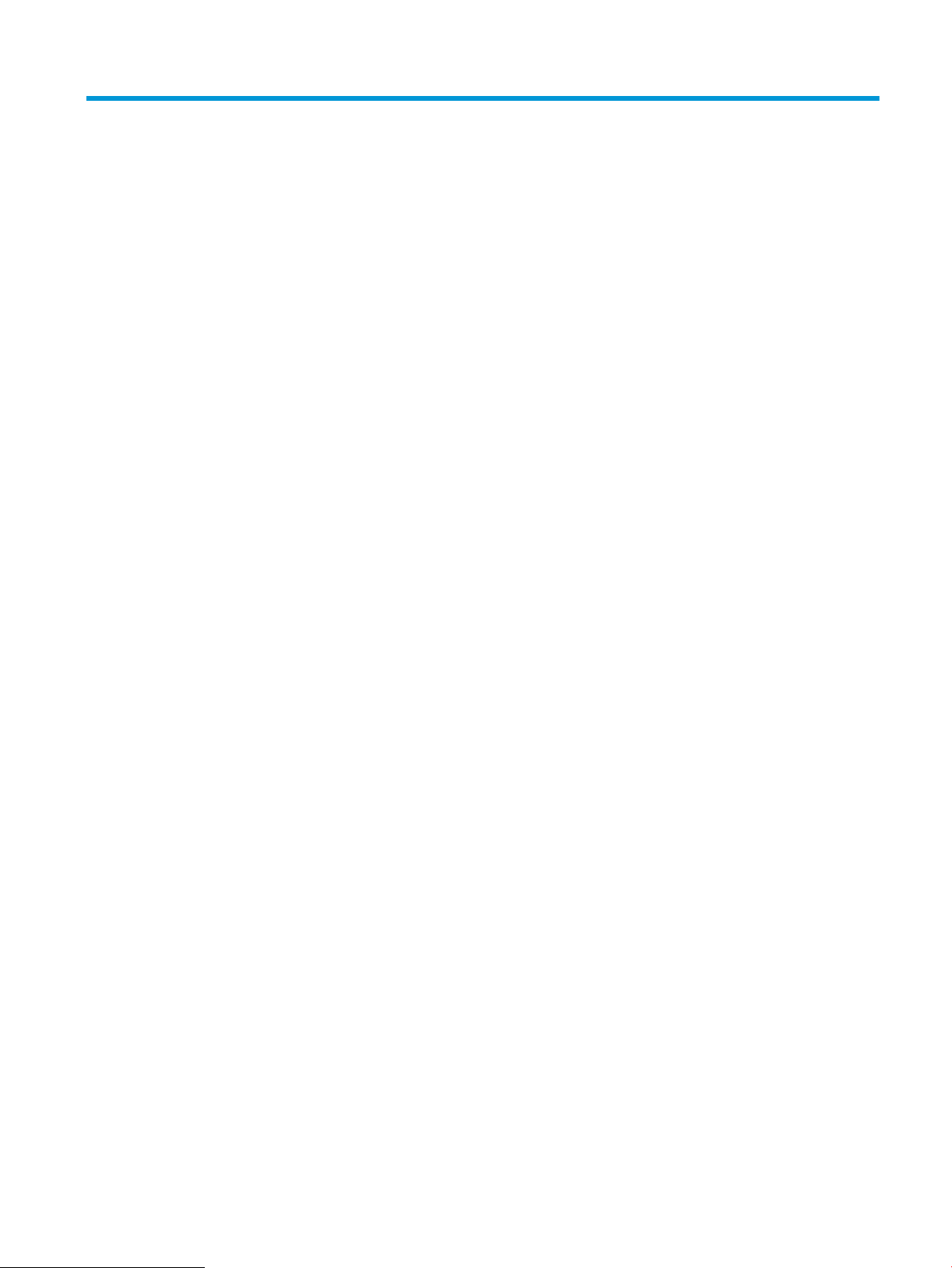
Maзмұны
1 Өнімге шолу .............................................................................................................................................................................................. 1
Өнім көріністері ........................................................................................................................................................................ 2
Принтердің алдыңғы көрінісі .......................................................................................................................... 2
Принтердің артқы көрінісі ................................................................................................................................ 3
2 жолды басқару тақтасының көрінісі (M452nw және M452dn үлгілері) ............................................. 4
Сенсорлы экранды басқару тақтасының көрінісі (M452dw моделі) ...................................................... 5
Бастапқы экранның құрылымы ................................................................................................. 6
Сенсорлы басқару тақтасын пайдалану жолы ....................................................................... 7
Өнімнің ерекшеліктері ........................................................................................................................................................... 8
Техникалық сипаттамалары ............................................................................................................................ 8
Қолдау көрсетілетін операциялық жүйелер ............................................................................................ 10
Мобильді басып шығару шешімдері .......................................................................................................... 12
Принтер өлшемдері ......................................................................................................................................... 12
Энергияны тұтыну, электрлік сипаттамалары және дыбыс бөлуі ....................................................... 14
Жұмыс ортасы ауқымы ................................................................................................................................... 14
Принтердің аппараттық құрал параметрлерін және бағдарламалық құралын орнату ..................................... 15
2 Қағаз науалары ..................................................................................................................................................................................... 17
Қағазды 1-науаға салу (көп мақсатты науа) .................................................................................................................. 18
Кіріспе ................................................................................................................................................................. 18
Қағазды 1-науаға салу (көп мақсатты науа) ............................................................................................. 18
1-науаның қағаз бағыты ................................................................................................................................ 20
2-науаға қағаз салу .............................................................................................................................................................. 21
Кіріспе ................................................................................................................................................................. 21
2-науаға қағаз салу ......................................................................................................................................... 21
2-науаның қағаз бағыты ................................................................................................................................ 24
Конверттерді салу және басып шығару ......................................................................................................................... 25
Кіріспе ................................................................................................................................................................. 25
Конверттерді басып шығару ......................................................................................................................... 25
Конверт бағыты ................................................................................................................................................ 26
KKWW iii
Page 6
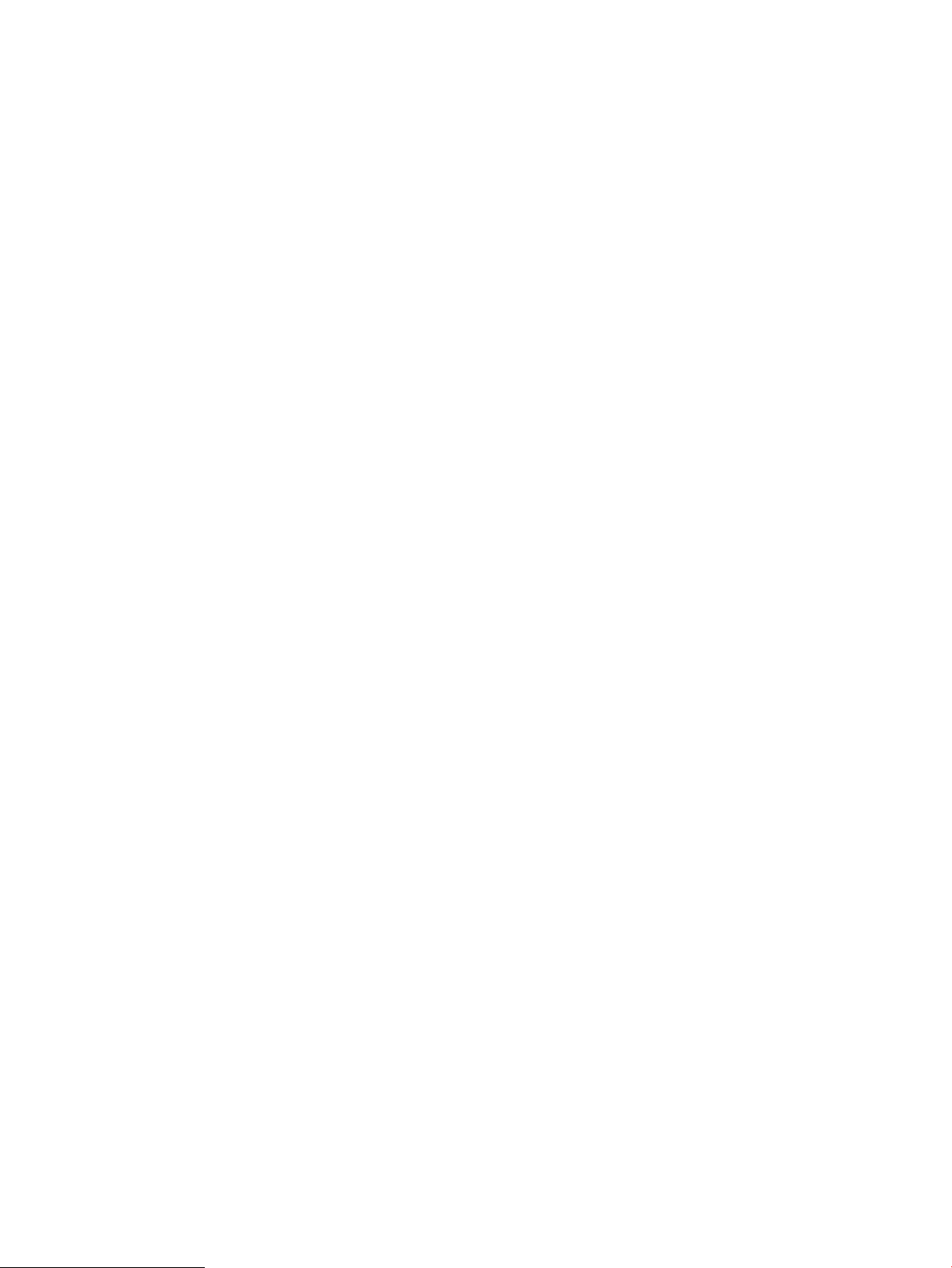
3 Жабдықтар, қосалқы құралдар мен бөлшектер .......................................................................................................................... 27
Жабдықтарға, керек-жарақтарға және бөлшектерге тапсырыс беру ................................................................... 28
Тапсырыс беру .................................................................................................................................................. 28
Жабдықтар мен қосымша керек-жарақтар .............................................................................................. 28
Тұтынушының өзі жөндейтін бөлшектер .................................................................................................. 29
Тонер картридждерін ауыстыру ....................................................................................................................................... 30
Кіріспе ................................................................................................................................................................. 30
Тонер картридждерін алу .............................................................................................................................. 31
4 Басып шығару ....................................................................................................................................................................................... 37
Басып шығару тапсырмалары (Windows) ....................................................................................................................... 38
Басып шығару әдісі (Windows) ...................................................................................................................... 38
Қағаздың екі жағына автоматты түрде басып шығару (Windows жүйесі) ......................................... 39
Қағаздың екі жағына қолмен басып шығару (Windows) ........................................................................ 39
Бір параққа бірнеше бетті басып шығару (Windows) ............................................................................. 40
Қағаз түрін таңдау (Windows) ........................................................................................................................ 40
Қосымша басып шығару тапсырмалары ................................................................................................... 41
Баспа тапсырмалары (macOS) ........................................................................................................................................... 42
Басып шығару жолы (macOS) ....................................................................................................................... 42
Қағаздың екі жағына автоматты түрде басып шығару (macOS) .......................................................... 42
Қағаздың екі жағына қолмен басып шығару (macOS) ........................................................................... 42
Бір параққа бірнеше бетті басып шығару (macOS) ................................................................................. 43
Қағаз түрін таңдау (macOS) ........................................................................................................................... 43
Қосымша басып шығару тапсырмалары ................................................................................................... 43
Кейінірек басып шығару немесе оңашада басып шығару үшін баспа тапсырмаларын өнімде сақтау ......... 45
Кіріспе ................................................................................................................................................................. 45
Бастамас бұрын ................................................................................................................................................ 45
Принтерді тапсырманы сақтайтын етіп орнату ........................................................................................ 45
Бірінші қадам: USB флеш-дискісін орнату ............................................................................ 45
Екінші қадам: баспа драйверін жаңарту ............................................................................... 46
Сақталған тапсырма жасау (Windows) ........................................................................................................ 47
Сақталған тапсырманы басып шығару ...................................................................................................... 48
Сақталған тапсырманы жою ......................................................................................................................... 49
Мобильді басып шығару .................................................................................................................................................... 50
Кіріспе ................................................................................................................................................................. 50
Wi-Fi Direct және NFC басып шығару (тек сымсыз үлгілер) ................................................................... 50
Wi-Fi Direct мүмкіндігін қосу немесе ажырату ...................................................................... 50
Принтердің Wi-Fi Direct атауын өзгерту ................................................................................. 51
Электрондық пошта арқылы HP ePrint ...................................................................................................... 52
HP ePrint бағдарламалық құралы ............................................................................................................... 53
AirPrint ................................................................................................................................................................. 53
iv KKWW
Page 7
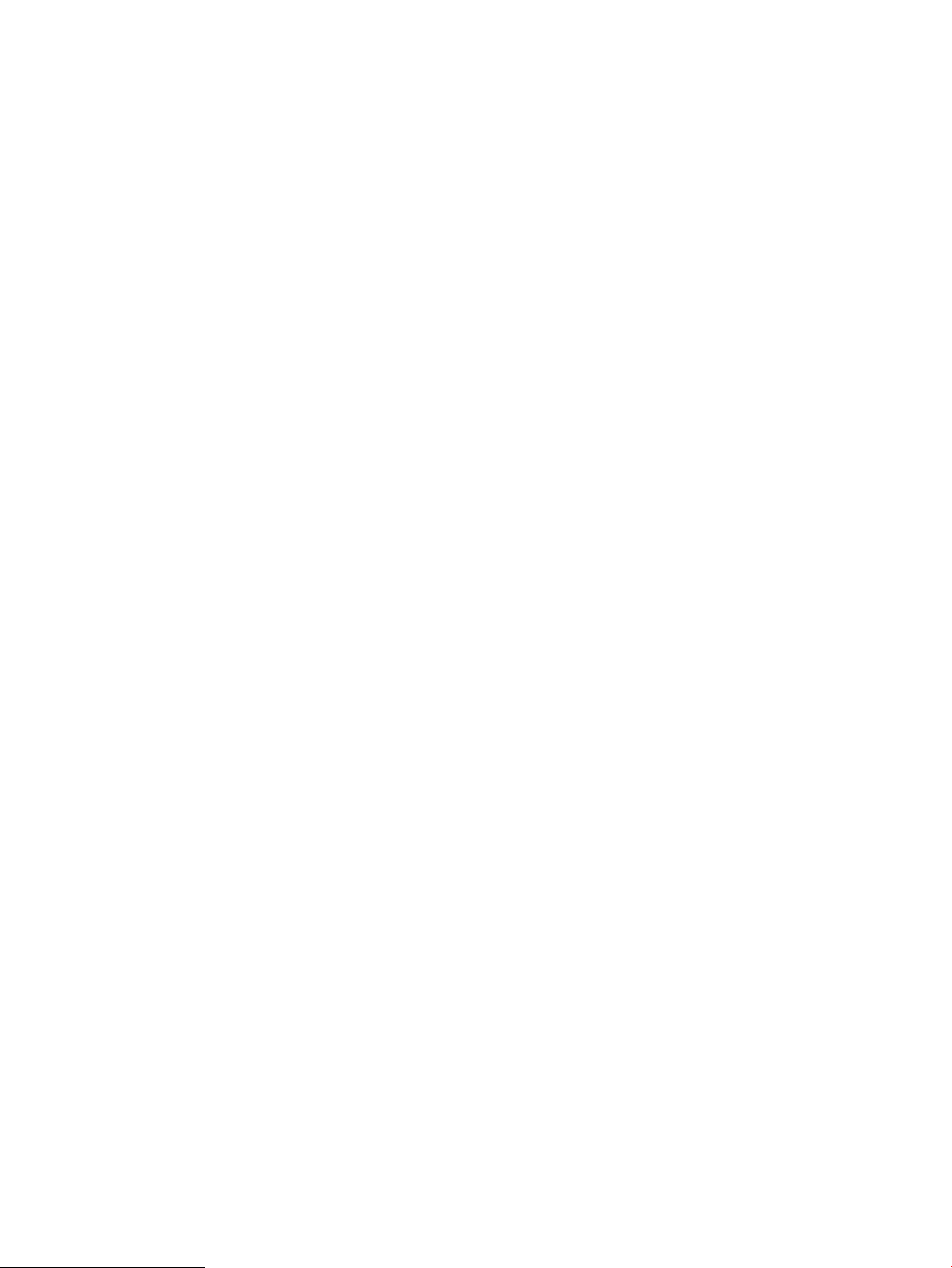
Android ендірілген басып шығаруы ............................................................................................................. 54
USB құрылғысынан тікелей басып шығаруды (тек сенсорлы экран үлгілері) ....................................................... 55
Кіріспе ................................................................................................................................................................. 55
Бірінші қадам: принтердегі USB файлдарына қол жеткізу .................................................................... 55
Екінші қадам: USB құжаттарын басып шығару ........................................................................................ 55
Бірінші параметр: құжаттарды басып шығару .................................................................... 55
Екінші параметр: суреттерді басып шығару ......................................................................... 56
5 Өнімді басқару ....................................................................................................................................................................................... 57
HP веб қызметтері қолданбаларын пайдалану ............................................................................................................ 58
Өнімнің байланыс түрін өзгерту (Windows) .................................................................................................................... 59
HP ендірілген веб-сервері (EWS) және HP Device Toolbox (Windows) көмегімен қосымша реттеу ................... 60
OS X жүйесіне арналған HP қызметтік бағдарламасының көмегімен қосымша реттеу ..................................... 63
HP утилитасын ашыңыз ................................................................................................................................. 63
HP утилитасының функциялары ................................................................................................................. 63
IP желі параметрлерін реттеу ............................................................................................................................................ 66
Кіріспе ................................................................................................................................................................. 66
Принтерді бірлесіп пайдалануға байланысты жауапкершіліктен бас тарту .................................... 66
Желі параметрлерін көру немесе өзгерту .................................................................................................. 66
Желідегі принтердің атауын өзгерту ........................................................................................................... 67
IPv4 TCP/IP параметрлерін басқару тақтасын қолмен реттеу ............................................................... 68
Өнімнің қауіпсіздік мүмкіндіктері ...................................................................................................................................... 70
Кіріспе ................................................................................................................................................................. 70
HP ендірілген веб-серверін пайдаланып жүйенің құпия сөзін тағайындау немесе өзгерту ......... 70
Экономды тұтынуы параметрлері .................................................................................................................................... 72
Кіріспе ................................................................................................................................................................. 72
EconoMode режимімен басып шығару ....................................................................................................... 72
Орнатқаннан кейін ұйқы/авто өшіруді конфигурациялау ..................................................................... 72
Кідірістен кейін өшіру таймерін орнатып, принтерді 1 Ватт не одан аз қуат пайдаланатын
етіп реттеу ......................................................................................................................................................... 73
Кідірісті өшіру параметрін реттеу ................................................................................................................ 74
HP Web Jetadmin ................................................................................................................................................................... 76
Микробағдарламаны жаңарту .......................................................................................................................................... 77
Бірінші әдіс: микробағдарламаны басқару тақтасын пайдаланып жаңарту .................................... 77
Екінші әдіс: микробағдарламаны жаңарту утилитасын пайдаланып микробағдарламаны
жаңарту .............................................................................................................................................................. 78
6 Проблемаларды шешу ........................................................................................................................................................................ 81
Тұтынушыларды қолдау .................................................................................................................................................... 82
Басқару панелінің анықтама жүйесі (тек сенсорлы экран бар үлгілер) .................................................................. 83
Зауытта орнатылған әдепкі параметрлерді бастапқы қалпына келтіру ................................................................ 84
KKWW v
Page 8
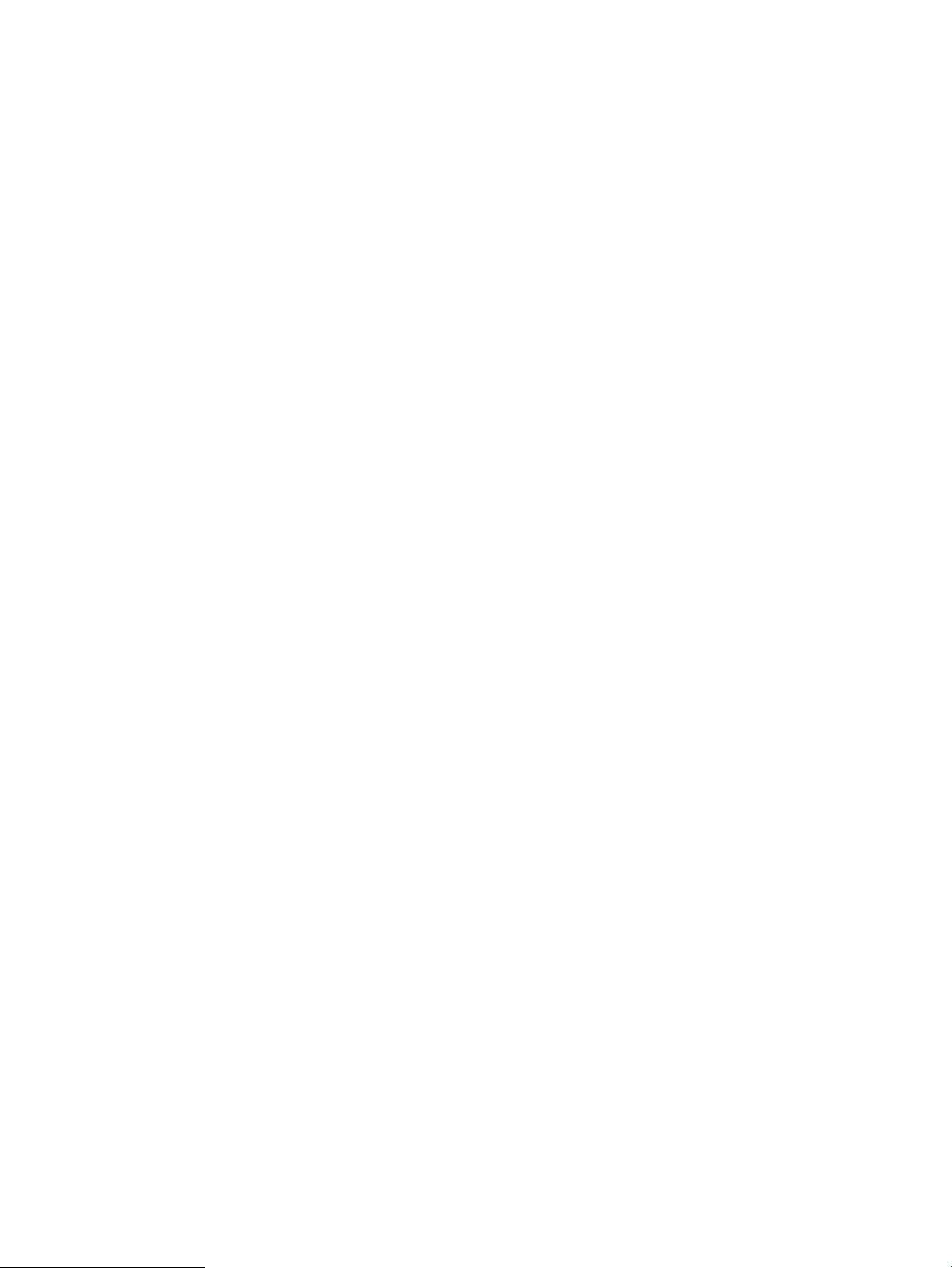
Принтердің басқару панелінде «Cartridge is low» (Картридж деңгейі төмен) немесе «Cartridge is very
low» (Картридж деңгейі өте төмен) хабары көрсетіледі ............................................................................................. 85
«Very Low» (Өте төмен) параметрлерін өзгерту ........................................................................................ 85
Жабдықтарына тапсырыс беру ................................................................................................................... 86
Өнім қағазды алмайды немесе қате алады ................................................................................................................... 87
Кіріспе ................................................................................................................................................................. 87
Принтер қағазды тартып алмайды .............................................................................................................. 87
Принтер бірнеше қағаз парақтарын тартып алады ................................................................................ 89
Кептелген қағаздарды шығару ......................................................................................................................................... 93
Кіріспе ................................................................................................................................................................. 93
Қағаз кептелістері жиі немесе қайта-қайта орын ала бере ме? ........................................................... 93
Кептелген қағаз орындары ........................................................................................................................... 95
1-науадағы кептелген қағаздарды тазалау .............................................................................................. 96
2-науадағы кептелген қағаздарды тазалау .............................................................................................. 99
Кептелген қағаздарды артқы есіктен және термобекіткіш аймағынан алыңыз (nw үлгісі) ........ 101
Шығыс қалтасындағы кептелген қағаздарды тазалау ........................................................................ 103
Дуплексердегі кептелген қағаздарды алып тастау (тек dn және dw үлгілері) ............................... 104
Баспа сапасын жақсарту .................................................................................................................................................. 106
Кіріспе ............................................................................................................................................................... 106
Әртүрлі бағдарламалық құралдан басып шығару ............................................................................... 106
Баспа тапсырмасы үшін қағаз түрінің параметрін тексеру ................................................................. 106
Қағаз түрінің параметрін тексеру (Windows) ...................................................................... 106
Қағаз түрінің параметрін тексеру (OS X) .............................................................................. 107
Тонер картриджінің күйін тексеру ............................................................................................................. 107
Өнімді тазалау ................................................................................................................................................ 108
Тазалағыш бетті басып шығару ............................................................................................ 108
Тонер картриджін көзбен тексеру ............................................................................................................. 108
Қағаз бен басып шығару ортасын тексеру .............................................................................................. 109
1-қадам: HP қағаз ерекшеліктеріне сай келетін қағазды пайдалану .......................... 109
2-қадам: Ортаны тексеру ........................................................................................................ 109
Түс параметрлерін реттеу (Windows) ................................................................................... 109
Түс параметрлерін реттеу (Windows) ........................................................................................................ 111
Түстерді теңестіру үшін принтерді тексеру ............................................................................................. 112
Үнемдеу режимі параметрлерін тексеру .................................................................................................. 113
Басқа принтер драйверін қолданып көру ............................................................................................... 114
Сымсыз желі мәселелерін шешу .................................................................................................................................... 115
Кіріспе ............................................................................................................................................................... 115
Төмен физикалық байланыс ...................................................................................................................... 115
Компьютер принтерге қате IP мекенжайын қолдануда ....................................................................... 115
Компьютерді принтермен байланыстыру мүмкін емес. ....................................................................... 115
Принтер желі үшін қате сілтеме және дуплекс параметрлерін пайдалануда ................................ 116
vi KKWW
Page 9
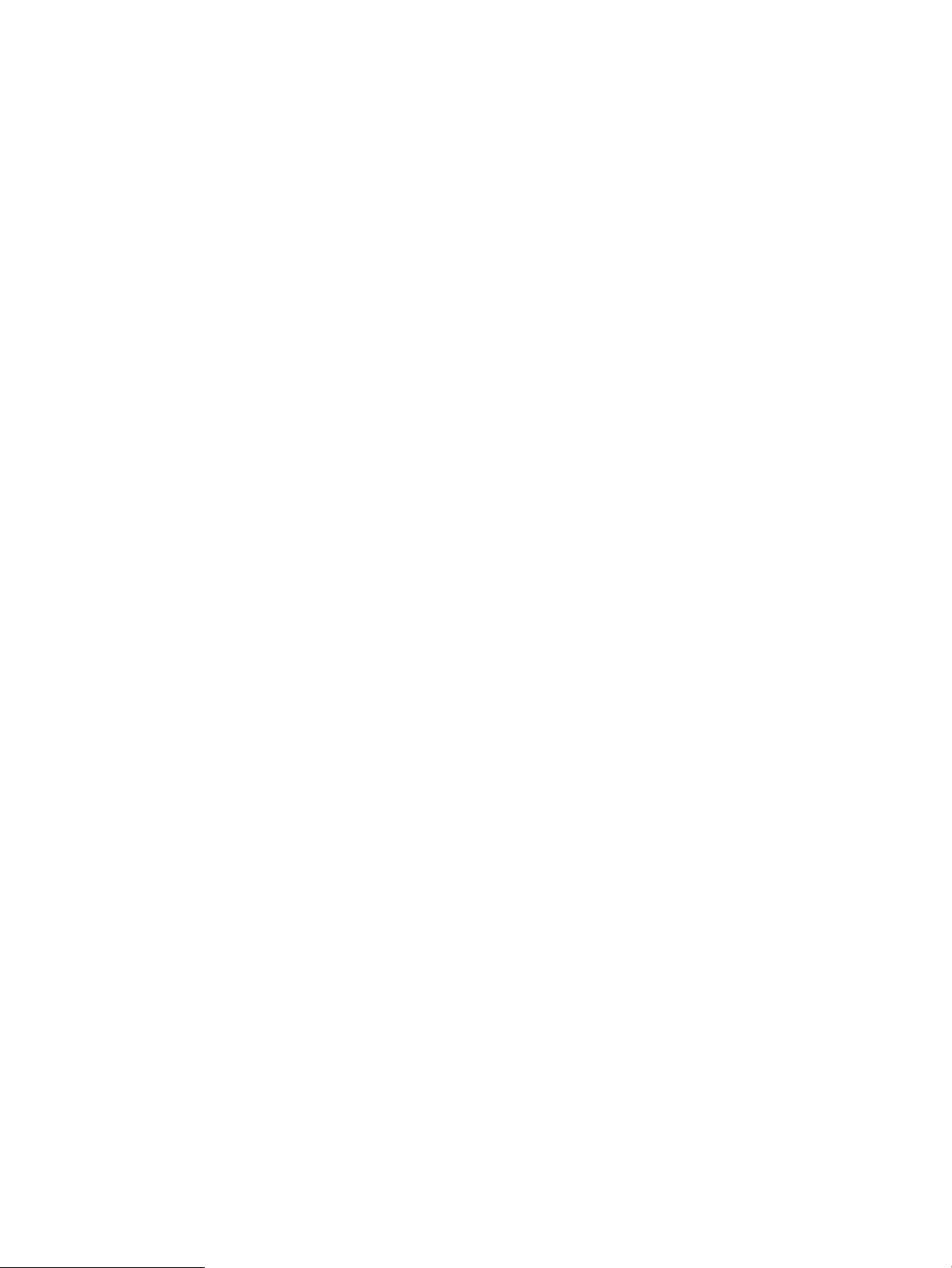
Жаңа бағдарламалық құралдар үйлесімді ақаулықтарды тудыруы мүмкін. ................................. 116
Компьютеріңіз немесе жұмыс компьютеріңіз дұрыс орнатылмаған. ................................................ 116
Принтер ажыратылған немесе басқа желі параметрлері дұрыс емес. ............................................ 116
Сымсыз желі ақауларын жою .......................................................................................................................................... 117
Кіріспе ............................................................................................................................................................... 117
Сымсыз байланысты тексеру парағы ....................................................................................................... 117
Сымсыз конфигурациялау аяқталғаннан кейін принтер басып шығармайды ............................... 118
Принтер басып шығармайды және компьютерде үшінші тараптың желіаралық қалқаны
орнатылған
Сымсыз маршрутизатор немесе принтерді жылжытқаннан кейін сымсыз байланыс жұмыс
істемейді .......................................................................................................................................................... 118
Сымсыз принтерге қосымша компьютерлер қосу мүмкін емес .......................................................... 118
Сымсыз принтер байланысы VPN желісіне қосылған кезде жоғалады ........................................... 119
Желі сымсыз желілер тізімінде шықпайды ............................................................................................. 119
Сымсыз желі жұмыс істеп тұрған жоқ ....................................................................................................... 119
Сымсыз желі диагностика сынағын жүргізу ............................................................................................ 119
Сымсыз желідегі кедергіні азайту .............................................................................................................. 120
Индекс ....................................................................................................................................................................................................... 121
..................................................................................................................................................... 118
KKWW vii
Page 10
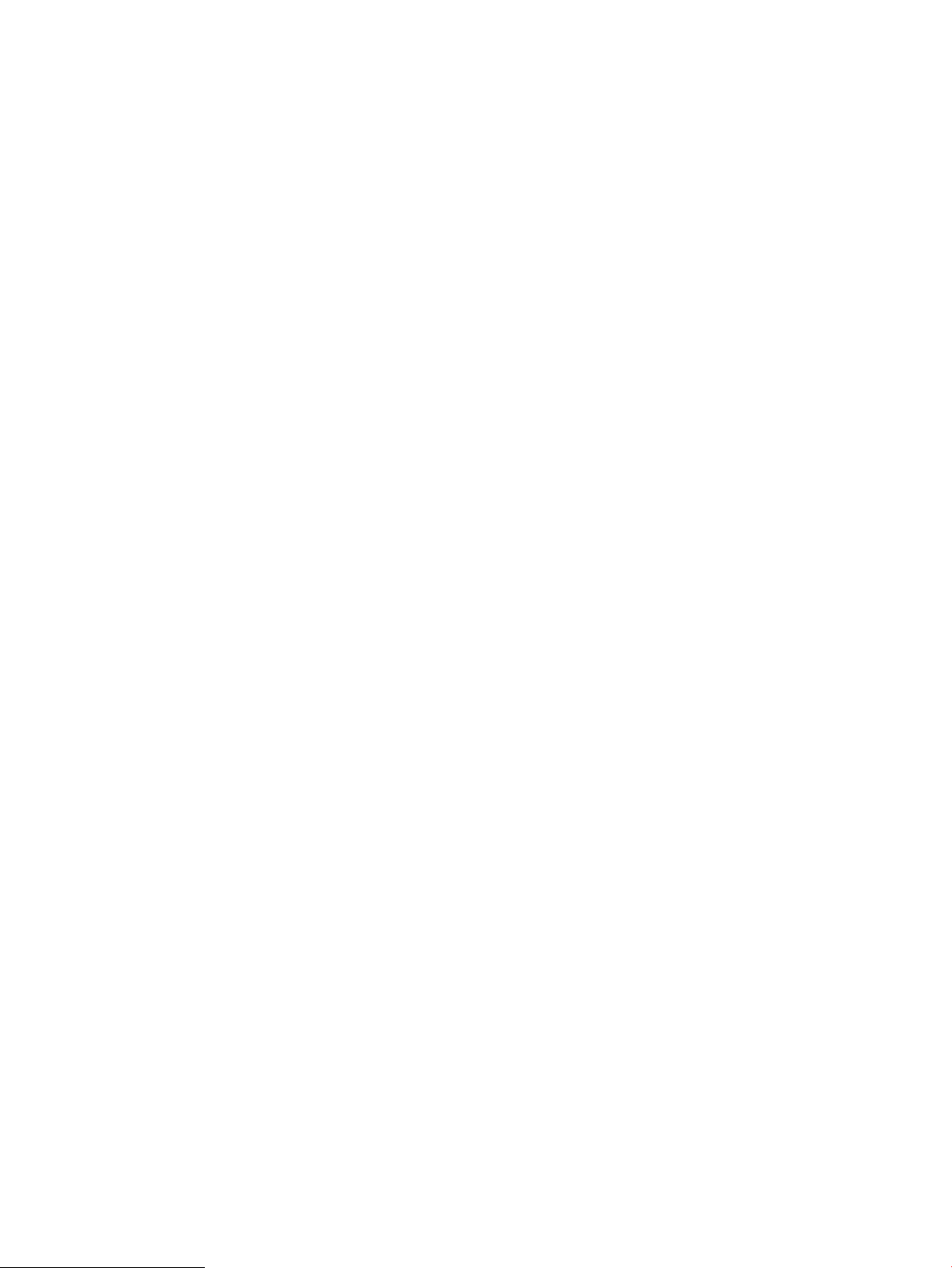
viii KKWW
Page 11
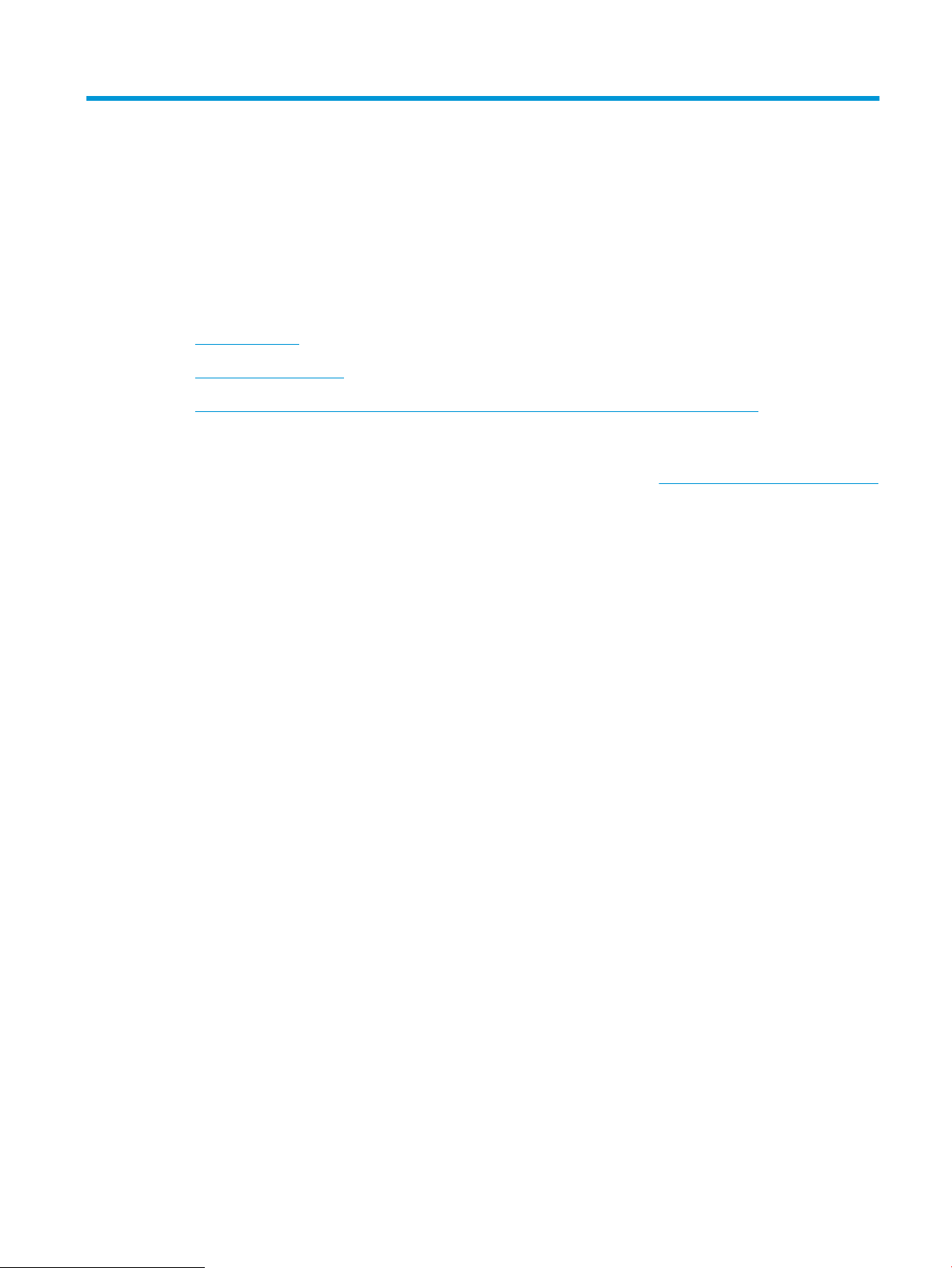
1 Өнімге шолу
●
Өнім көріністері
●
Өнімнің ерекшеліктері
●
Принтердің аппараттық құрал параметрлерін және бағдарламалық құралын орнату
Қосымша ақпарат алу үшін:
Келесі ақпарат жариялау уақытында дұрыс болады. Ағымдағы ақпаратты www.hp.com/support/colorljM452
бөлімінен қараңыз.
Принтер бойынша HP компаниясының жан-жақты анықтамасы мынадай ақпаратты қамтиды:
● Орнату және параметрлерді реттеу
● Үйрену және пайдалану
● Проблемаларды шешу
● Бағдарламалық құрал мен микробағдарлама жаңартуларын жүктеп алу
● Қолдау форумдарына қосылу
● Кепілдік және құқықтық ақпарат табу
KKWW 1
Page 12

Өнім көріністері
5
7
6
8
41
11
10
9
3
2
●
Принтердің алдыңғы көрінісі
●
Принтердің артқы көрінісі
●
2 жолды басқару тақтасының көрінісі (M452nw және M452dn үлгілері)
●
Сенсорлы экранды басқару тақтасының көрінісі (M452dw моделі)
Принтердің алдыңғы көрінісі
1 2 жолды басқару тақтасы (nw және dn үлгілері)
2 Жақын өрісті байланыс (NFC) ішкі антеннасы (тек dw үлгісі)
3 USB арқылы тікелей басып шығару порты (компьютерсіз басып шығаруға арналған) (тек dw үлгісі)
4 Сенсорлы экранды басқару тақтасы (dw үлгісі) (оңайырақ көру үшін жоғары еңкейтіледі)
5 Нормативтік ақпарат жапсырмасы (алдыңғы есіктің ішінде)
6 2-науа
7 1-науа
8 Қосу/өшіру түймесі
9 Алдыңғы есік (тонер картриджіне өткізеді)
10 Шығыс науасын үлкейту
11 Шығару науасы
2 1-тарау Өнімге шолу KKWW
Page 13
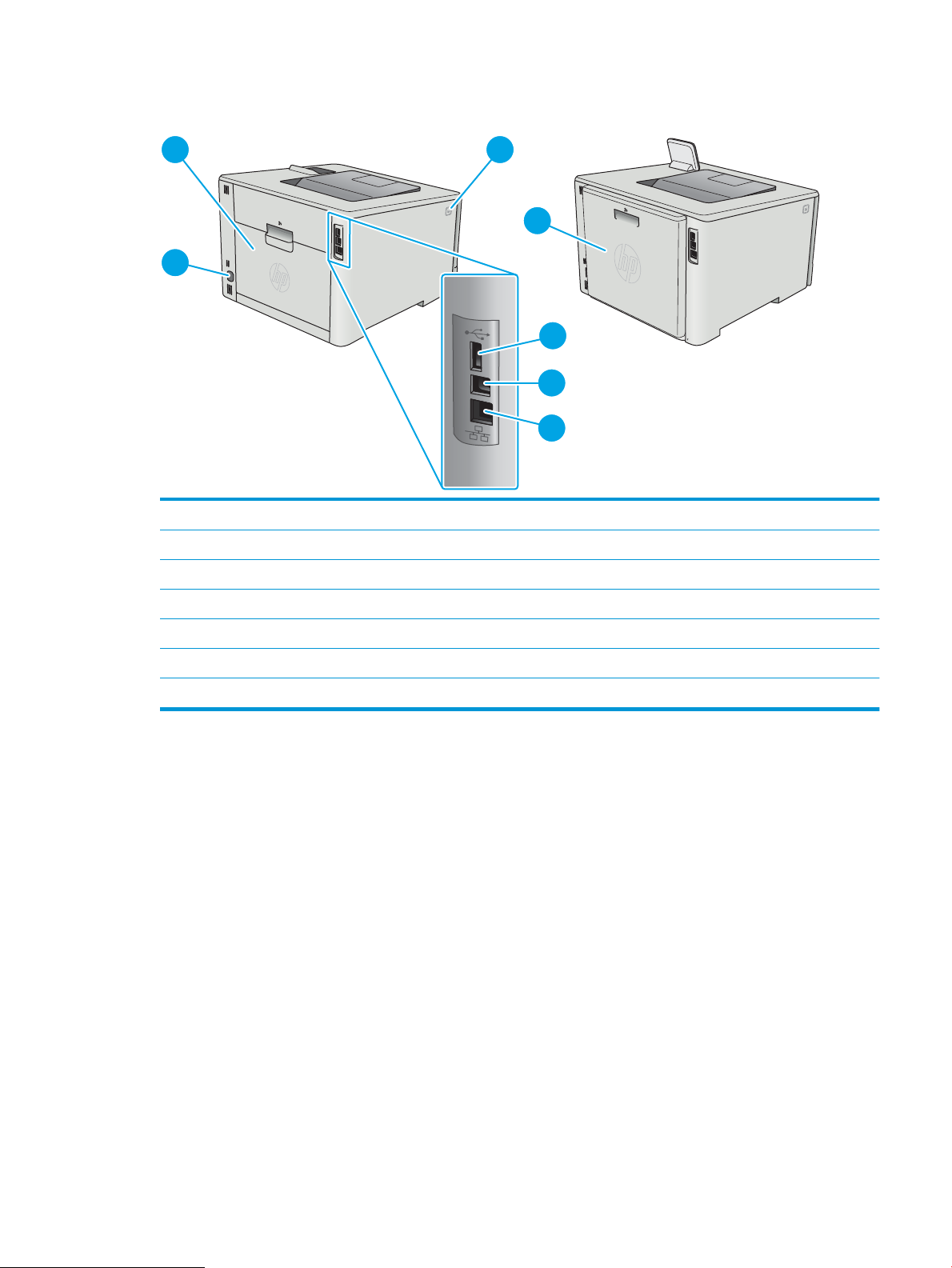
Принтердің артқы көрінісі
7
1
3
2
4
6
5
1 Артқы есік (тек nw үлгісі) (кептелістерді жою үшін қол жеткізуге мүмкіндік береді)
2 Алдыңғы есікті босату түймешігі
3 Дуплексер (тек dn және dw үлгілері)
4 Тапсырмаларды сақтауға арналған USB порты
5 Компьютерге тікелей жалғауға арналған USB порты
6 Ethernet порты
7 Қуат көзіне қосу
KKWW Өнім көріністері 3
Page 14
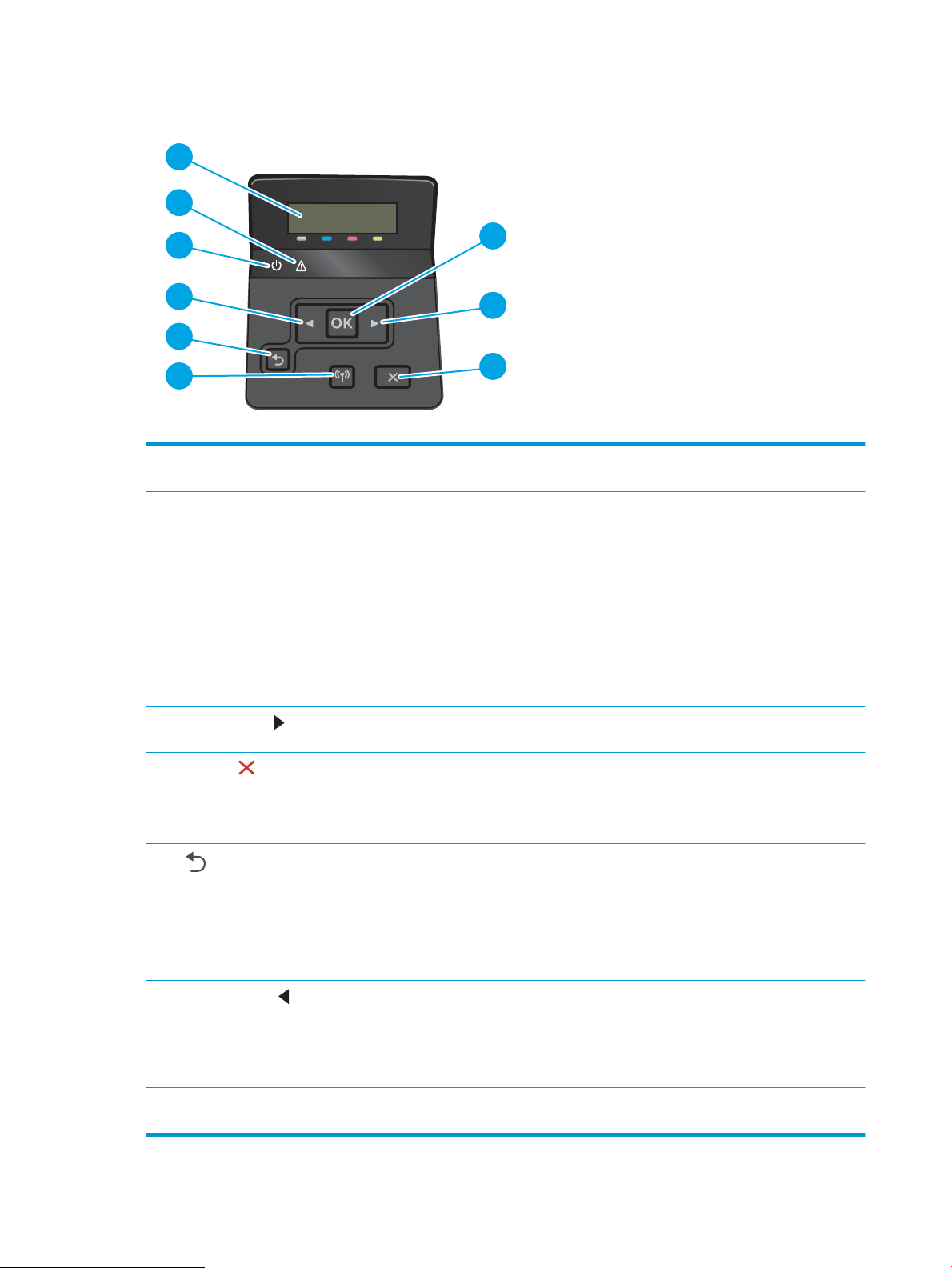
2 жолды басқару тақтасының көрінісі (M452nw және M452dn үлгілері)
1
2
6
7
3
4
5
1
9
7
6
5
3
4
2
8
6
2
1 2 жолды басқару тақтасының
дисплейі
2 OK түймешігі OK түймесін келесі әрекеттерді орындау үшін басыңыз:
3
Оң жақ көрсеткі түймесі
4
Бас тарту түймесі
5 Сымсыз түйме (сымсыз модельдерде
ғана)
6
Кері көрсеткі
Бұл экранда мәзірлер мен принтер туралы ақпарат көрсетіледі.
● Басқару панелінің мәзірлерін ашу.
● Басқару панелінің дисплейіндегі қосымша мәзірді ашу.
● Мәзір тармағын таңдаңыз.
● Кейбір қателіктерді өшіріңіз.
● Басқару тақтасында нұсқау берілгенде (мысалы, басқару тақтасының
дисплейінде Press OK to continue (Жалғастыру үшін OK түймесін басыңыз) жазуы
шыққанда) баспа тапсырмасын бастаңыз.
Осы түймені мәзірдің бойында жылжу немесе дисплейдегі мәнді көбейту үшін
пайдаланыңыз.
Басып шығару тапсырмасынан бас тарту немесе басқару тақтасының мәзірлерінен
шығу үшін осы түймені басыңыз.
Бұл түймені ашық Wireless (Сымсыз) мәзірінде және сымсыз желінің күйі туралы
ақпаратта жылжу үшін пайдаланыңыз.
Бұл түймені келесі әрекеттерді орындау үшін басыңыз:
● Басқару панелінің мәзірлерінен шығыңыз.
● Қосымша мәзірлер тізімінде алдыңғы мәзірге қайтыңыз.
● Қосалқы мәзірлер тізімінде алдыңғы мәзір тармағына (мәзір тармағына
өзгертулер енгізбей) қайтыңыз.
4 1-тарау Өнімге шолу KKWW
7
Сол жақ көрсеткі түймесі
8 «Дайын» ЖШД шамы «Дайын» шамы өнім басып шығаруға әзір болғанда жанады. Ол принтерге басып
9 «Назар аударыңыз» ЖШД шамы «Назар аударыңыз» шамы принтерге пайдаланушының назар аударуы керек
Осы түймені мәзірдің бойында жылжу немесе дисплейдегі мәнді азайту үшін
пайдаланыңыз.
шығарылатын деректер жіберіліп жатқанда немесе принтер ұйқы режимінде
болғанда жыпылықтайды.
болғанда жыпылықтайды.
Page 15
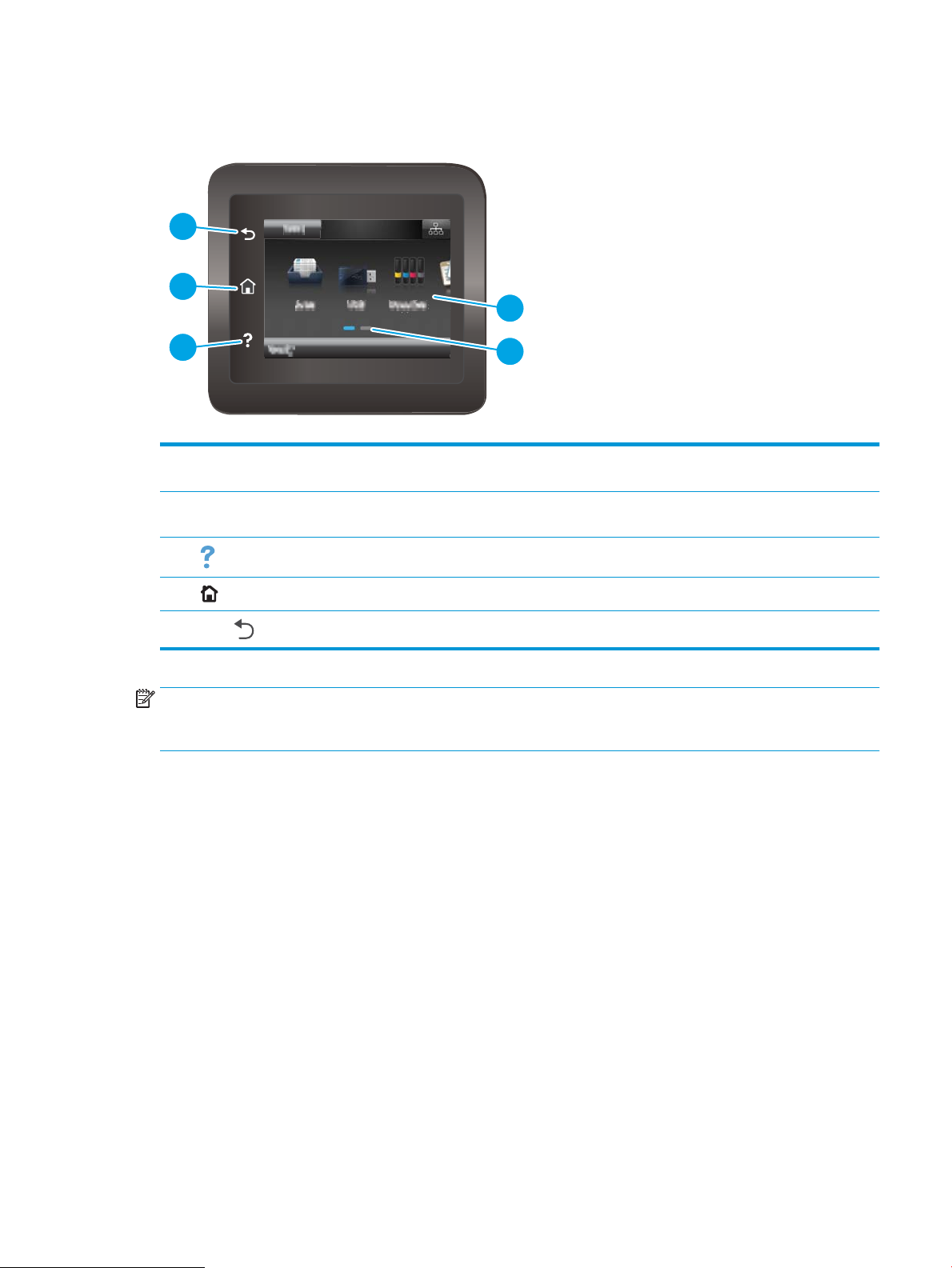
Сенсорлы экранды басқару тақтасының көрінісі (M452dw моделі)
3
5
4
1
2
1 Сенсорлы экран Дисплей мәзірлерге, анықтамалық анимацияларға және принтер ақпаратына қол
жеткізуге мүмкіндік береді.
2 Бастапқы бет экранының
индикаторы
3
4
5
Анықтама түймесі
Негізгі бет түймесі
Артқа түймесі
Дисплейде басқару тақтасы қазір көрсетіп тұрған бастапқы экран көрсетіледі.
Басқару тақтасының анықтамалық жүйесін тілін ашу үшін осы түймені түртіңіз.
Бастапқы экранға жылжу үшін осы түймені түртіңіз.
Алдыңғы экранға оралу үшін негізгі осы түймені түртіңіз.
ЕСКЕРТПЕ: Басқару тақтасында стандартты Cancel (Бас тарту) түймесі болмаса, принтердің көптеген
процестерінде Cancel (Бас тарту) түймесі сенсорлы экранда көрсетіледі. Принтер аяқтамастан бұрын, ол
процестен бас тартуға мүмкіндік береді.
KKWW Өнім көріністері 5
Page 16
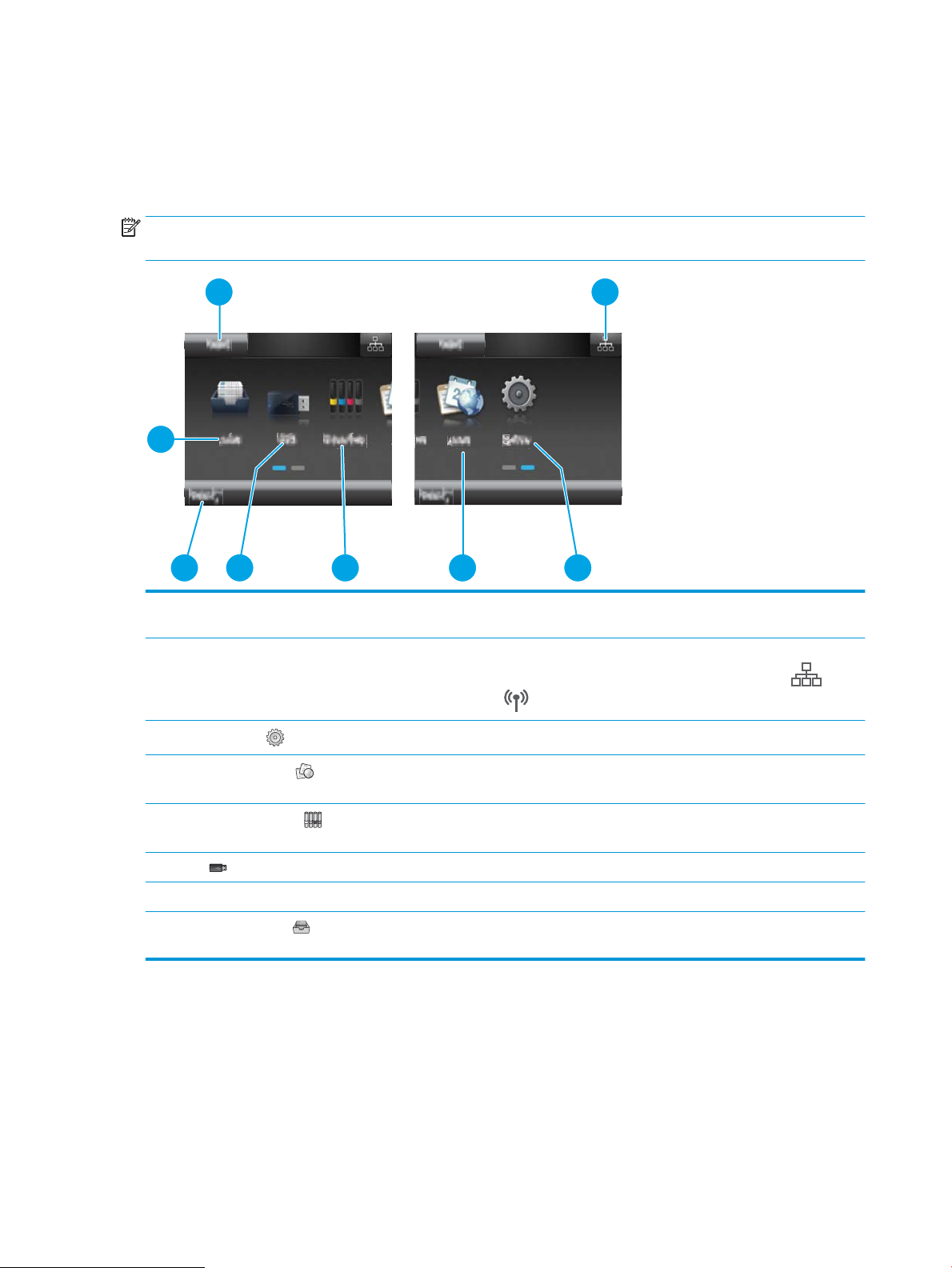
Бастапқы экранның құрылымы
7
1 2
8
5
6
7
3
47
Негізгі экран принтер мүмкіндіктерін пайдалануға мүмкіндік беріп, принтердің ағымдағы күйін көрсетеді.
Принтердің басқару тақтасындағы Home (Бастапқы) түймесін түртіп, негізгі экранға кез келген уақытта
оралыңыз.
ЕСКЕРТПЕ: Негізгі экранда көрсетілетін мүмкіндіктер принтердің конфигурациясына байланысты әртүрлі
болуы мүмкін.
1 Қалпына келтіру түймесі Кез келген уақытша тапсырма параметрлерін әдепкі принтер параметрлеріне қайтару үшін осы
түймені түртіңіз.
2 Байланыс ақпараты
түймесі
3
Setup (Орнату) түймесі
4
Apps (Қолданбалар)
түймесі
5
Supplies (Жабдықтар)
түймесі
6 USB түймесі USB Flash Drive мәзірін ашу үшін осы түймені түртіңіз.
7 Принтер күйі Бұл экран аймағында жалпы принтер күйі туралы ақпарат беріледі.
8 Jobs (Тапсырмалар)
түймесі
Желілік ақпаратпен қамтамасыз ететін Байланыс ақпараты мәзірін ашу үшін осы түймені
түртіңіз. Принтер қосылған желінің түріне байланысты, түйме сымды желі белгішесі
немесе сымсыз желі белгішесі түрінде болады.
Setup (Орнату) мәзірін ашу үшін осы түймені түртіңіз.
Таңдалған веб-қолданбалардан тікелей басып шығаратын Apps (Қолданбалар) мәзірін ашу
үшін осы түймені түртіңіз.
Жабдықтар күйі туралы ақпаратты көру үшін осы түймені түртіңіз.
Сақталған тапсырмалар мүмкіндігін ашу үшін осы түймені түртіңіз.
6 1-тарау Өнімге шолу KKWW
Page 17
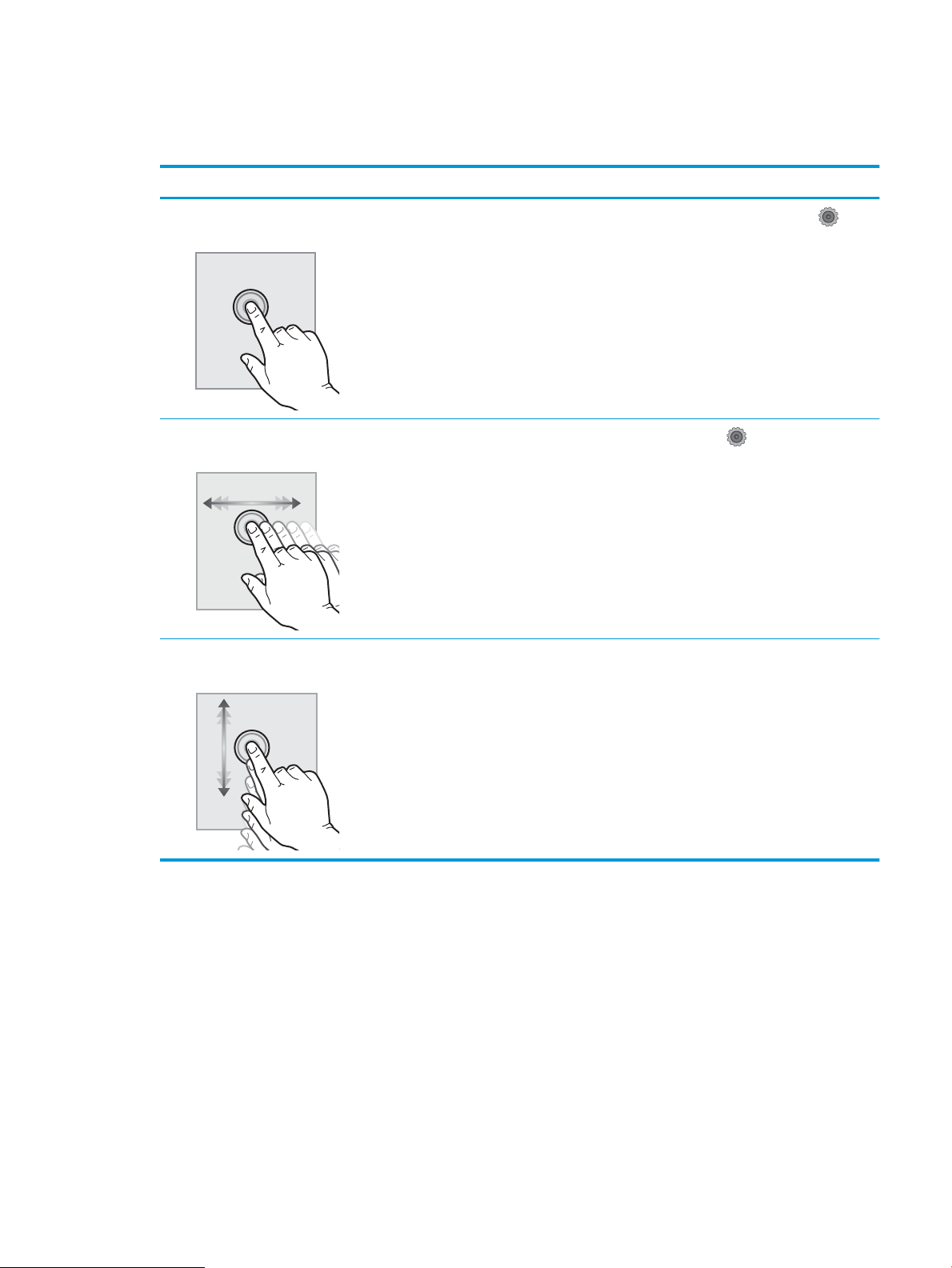
Сенсорлы басқару тақтасын пайдалану жолы
Принтердің сенсорлы экран басқару панелін төмендегідей әрекеттерді орындау үшін пайдаланыңыз.
Әрекет Сипаттама Мысал
Түрту Экрандағы кез келген элементті түртіп,
сол элементті таңдаңыз немесе сол
мәзірді ашыңыз. Сонымен бірге
мәзірлермен жүргенде, жылжуды тоқтату
үшін экранды түртіңіз.
Сипау Экранның жан-жағына жылжыту үшін
экранды түртіп, саусақты көлденеңінен
қозғалтыңыз.
Жылжыту Экранды түртіп, саусағыңызды
көтерместен, саусағыңызды экранда
тігінен жылжытыңыз.
Setup (Орнату) мәзірін ашу үшін Setup
(Орнату) түймесін түртіңіз.
Setup (Орнату) түймесіне өту үшін
бастапқы экранды жанап өтіңіз.
Setup (Орнату) мәзірімен жылжыңыз.
KKWW Өнім көріністері 7
Page 18
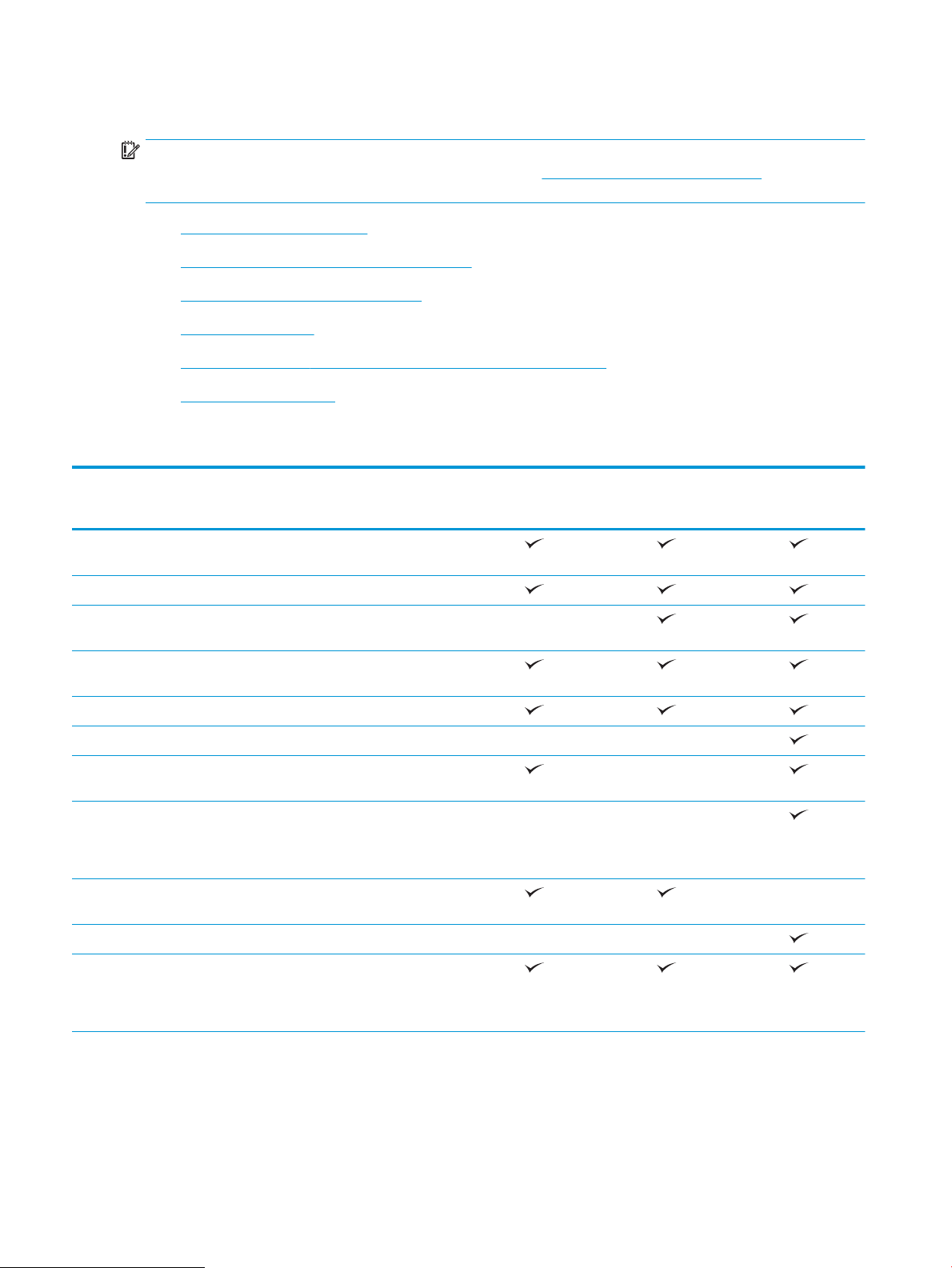
Өнімнің ерекшеліктері
МАҢЫЗДЫ АҚПАРАТ: Төмендегі техникалық сипаттамалар жарияланған уақытында дұрыс болып
табылады, бірақ олар өзгеруі мүмкін. Ағымдағы ақпаратты www.hp.com/support/colorljM452 бөлімінен
қараңыз.
●
Техникалық сипаттамалары
●
Қолдау көрсетілетін операциялық жүйелер
●
Мобильді басып шығару шешімдері
●
Принтер өлшемдері
●
Энергияны тұтыну, электрлік сипаттамалары және дыбыс бөлуі
●
Жұмыс ортасы ауқымы
Техникалық сипаттамалары
Модель аты
Өнім нөмірі
Қағазбен жұмыс 50 парақтық көп мақсатты кіріс
науасы (1-науа)
2-науа (сыйымдылығы 250 парақ)
Автоматты дуплекстік басып
шығару
Байланыс мүмкіндігі IPv4 және IPv6 бар 10/100/1000
Ethernet желі байланысы
Hi-Speed USB 2.0
Тасымалы USB порты Қолжетімді емес Жоқ
Сымсыз желіге қосылуға арналған
баспа сервері
Мобильді құрылғылардан басып
шығаруға арналған HP жақын
өрістік байланысы (NFC) және WiFi Direct
Басқару тақтасының дисплейі
және кірісі
Сенсорлы басқару панелі Қолжетімді емес Жоқ
2 жолды басқару панелі Жоқ
M452nw
CF388A
Қолжетімді емес
Қолжетімді емес Жоқ
M452dn
CF389A
Жоқ
M452dw
CF394A
Басып шығару A4 өлшемді қағазға минутына 27
парақ (парақ/мин) және Letter
өлшемді қағазға 28 парақ/мин
жылдамдықпен басып шығарады
8 1-тарау Өнімге шолу KKWW
Page 19
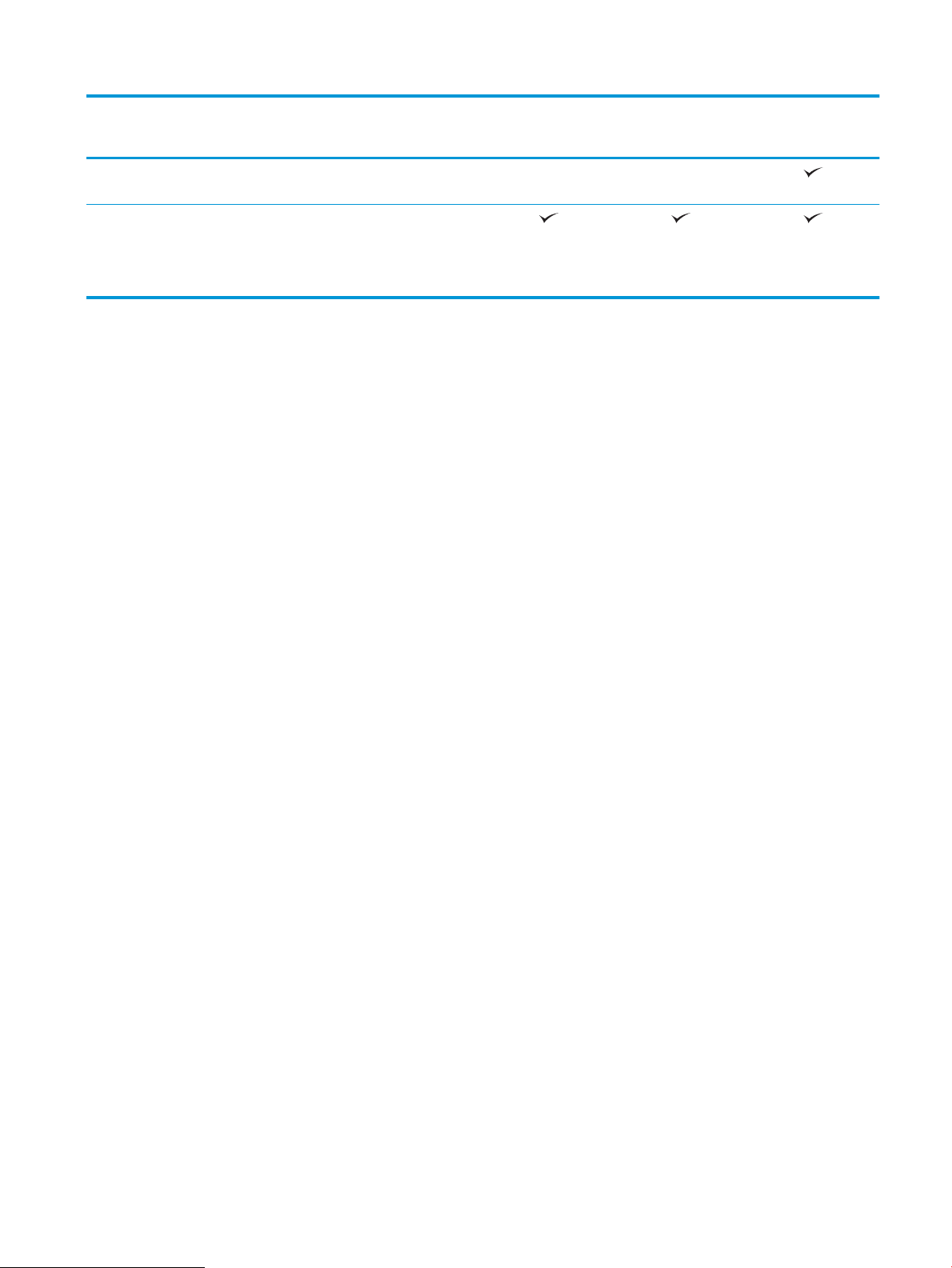
Модель аты
M452nw
M452dn
M452dw
Өнім нөмірі
USB арқылы тікелей басып
шығару (компьютер қажет емес)
Тапсырмалар қоймасы және PIN
кодымен қорғалған басып шығару
(16 ГБ немесе үлкенірек USB
флеш құрылғысы қажет.)
CF388A
Қолжетімді емес Жоқ
CF389A
CF394A
KKWW Өнімнің ерекшеліктері 9
Page 20
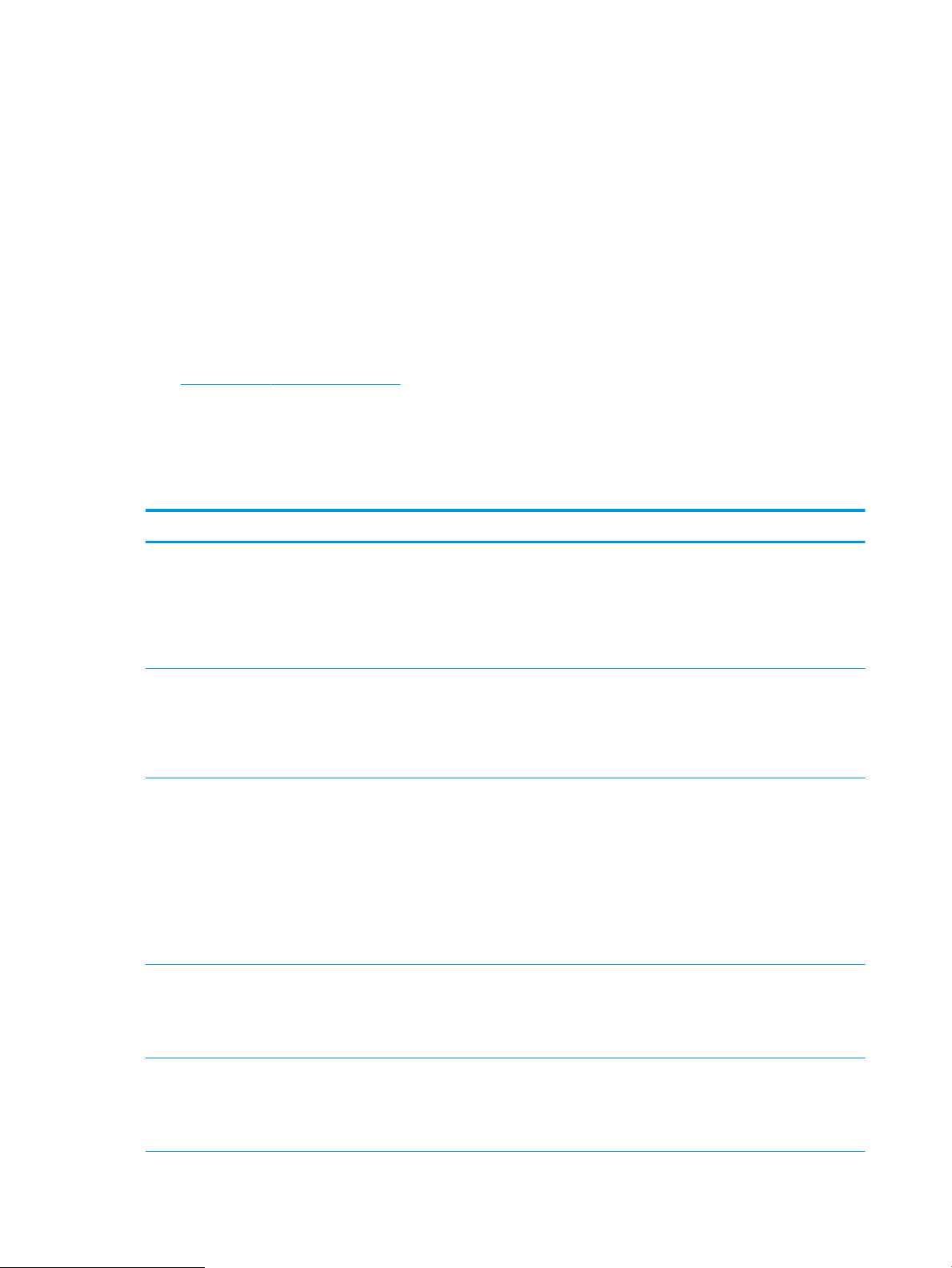
Қолдау көрсетілетін операциялық жүйелер
Келесі мәліметтер принтерге қатысты Windows PCL 6 және OS X баспа драйверлеріне қолданылады.
Windows: Толық бағдарламалық құрал орнату құралымен пайдаланылған кезде HP бағдарламалық құрал
орнату дискісі HP PCL.6, HP PCL-6 немесе HP PCL 6 драйверін Windows операциялық жүйесіне байланысты
қосымша бағдарламалық құралмен бірге орнатады. Қосымша ақпаратты бағдарламалық құралды орнату
жазбаларынан қараңыз.
Mac компьютерлері және OS X: Mac компьютерлері мен Apple мобильді құрылғыларына осы принтермен
бірге қолдау көрсетіледі. OS X баспа драйвері және баспа утилитасы hp.com сайтынан жүктеуге қолжетімді
Apple Software Update арқылы да қолжетімді болуы мүмкін. HP OS X бағдарламалық құралы
және
қораптағы ықшам дискіде берілмейді. OS X орнатқыш бағдарламасын жүктеу үшін мына қадамдарды
орындаңыз:
1. www.hp.com/support/colorljM452 торабына өтіңіз.
2. Support Options (Қолдау опциялары) тармағын, одан кейін Download Options (Жүктеп алу опциялары)
астынан Drivers, Software & Firmware (Драйверлер, бағдарламалық құрал мен микробағдарлама)
тармағын таңдаңыз.
3. Операциялық жүйе нұсқасын басып, Download (Жүктеу) түймесін басыңыз.
Операциялық жүйе Баспа драйвері орнатылды Ескертпелер
Windows® XP SP3 немесе одан
кейінгі, 32 биттік
Windows Vista®, 32 биттік Белгілі бір принтерге тән HP PCL.6
Windows Server 2003 SP2
немесе одан кейінгі, 32 биттік
Windows 7 1-жаңарту бумасы
(SP1) немесе одан кейінгі, 32
биттік және 64 биттік
Белгілі бір принтерге тән HP PCL.6
баспа драйвері осы операциялық
жүйеге негізі бағдарламалық
құралды орнатудың бір бөлігі
ретінде орнатылады. Негізгі орнату
құралы драйверді және сканерлеу
қолданбасын ғана орнатады.
баспа драйвері осы операциялық
жүйеге негізі бағдарламалық
құралды орнатудың бір бөлігі
ретінде орнатылады. Негізгі орнату
құралы драйверді ғана орнатады.
Белгілі бір принтерге тән HP PCL.6
баспа драйвері осы операциялық
жүйеге негізі бағдарламалық
құралды орнатудың бір бөлігі
ретінде орнатылады. Негізгі орнату
құралы драйверді ғана орнатады.
Белгілі бір принтерге тән HP PCL 6
баспа драйвері осы операциялық
жүйеге толық бағдарламалық
құрал орнатудың бір бөлігі ретінде
орнатылған.
Толық бағдарламаны орнату құралына бұл операциялық
жүйеде қолдау көрсетілмейді.
Microsoft корпорациясы 2009 жылдың сәуір айында
Windows XP жүйесіне негізгі қолдау көрсетуді тоқтатты. HP
компаниясы тоқтатылған XP операциялық жүйесі үшін ең
жақсы қолдауды қамтамасыз етуді жалғастырады.
Толық бағдарламаны орнату құралына бұл операциялық
жүйеде қолдау көрсетілмейді.
Толық бағдарламаны орнату құралына бұл операциялық
жүйеде қолдау көрсетілмейді.
64 биттік операциялық жүйелер үшін UPD драйверлерін
пайдаланыңыз.
Microsoft корпорациясы 2010 жылдың шілде айында
Windows Server 2003 операциялық жүйесіне негізгі қолдау
көрсетуді тоқтатты. HP компаниясы тоқтатылған Server
2003 операциялық жүйесі үшін ең жақсы қолдауды
қамтамасыз етуді жалғастырады.
32 биттік және 64 биттік
Windows 8
Белгілі бір принтерге тән HP PCL-6
баспа драйвері осы операциялық
жүйеге негізі бағдарламалық
құралды орнатудың бір бөлігі
ретінде орнатылады.
Windows 8 RT нұсқасына Microsoft IN OS 4 нұсқасының 32
биттік драйвері арқылы қолдау көрсетіледі.
10 1-тарау Өнімге шолу KKWW
Page 21
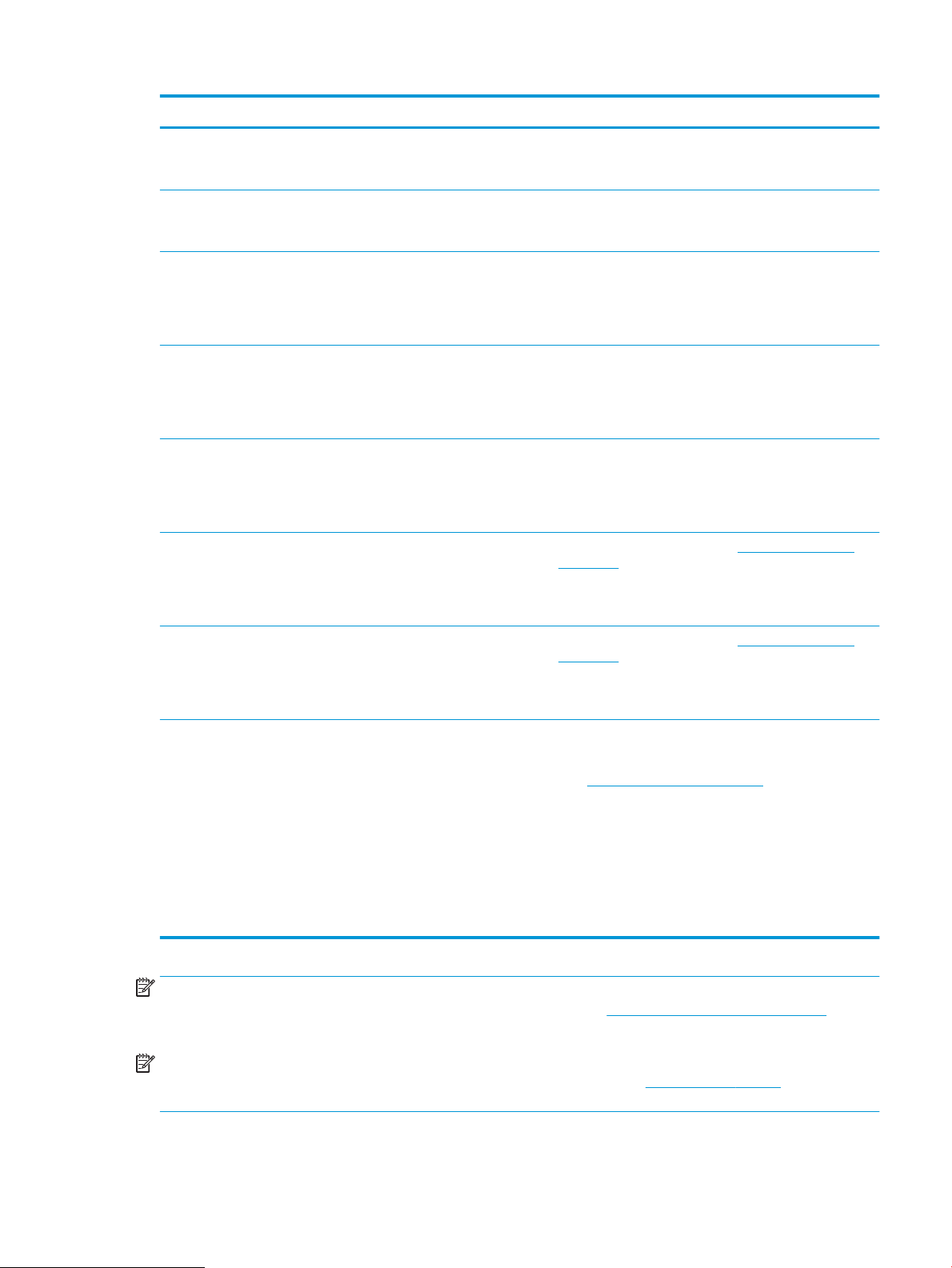
Операциялық жүйе Баспа драйвері орнатылды Ескертпелер
Windows 8.1, 32 биттік және 64
биттік
Windows 10 HP PCL-6 принтерге қатысты баспа
Windows Server 2008 SP2, 32
биттік
64 биттік Windows Server 2008
SP2
Windows Server 2008 R2, SP 1,
64 биттік
64 биттік Windows Server 2012 Бағдарламалық құрал орнатқыш
HP PCL-6 принтерге қатысты баспа
драйвері осы операциялық жүйе
үшін орнатылады.
драйвері осы операциялық жүйе
үшін орнатылады.
Белгілі бір принтерге тән HP PCL.6
баспа драйвері осы операциялық
жүйеге негізі бағдарламалық
құралды орнатудың бір бөлігі
ретінде орнатылады.
Белгілі бір принтерге тән HP PCL.6
баспа драйвері осы операциялық
жүйеге негізі бағдарламалық
құралды орнатудың бір бөлігі
ретінде орнатылады.
Белгілі бір принтерге тән HP PCL 6
баспа драйвері осы операциялық
жүйеге негізі бағдарламалық
құралды орнатудың бір бөлігі
ретінде орнатылады.
Windows Server 2012 нұсқасын
қолдамайды, бірақ HP PCL 6 және
белгілі бір принтерге тән HP PCL-6
баспа драйверлері оны қолдайды.
Windows 8.1 RT нұсқасына Microsoft IN OS 4 нұсқасының
32 биттік драйвері арқылы қолдау көрсетіледі.
HP PCL 6 немесе PCL-6 драйверін www.hp.com/support/
colorljM452 мекенжайындағы HP веб-сайтынан жүктеп
алып, оны Windows жүйесінің «Принтер қосу» құралымен
орнатыңыз.
Windows Server 2012 R2, 64
биттік
OS X 10.8 Mountain Lion, OS X
10.9 Mavericks және OS X 10.10
Yosemite
Бағдарламалық құрал орнатқыш
Windows Server 2012 нұсқасын
қолдамайды, бірақ HP PCL 6 және
белгілі бір принтерге тән HP PCL-6
баспа драйверлері оны қолдайды.
OS X баспа драйвері және баспа
утилитасы hp.com сайтынан
жүктеуге қолжетімді және Apple
Software Update арқылы да
қолжетімді болуы мүмкін. HP OS X
бағдарламалық құралы қораптағы
ықшам дискіде берілмейді.
HP PCL 6 немесе PCL-6 драйверін www.hp.com/support/
colorljM452 мекенжайындағы HP веб-сайтынан жүктеп
алып, оны Windows жүйесінің «Принтер қосу» құралымен
орнатыңыз.
OS X үшін осы принтердің қолдау көрсететін вебсайтынан толық орнату құралын жүктеп алыңыз.
1. www.hp.com/support/colorljM452 торабына өтіңіз.
2. Support Options (Қолдау опциялары) тармағын, одан
кейін Download Options (Жүктеп алу опциялары)
астынан Drivers, Software & Firmware (Драйверлер,
бағдарламалық құрал мен микробағдарлама)
тармағын таңдаңыз.
3. Операциялық жүйе нұсқасын басып, Download
(Жүктеу) түймесін басыңыз.
ЕСКЕРТПЕ: Принтер үшін қолдау көрсетілетін операциялық жүйелердің ағымдағы тізімін көру үшін HP
компаниясының барлығы қосылған анықтамасын алу мақсатында www.hp.com/support/colorljM452
торабына өтіңіз.
ЕСКЕРТПЕ: Клиенттік және серверлік операциялық жүйелер туралы және осы принтердің HP UPD PCL6,
UPD PCL 5 және UPD PS драйвер қолдауы туралы мәліметтерді алу үшін www.hp.com/go/upd веб-сайтына
өтіп, Specications (Сипаттамалар) қойындысын басыңыз.
KKWW Өнімнің ерекшеліктері 11
Page 22
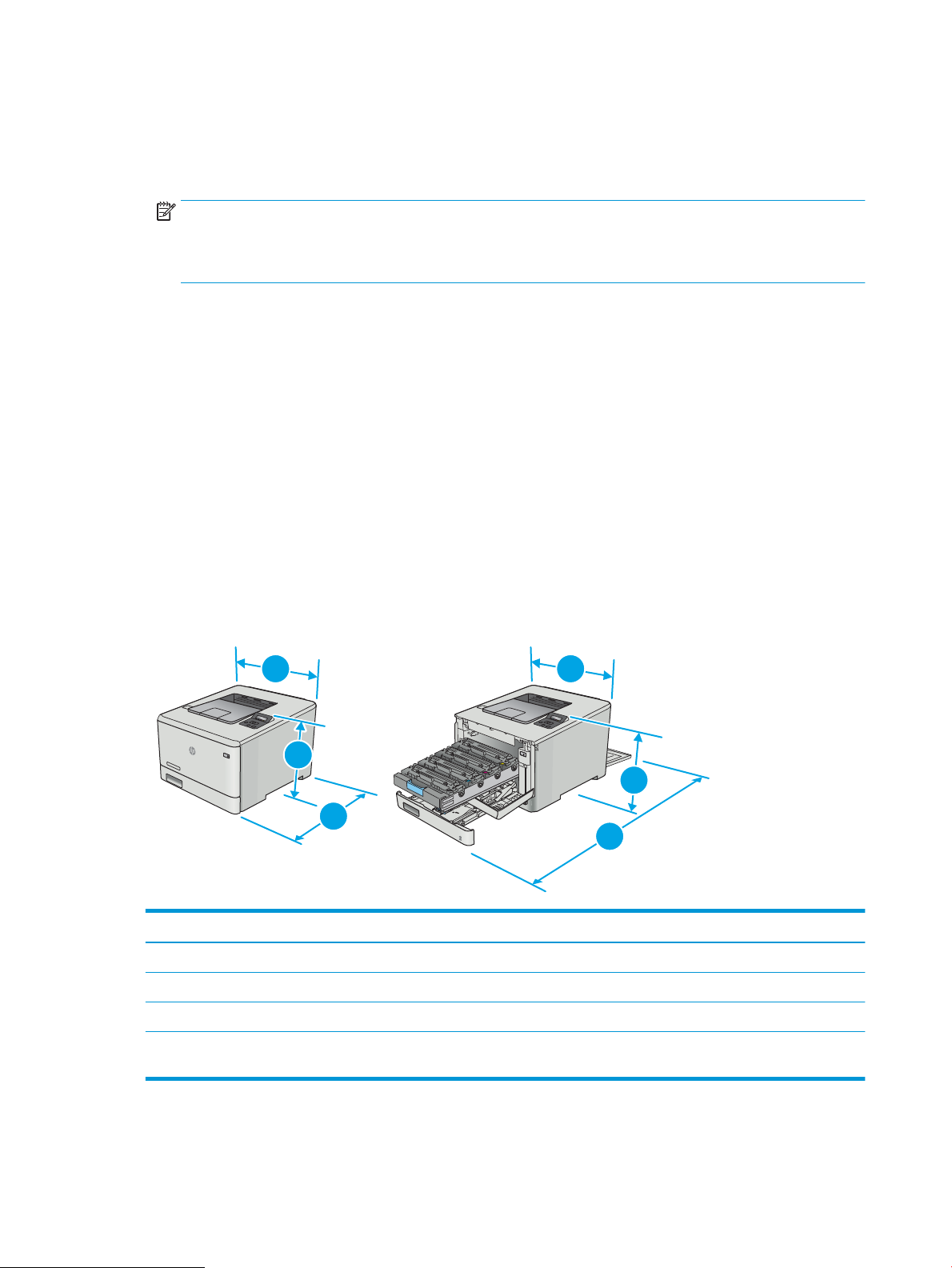
Мобильді басып шығару шешімдері
3
3
2
2
1
1
Принтер мобильді басып шығару үшін мына бағдарламалық құралға қолдау көрсетеді:
● HP ePrint бағдарламалық құралы
ЕСКЕРТПЕ: HP ePrint бағдарламалық құралы келесі амалдық жүйелерді қолдайды: Windows 7 SP 1
(32 биттік және 64 биттік); Windows 8 (32 биттік және 64 биттік); Windows 8.1 (32 биттік және 64
биттік); Windows 10 (32 биттік және 64 биттік); және OS X жүйесінің 10.8 Mountain Lion, 10.9 Mavericks
және 10.10 Yosemite нұсқалары.
● Электрондық пошта арқылы HP ePrint (HP веб-қызметтерінің қосылуын және принтердің
HP Connected арқылы тіркелуін қажет етеді)
● HP ePrint қолданбасы (Android, iOS және Blackberry жүйесіне қолжетімді)
● ePrint Enterprise қолданбасы (ePrint Enterprise Server бағдарламалық құралы бар барлық
принтерлерде қолдау көрсетіледі)
● iOS және Android құрылғыларына арналған HP All-in-One Remote қолданбасы
● Google Cloud Print
● AirPrint
● Android басып шығару
Принтер өлшемдері
Cурет 1-1 M452nw үлгісінің өлшемдері
1. Биіктігі 295,7 мм 295,7 мм
2. Қалыңдығы 453 мм 1025 мм
3. Ені 413,6 мм 413,6 мм
Салмағы
(картридждерімен бірге)
Принтер толығымен жабық Принтер толығымен ашық
17,5 кг
12 1-тарау Өнімге шолу KKWW
Page 23
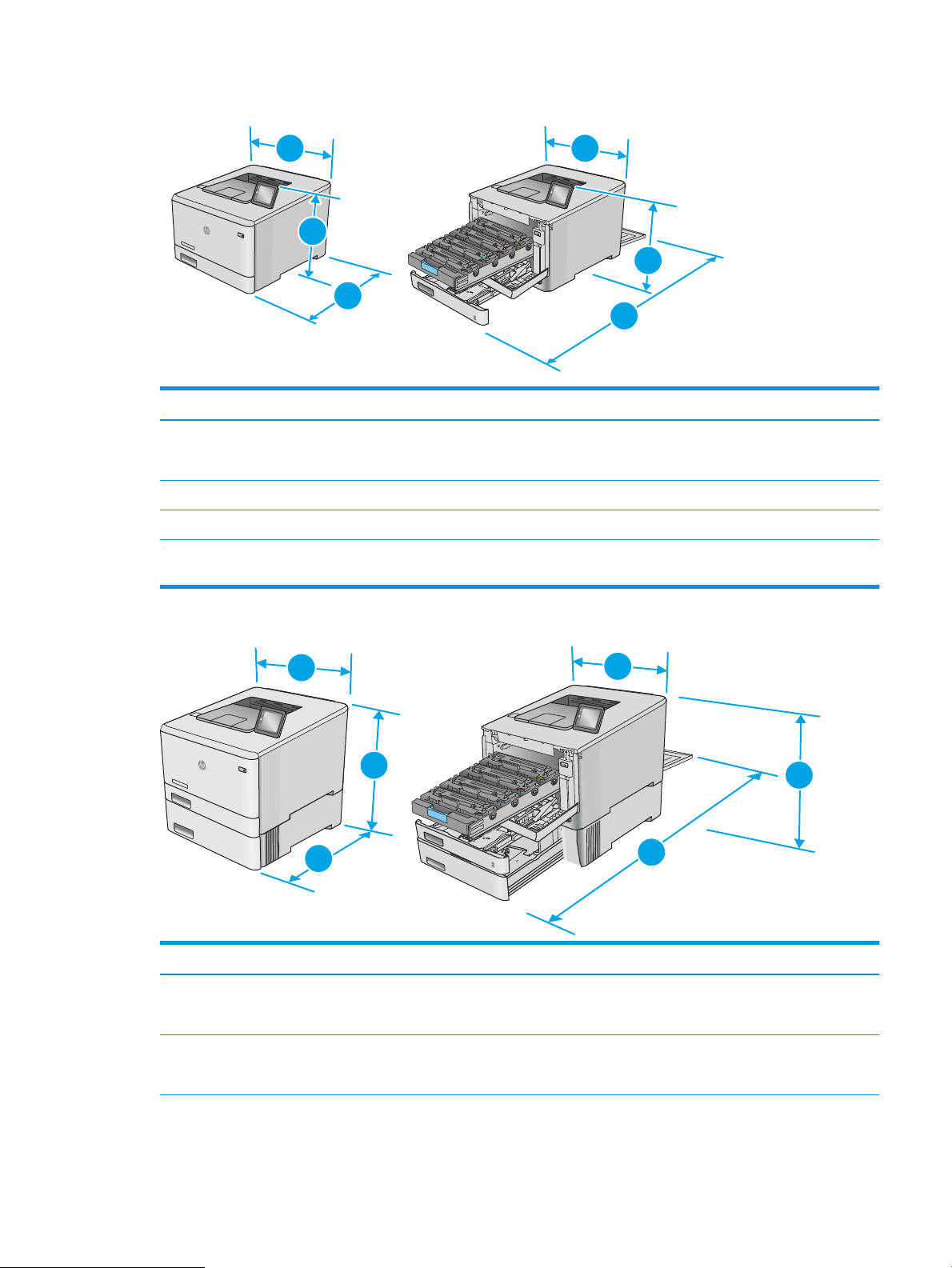
Cурет 1-2 M452dn және M452dw үлгілерінің өлшемдері
3
2
1
3
2
1
2
1
1
2
3
3
Принтер толығымен жабық Принтер толығымен ашық
1. Биіктігі 295,7 мм 295,7 мм (dn үлгісі)
339,6 мм (dw үлгісі)
2. Қалыңдығы 472,3 мм 1124,4 мм
3. Ені 413,6 мм 413,6 мм
Салмағы
(картридждерімен бірге)
Cурет 1-3 Қосымша 3-науасы бар үлгілердің өлшемдері
Принтер толығымен жабық Принтер толығымен ашық
1. Биіктігі 427,7 мм 427,7 мм (nw және dn үлгілері)
2. Қалыңдығы 453 мм (nw үлгісі)
18,9 кг
471,6 мм (dw үлгісі)
1025 мм (nw үлгісі)
472,3 мм (dn және dw үлгілері)
1124,4 мм (dn және dw үлгілері)
KKWW Өнімнің ерекшеліктері 13
Page 24
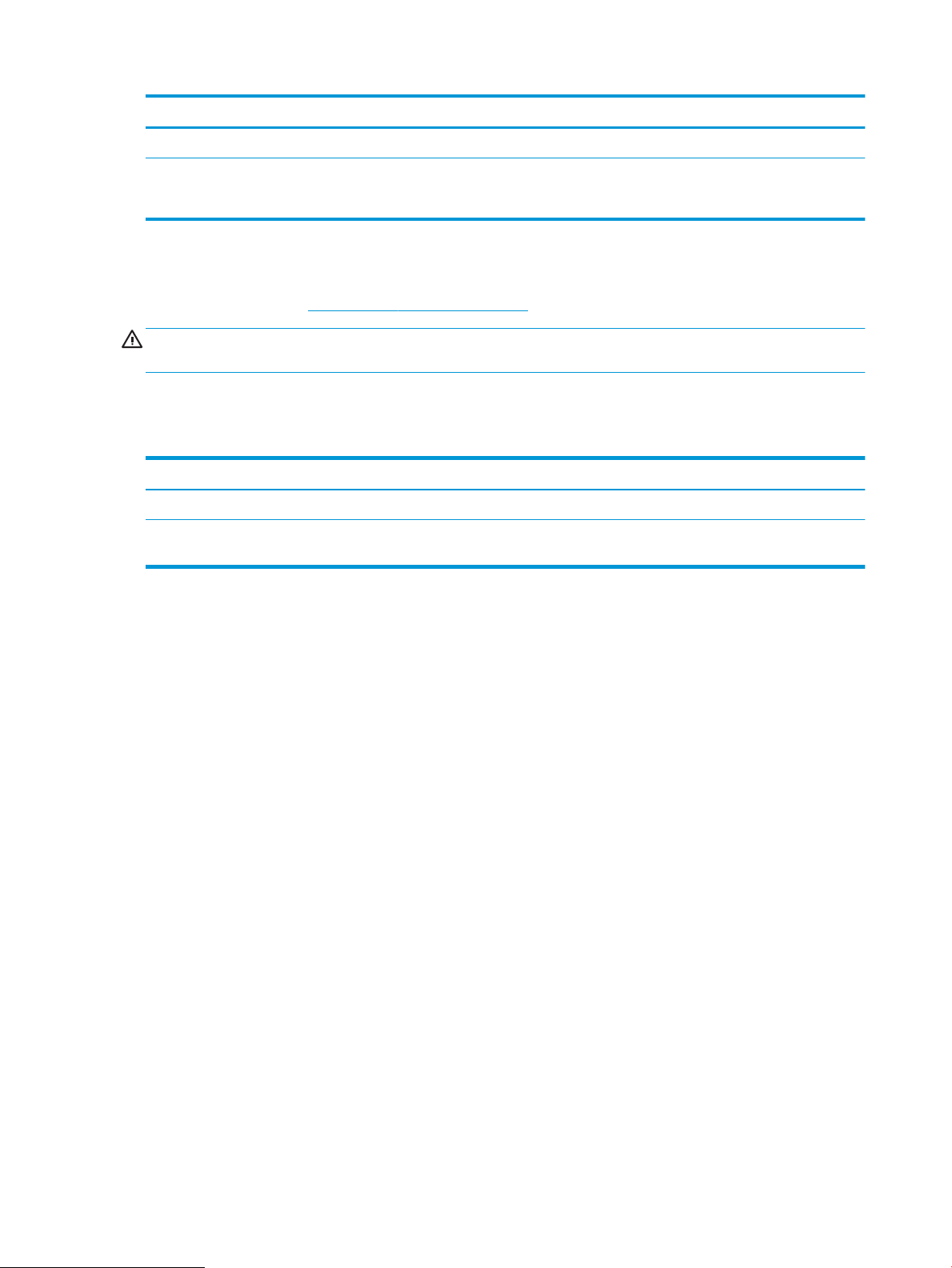
Принтер толығымен жабық Принтер толығымен ашық
3. Ені 413,6 мм 413,6 мм
Салмағы
(картридждерімен бірге)
22,7 кг (nw үлгісі)
24,1 кг (dn және dw үлгілері)
Энергияны тұтыну, электрлік сипаттамалары және дыбыс бөлуі
Ағымдағы ақпарат үшін www.hp.com/support/colorljM452 қараңыз.
ЕСКЕРТУ: Қуат талаптары құрал сатылған елдегі/аймақтағы талаптарға негізделеді. Жұмыс істеу
кернеулерін түрлендірмеңіз. Бұл принтерді зақымдап, принтер кепілдігін бұзуы мүмкін.
Жұмыс ортасы ауқымы
Кесте 1-1 Жұмыс ортасының ерекшеліктері
Орта Ұсынылады Рұқсатты
Температура 15°-27°C 15-30 °C
Салыстырмалы ылғалдылық 20%-70% салыстырмалы ылғалдылық,
конденсацияланбайтын
10%-80% салыстырмалы ылғалдылық,
конденсацияланбайтын
14 1-тарау Өнімге шолу KKWW
Page 25
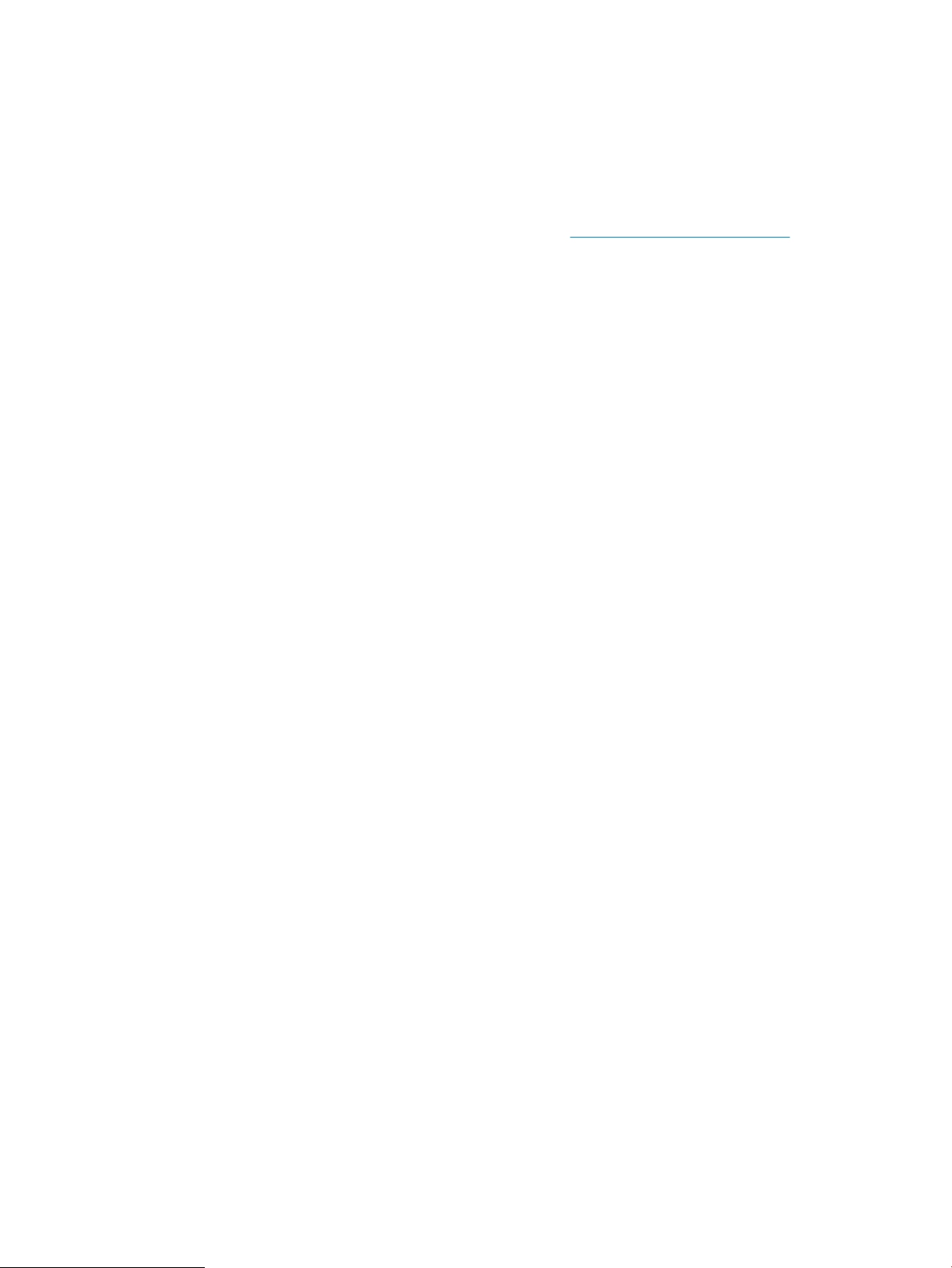
Принтердің аппараттық құрал параметрлерін және бағдарламалық құралын орнату
Негізгі орнату нұсқауларын принтермен бірге берілген «Орнату» парақшасынан және «Іске кірісу»
нұсқаулығынан қараңыз. Қосымша нұсқаулар алу үшін, Интернеттегі HP қолдау торабына өтіңіз.
Принтерге арналған HP компаниясының толық анықтамасын www.hp.com/support/colorljM452 сайтынан
қараңыз. Мына қолдауды іздеңіз:
● Орнату және параметрлерді реттеу
● Үйрену және пайдалану
● Проблемаларды шешу
● Бағдарламалық құрал мен микробағдарлама жаңартуларын жүктеп алу
● Қолдау форумдарына қосылу
● Кепілдік және құқықтық ақпарат табу
KKWW Принтердің аппараттық құрал параметрлерін және бағдарламалық құралын орнату 15
Page 26
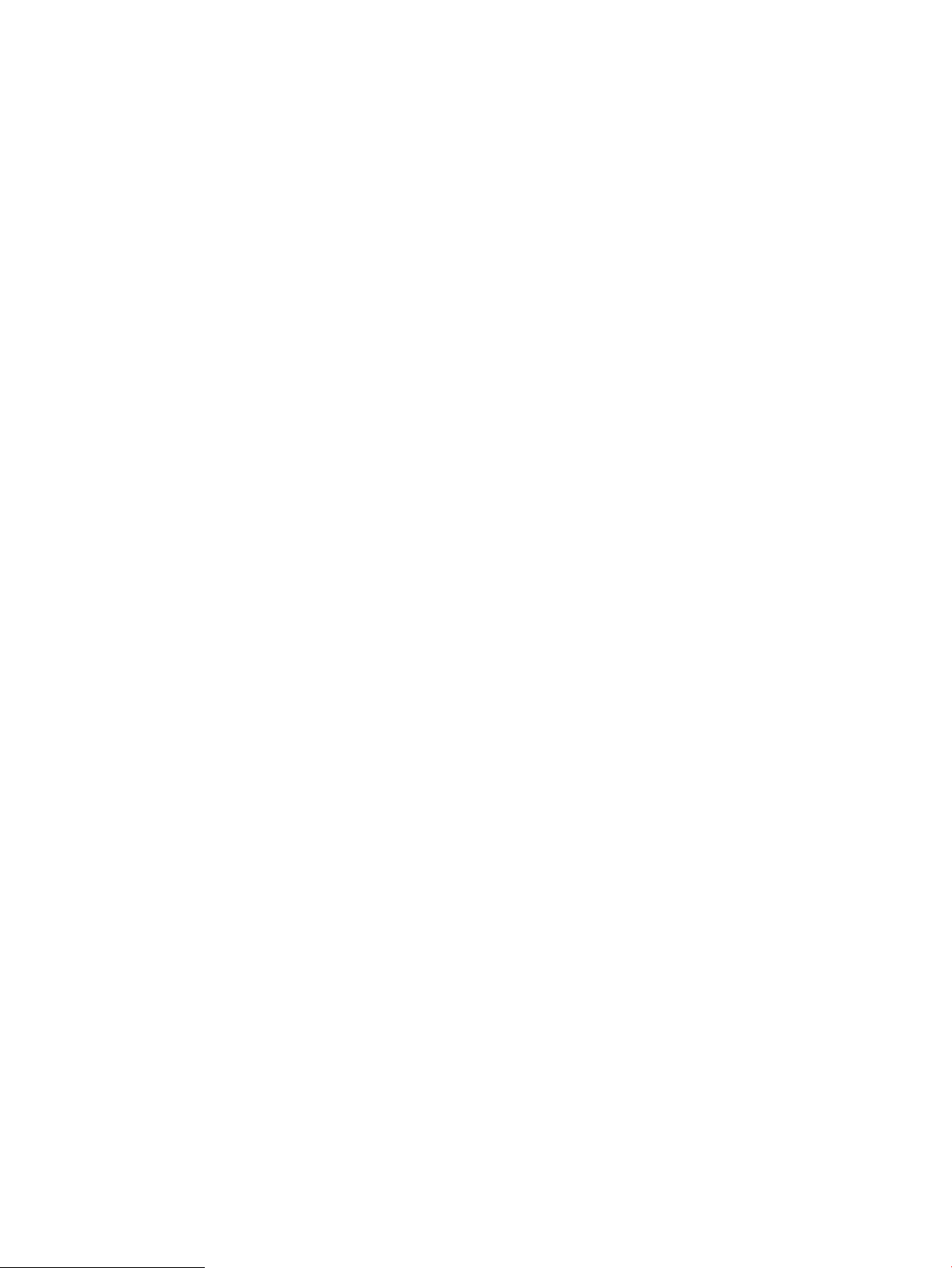
16 1-тарау Өнімге шолу KKWW
Page 27
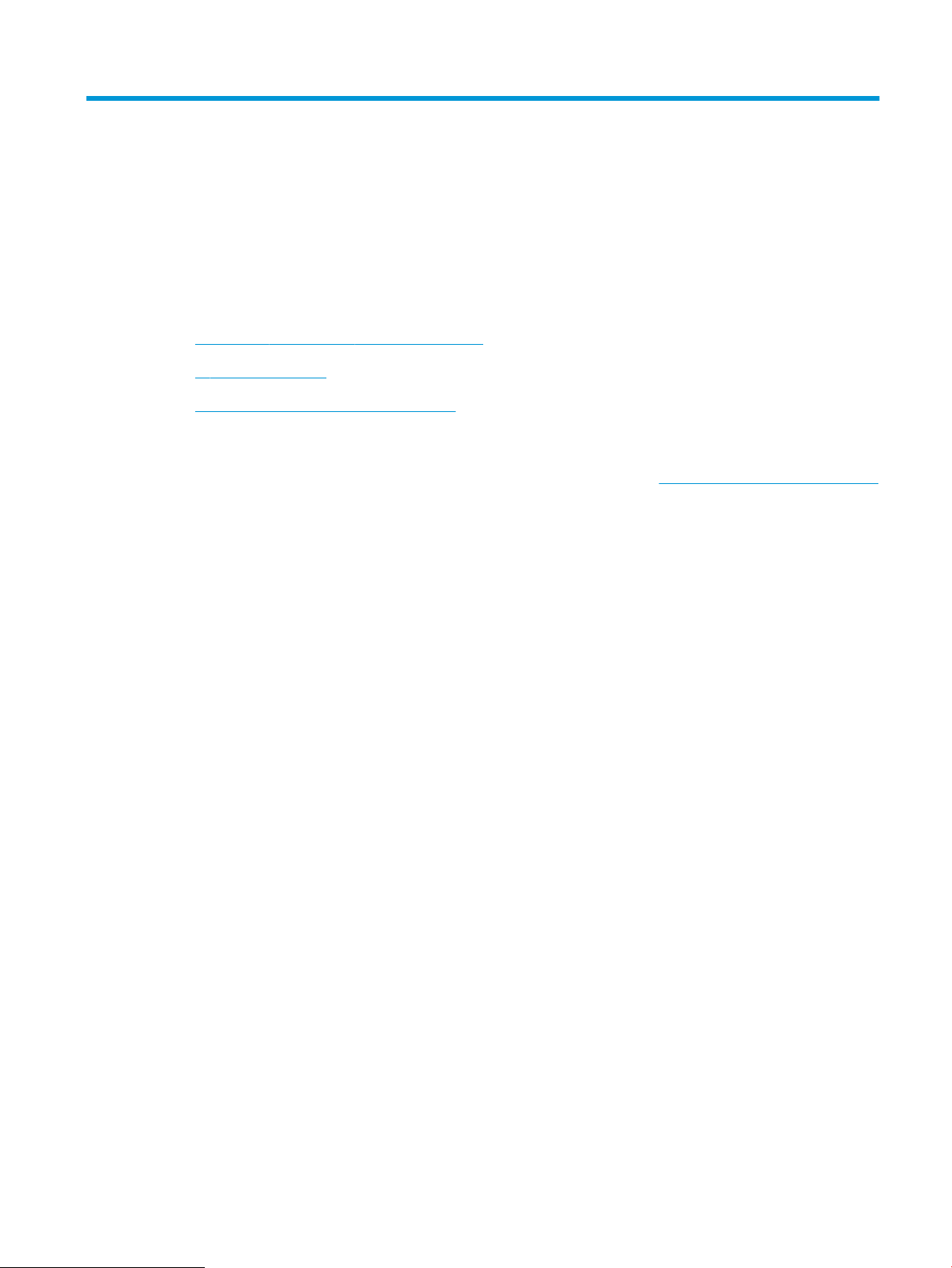
2 Қағаз науалары
●
Қағазды 1-науаға салу (көп мақсатты науа)
●
2-науаға қағаз салу
●
Конверттерді салу және басып шығару
Қосымша ақпарат алу үшін:
Келесі ақпарат жариялау уақытында дұрыс болады. Ағымдағы ақпаратты www.hp.com/support/colorljM452
бөлімінен қараңыз.
Принтер бойынша HP компаниясының жан-жақты анықтамасы мынадай ақпаратты қамтиды:
● Орнату және параметрлерді реттеу
● Үйрену және пайдалану
● Проблемаларды шешу
● Бағдарламалық құрал мен микробағдарлама жаңартуларын жүктеп алу
● Қолдау форумдарына қосылу
● Кепілдік және құқықтық ақпарат табу
KKWW 17
Page 28
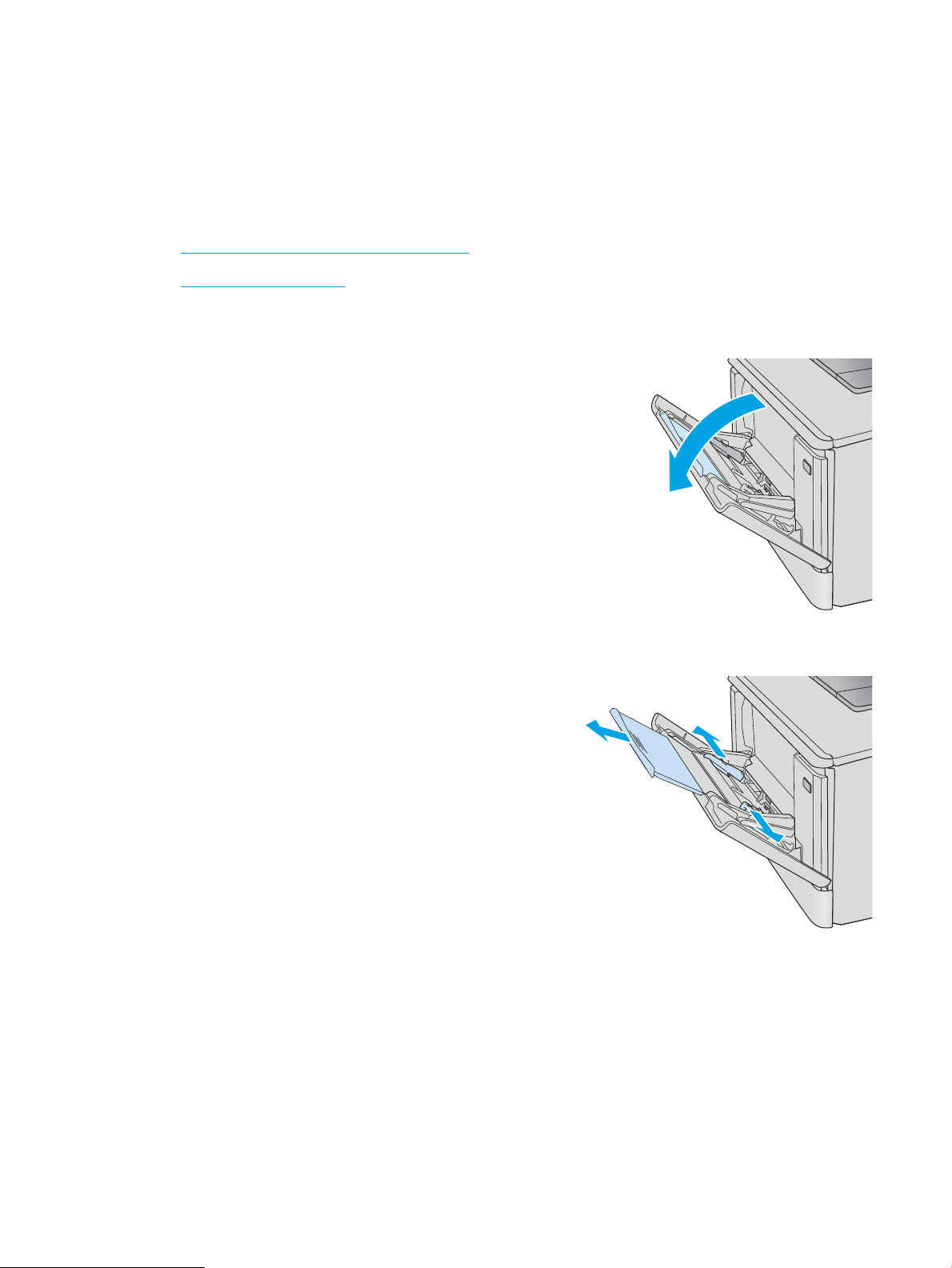
Қағазды 1-науаға салу (көп мақсатты науа)
Кіріспе
Бір беттік құжаттарды, бірнеше қағаз түрлерін қажет ететін құжаттарды немесе конверттерді басып
шығару үшін 1-науаны пайдаланыңыз.
●
Қағазды 1-науаға салу (көп мақсатты науа)
●
1-науаның қағаз бағыты
Қағазды 1-науаға салу (көп мақсатты науа)
1. 1-науаны ашыңыз.
2. Қағаз ені бағыттауыштарын сыртқа жылжыту
үшін оң жақтағы бағыттауыштағы ілмекті
басыңыз, одан кейін науа ұзартқышын сыртқа
қарай сырғытыңыз.
18 2-тарау Қағаз науалары KKWW
Page 29
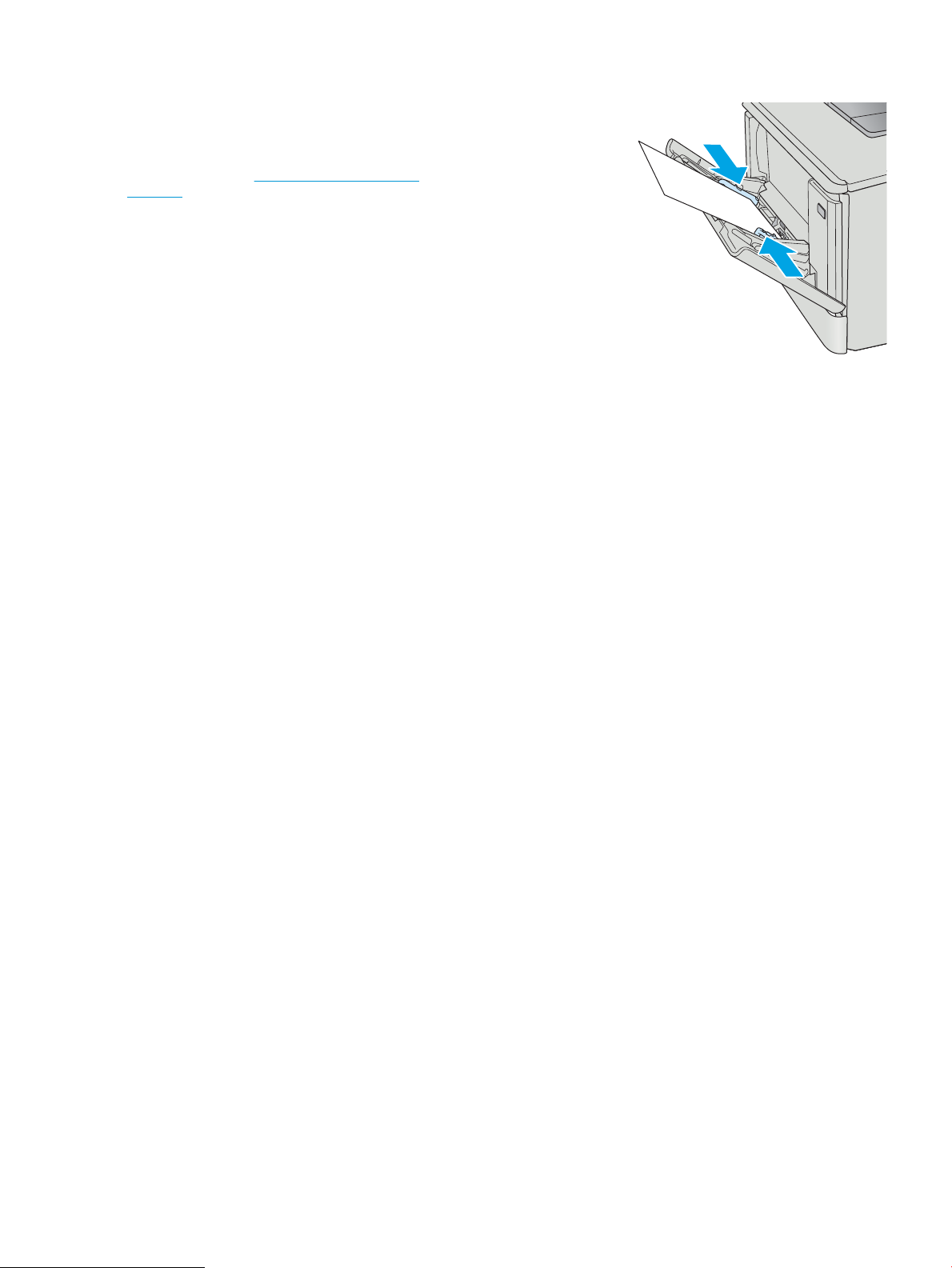
3. Қағаз бумасын науаға салып, бүйір
бағыттауыштарды дұрыстаңыз, сонда бума
аздап параққа тиіп тұрады, бірақ оны
майыстырмайды. Қағазды бағыттау жолдары
туралы ақпаратты 1-науаның қағаз бағыты
(20-бет) бөлімінен қараңыз.
4. Компьютерде бағдарлама қолданбасынан
басып шығару процесін бастаңыз. Драйверге 1науадан басып шығарылатын дұрыс қағаз түрі
мен өлшемінің қойылғанына көз жеткізіңіз.
KKWW Қағазды 1-науаға салу (көп мақсатты науа) 19
Page 30
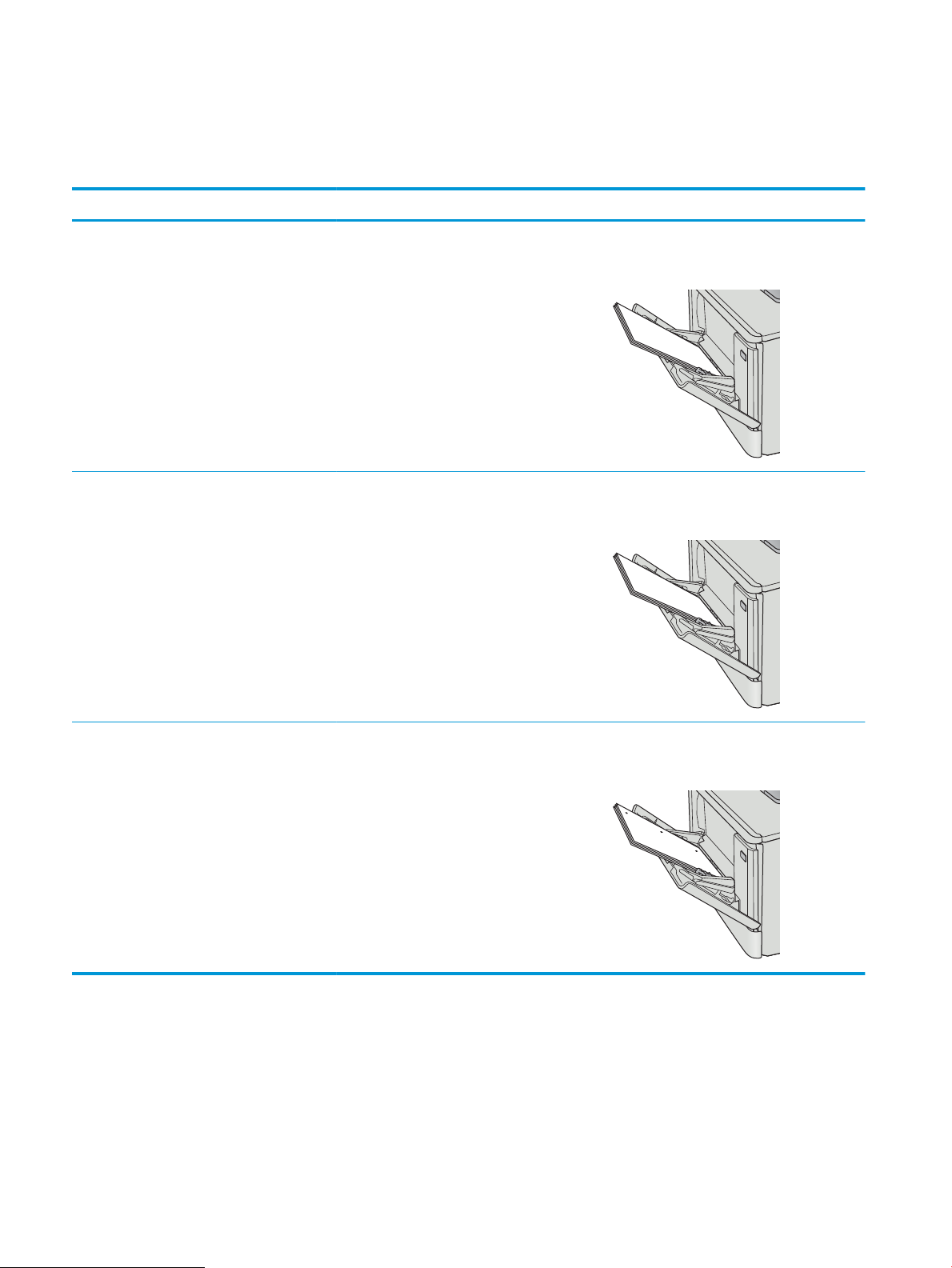
1-науаның қағаз бағыты
123
123
Егер сіз арнайы бағытты қажет ететін қағазды пайдалансаңыз, оны келесі кестедегі ақпаратқа сәйкес
салыңыз.
Қағаз түрі Шығыс Қағаз салу тәсілі
Бланк немесе алдын ала басылған 1 жағын басып шығару Жоғары қаратып
Жоғарғы жиегін принтерге бірінші кіргізіп
Бланк немесе алдын ала басылған 2 жағына басып шығару Төмен қаратып
Жоғарғы жиегін принтерден шығарып
Алдын ала тесілген 1 жақты басып шығару немесе 2 жақты басып
шығару
Жоғары қаратып
Принтердің сол жағына бағытталған тесіктер
20 2-тарау Қағаз науалары KKWW
Page 31

2-науаға қағаз салу
Кіріспе
Төмендегі ақпарат қағазды 2-науаға салу жолын сипаттайды.
●
2-науаға қағаз салу
●
2-науаның қағаз бағыты
2-науаға қағаз салу
1. Науаны ашыңыз.
2. Қағаздың енін бағыттағыштарды реттеуіш
бекіткіштерін қысу және бағыттағыштарды
пайдаланылатын қағаз өлшеміне сырғыту
арқылы дұрыстаңыз.
KKWW 2-науаға қағаз салу 21
Page 32

3. Legal өлшемді қағазды салу үшін, науаның
алдыңғы ысырмасын қысып, алдыңғы жағына
өзіңізге тартып шығару арқылы науаның алдын
ұзартыңыз.
ЕСКЕРТПЕ: Legal өлшемді қағаз салынғанда, 2-
науа принтердің алдынан шамамен 51 мм
шығып тұрады.
4. Науаға парақты салыңыз.
22 2-тарау Қағаз науалары KKWW
Page 33

5. Қағаз дестесінің төрт бұрышында тегіс
жатқанына көз жеткізіңіз. Қағаз дестесіне
қарама-қарсы тұруы үшін, қағаздың ұзындығы
мен енін бағыттауыштарды сырғытыңыз.
ЕСКЕРТПЕ: Кептелуге жол бермеу үшін науаны
толтырып жібермеңіз. Буманың жоғарғы жағы
науаның толық көрсеткішінен төмен екендігін
тексеріңіз.
6. Қағаз дестесінің науа толғанын білдіретін
белгіден төмен екеніне көз жеткізген соң,
науаны жабыңыз.
KKWW 2-науаға қағаз салу 23
Page 34

2-науаның қағаз бағыты
123
123
Егер сіз арнайы бағытты қажет ететін қағазды пайдалансаңыз, оны келесі кестедегі ақпаратқа сәйкес
салыңыз.
Қағаз түрі Шығыс Қағаз салу тәсілі
Бланк немесе алдын ала басылған 1 жағын басып шығару Жоғары қаратып
Жоғарғы жиегін принтерге қаратып
Бланк немесе алдын ала басылған 2 жағына басып шығару Төмен қаратып
Жоғарғы жиегін принтерден шығарып
Алдын ала тесілген 1 жақты басып шығару немесе 2 жақты басып
шығару
Жоғары қаратып
Принтердің сол жағына бағытталған тесіктер
24 2-тарау Қағаз науалары KKWW
Page 35

Конверттерді салу және басып шығару
Кіріспе
Төмендегі ақпарат конверттерді басып шығару және салу жолын сипаттайды. Ең жақсы өнімділік үшін 1науаға конверттердің тек 5 мм өлшемін (4 және 6 конверт) салу керек, ал 2-науаға 10 конверт қана салу
керек.
1-науаны немесе 2-науаны қолданып конверттерді басып шығару үшін, баспа драйверінде дұрыс
параметрлерді таңдау үшін осы қадамдарды орындаңыз.
Конверттерді басып шығару
1. Бағдарламалық құралда Print (Басып шығару) опциясын таңдаңыз.
2. Принтерлер тізімінен принтерді таңдаңыз да, басып шығару драйверін таңдау үшін Сипаттар немесе
Параметрлер түймесін басыңыз немесе түртіңіз.
ЕСКЕРТПЕ: Түйменің атауы бағдарламаға қарай әртүрлі болады.
ЕСКЕРТПЕ: Осы мүмкіндіктерге Windows 8 немесе 8.1 нұсқасының Бастау экранынан кіру үшін,
Құрылғылар бөлімін таңдап, Басып шығару тармағын таңдаңыз, содан кейін принтерді таңдаңыз.
3. Қағаз/Сапа қойындысын басыңыз немесе түртіңіз.
4. Қағаз өлшемі ашылмалы тізімінен конверттер үшін дұрыс өлшемді таңдаңыз.
5. Қағаз түрі ашылмалы тізімінен Конверт параметрін таңдаңыз.
6. Қағаз көзі ашылмалы тізімінде қолданылатын науаны таңдаңыз.
7. Document Properties (Құжат сипаттары) тілқатысу терезесін жабу үшін OK түймешігін түртіңіз.
8. Тапсырманы басып шығару үшін Print (Басып шығару) тілқатысу терезесіндегі OK түймешігін түртіңіз.
KKWW Конверттерді салу және басып шығару 25
Page 36

Конверт бағыты
Конверттерді қысқа, пошта ұшын принтерге, бетін жоғары
қаратып 1-науаға салыңыз.
Конверттерді қысқа, пошта ұшын принтерге, бетін жоғары
қаратып 2-науаға салыңыз.
26 2-тарау Қағаз науалары KKWW
Page 37

3 Жабдықтар, қосалқы құралдар мен
бөлшектер
●
Жабдықтарға, керек-жарақтарға және бөлшектерге тапсырыс беру
●
Тонер картридждерін ауыстыру
Қосымша ақпарат алу үшін:
Келесі ақпарат жариялау уақытында дұрыс болады. Ағымдағы ақпаратты www.hp.com/support/colorljM452
бөлімінен қараңыз.
Принтер бойынша HP компаниясының жан-жақты анықтамасы мынадай ақпаратты қамтиды:
● Орнату және параметрлерді реттеу
● Үйрену және пайдалану
● Проблемаларды шешу
● Бағдарламалық құрал мен микробағдарлама жаңартуларын жүктеп алу
● Қолдау форумдарына қосылу
● Кепілдік және құқықтық ақпарат табу
KKWW 27
Page 38

Жабдықтарға, керек-жарақтарға және бөлшектерге тапсырыс беру
Тапсырыс беру
Жабдықтар мен қағазға тапсырыс беру www.hp.com/go/suresupply
Шынайы HP бөлшектеріне немесе керек-жарақтарына
тапсырыс беру
Қызмет көрсету орталығы немесе қолдау көрсетуші
провайдерлер арқылы тапсырыс беру
HP енгізілген веб-серверін (EWS) пайдалану реті Өту үшін компьютерде қолдау көрсетілетін веб-браузердегі
www.hp.com/buy/parts
HP өкілетті қызмет көрсету орталығымен немесе қолдау
көрсетуші провайдермен хабарласыңыз.
мекенжай/URL жолына принтердің IP мекенжайын немесе хост
атауын енгізіңіз. EWS құрамында HP SureSupply веб-торабына
сілтеме бар, ол түпнұсқа HP жабдықтарын сатып алу
опцияларын береді.
Жабдықтар мен қосымша керек-жарақтар
Нөмірі Сипаттама Картридж нөмірі Бөлшек нөмірі
Жабдықтар
HP 410A Black Original LaserJet тонер
картриджі
HP 410X High Yield Black Original
LaserJet тонер картриджі
HP 410A Cyan Original LaserJet тонер
картриджі
HP 410X High Yield Cyan Original
LaserJet тонер картриджі
Стандартты сыйымдылықты алмастырмалы
қара тонер картриджі
Жоғары сыйымдылықты алмастырмалы қара
тонер картриджі
Стандартты сыйымдылықты алмастырмалы
көгілдір тонер картриджі
Жоғары сыйымдылықты алмастырмалы
көгілдір тонер картриджі
410A CF410A
410X CF410X
410A CF411A
410X CF411X
HP 410A Yellow Original LaserJet тонер
картриджі
HP 410X High Yield Yellow Original
LaserJet тонер картриджі
HP 410A Magenta Original LaserJet
тонер картриджі
HP 410X High Yield Magenta Original
LaserJet тонер картриджі
Керек-жарақтар
Қосымша 550 парақтық қағаз беру
құралы
USB 2.0 принтер кабелі A-B кабелі (2 метрлік стандартты) C6518A
Стандартты сыйымдылықты алмастырмалы
сары тонер картриджі
Жоғары сыйымдылықты алмастырмалы сары
тонер картриджі
Стандартты сыйымдылықты алмастырмалы
күлгін тонер картриджі
Жоғары сыйымдылықты алмастырмалы
күлгін тонер картриджі
Қосымша 3-науа CF404A
410A CF412A
410X CF412X
410A CF413A
410X CF413X
28 3-тарау Жабдықтар, қосалқы құралдар мен бөлшектер KKWW
Page 39

Тұтынушының өзі жөндейтін бөлшектер
Жөндеу уақытын азайту үшін HP LaserJet принтерлерінің көбінде тұтынушылар өзі жөндейтін (CSR)
бөлшектер бар. CSR бағдарламасы мен артықшылықтары туралы қосымша ақпаратты www.hp.com/go/
csr-support және www.hp.com/go/csr-faq сайттарынан алуға болады.
Шынайы HP алмастырмалы бөлшектеріне www.hp.com/buy/parts сайтынан немесе өкілетті HP қызметіне
немесе қолдау көрсету провайдеріне хабарласып тапсырыс беруге болады. Тапсырыс берген кезде
мыналардың біреуі қажет болады: бөлшек нөмірі, сериялық нөмір (принтердің артында бар), өнім нөмірі
немесе принтер атауы.
● Міндетті ауыстыру деп көрсетілген бөлшектерді HP мамандарының ақылы қызметін пайдаланбайтын
болса, тұтынушылар өздері орнату керек. Бұл бөлшектер үшін HP өнімінің кепілдігі шеңберінде
пайдалану орнында немесе қоймаға қайтарып жөндеу қызметі көрсетілмейді.
● Қосымша өз бетінше ауыстырылатын деп көрсетілген бөлшектерді тапсырыс бойынша кепілдік
мерзімінде қосымша ақысыз HP қызмет көрсету мамандары орната алады.
Өзін-өзі алмастыру
Нөмірі Сипаттама
150 парақтық салу науасы 2-науаның алмастырмалы кассетасы Міндетті RM2-6377-000CN
550 парақтық қағаз бергіш Ауыстыруға арналған қосымша 3-науа Міндетті CF404-67901
опциялары Бөлшек нөмірі
KKWW Жабдықтарға, керек-жарақтарға және бөлшектерге тапсырыс беру 29
Page 40

Тонер картридждерін ауыстыру
Кіріспе
Бұл принтер тонер картриджіндегі сияның азайғанын көрсетеді. Нақты тонер картриджінің қалған жұмыс
мерзімі әртүрлі болуы мүмкін. Баспа сапасы төмен болғанда ауыстырылатын баспа картриджін
қарастырып қойыңыз.
Картридждерді сатып алу немесе картридждің принтермен үйлесімділігін тексеру үшін www.hp.com/go/
suresupply мекенжайындағы HP SureSupply торабына өтіңіз. Беттің төменгі жағына өтіп, елдің/аймақтың
дұрыстығын тексеріңіз
Принтер төрт түсті пайдаланады және әр түс үшін әртүрлі тонер картриджі болады: сары (Y), қызыл (М),
көгілдір (C) және қара (K). Тонер картридждері алдыңғы есіктің ішінде тұр.
Нөмірі Сипаттама Картридж нөмірі Бөлшек нөмірі
.
HP 410A Black Original LaserJet тонер
картриджі
HP 410X High Yield Black Original LaserJet
тонер картриджі
HP 410A Cyan Original LaserJet тонер
картриджі
HP 410X High Yield Cyan Original LaserJet
тонер картриджі
HP 410A Yellow Original LaserJet тонер
картриджі
HP 410X High Yield Yellow Original LaserJet
тонер картриджі
HP 410A Magenta Original LaserJet тонер
картриджі
HP 410X High Yield Magenta Original
LaserJet тонер картриджі
Стандартты сыйымдылықты
алмастырмалы қара тонер картриджі
Жоғары сыйымдылықты алмастырмалы
қара тонер картриджі
Стандартты сыйымдылықты
алмастырмалы көгілдір тонер картриджі
Жоғары сыйымдылықты алмастырмалы
көгілдір тонер картриджі
Стандартты сыйымдылықты
алмастырмалы сары тонер картриджі
Жоғары сыйымдылықты алмастырмалы
сары тонер картриджі
Стандартты сыйымдылықты
алмастырмалы күлгін тонер картриджі
Жоғары сыйымдылықты алмастырмалы
күлгін тонер картриджі
410A CF410A
410X CF410X
410A CF411A
410X CF411X
410A CF412A
410X CF412X
410A CF413A
410X CF413X
Тонер картридждерін орнатқанға дейін қаптамасынан шығармаңыз.
ЕСКЕРТУ: Тонер картриджін зақымдап алмау үшін, оны жарықта бірнеше минуттан көп ұстамаңыз. Егер
тонер картриджін принтерден ұзақ уақытқа алып қою керек болса, картриджді түпнұсқа пластик
қаптамасына салып қойыңыз немесе картриджді жеңіл, қара түсті затпен жауып қойыңыз.
Келесі суретте тонер картриджінің құрамдас бөліктері көрсетілген.
30 3-тарау Жабдықтар, қосалқы құралдар мен бөлшектер KKWW
Page 41

2
1
3
3
1
1
2
1 Тұтқа
2 Бейнелеу барабаны
3 Жад картасы
ЕСКЕРТУ: Егер тонер киімге тиіп кетсе, оны құрғақ шүберекпен сүртіп, киімді суық сумен жуыңыз. Ыстық
су тонерді матаға сіңдіреді.
ЕСКЕРТПЕ: Пайдаланылған тонер картридждерін қайта пайдалану туралы ақпарат тонер картриджінің
қорабында беріледі.
Тонер картридждерін алу
1. Алдыңғы есікті сол жақтағы тақтадағы түймені
басып ашыңыз.
KKWW Тонер картридждерін ауыстыру 31
Page 42

2. Тонер картриджінің тартпасындағы көк
тұтқадан ұстап, тартпаны шығарыңыз.
3. Тонер картриджін тұтқасынан ұстап, жоғары
қарай түзу тартып шығарыңыз.
4. Жаңа тонер картриджінің қаптамасын
қорабынан шығарып, қаптамадағы босататын
құлақшаны басыңыз.
32 3-тарау Жабдықтар, қосалқы құралдар мен бөлшектер KKWW
Page 43

5. Тонер картриджін ашылған қаптамадан алыңыз.
6. Тонерді екі жағынан ұстап, картридждің ішіндегі
тонерді біркелкі орналастыру үшін тонер
картриджін ақырын сілкіңіз.
7. Тонер картриджінің төменгі жағындағы
бейнелеу барабанына тимеңіз. Принтер
барабанындағы саусақ іздері баспа сапасына
кері әсер етеді.
Сондай-ақ, картриджге қажетсіз жарық әсерін
тигізбеңіз.
KKWW Тонер картридждерін ауыстыру 33
Page 44

8. Жаңа тонер картриджін тартпасына салыңыз.
Картридждегі түрлі түсті чиптің тартпадағы түрлі
түсті чипке сәйкес келгеніне көз жеткізіңіз.
9. Тонер картриджінің тартпасын жабыңыз.
34 3-тарау Жабдықтар, қосалқы құралдар мен бөлшектер KKWW
Page 45

10. Алдыңғы есікті жабыңыз.
http://www.hp.com/recycle
2
1
11. Пайдаланылған тонер картриджін жаңа
картриджбен келген қорапқа салыңыз.
АҚШ және Канадада төленіп қойылған тасымал
таспасы қорапта болады. Басқа елдерде/
аймақтарда төленіп қойылған таспаны басып
шығару үшін www.hp.com/recycle сайтына
кіріңіз.
Алдын ала төленген жөнелту жапсырмасын
қорапқа жабыстырып, пайдаланылған
картриджді HP компаниясына қайта өңдеу үшін
қайтарыңыз (мұндай қызмет бар болса).
KKWW Тонер картридждерін ауыстыру 35
Page 46

36 3-тарау Жабдықтар, қосалқы құралдар мен бөлшектер KKWW
Page 47

4 Басып шығару
●
Басып шығару тапсырмалары (Windows)
●
Баспа тапсырмалары (macOS)
●
Кейінірек басып шығару немесе оңашада басып шығару үшін баспа тапсырмаларын өнімде сақтау
●
Мобильді басып шығару
●
USB құрылғысынан тікелей басып шығаруды (тек сенсорлы экран үлгілері)
Қосымша ақпарат алу үшін:
Келесі ақпарат жариялау уақытында дұрыс болады. Ағымдағы ақпаратты www.hp.com/support/colorljM452
бөлімінен қараңыз.
Принтер бойынша HP компаниясының жан-жақты анықтамасы мынадай ақпаратты қамтиды:
● Орнату және параметрлерді реттеу
● Үйрену және пайдалану
● Проблемаларды шешу
● Бағдарламалық құрал мен микробағдарлама жаңартуларын жүктеп алу
● Қолдау форумдарына қосылу
● Кепілдік және құқықтық ақпарат табу
KKWW 37
Page 48

Басып шығару тапсырмалары (Windows)
Басып шығару әдісі (Windows)
Келесі процедурада Windows үшін негізгі басып шығару процесі сипатталады.
1. Бағдарламалық құралда Басып шығару опциясын таңдаңыз.
2. Принтерді принтерлер тізімінен таңдаңыз. Параметрлерді өзгерту мақсатында принтер драйверін ашу
үшін Properties (Сипаттар) немесе Preferences (Параметрлер) түймешігін басыңыз немесе түртіңіз.
ЕСКЕРТПЕ: түймешіктің атауы бағдарламаға қарай әр түрлі болады.
ЕСКЕРТПЕ: Осы мүмкіндіктерге Windows 8 не 8.1 нұсқасының «Бастау» экранынан кіру үшін
Құрылғылар бөлімін таңдап, Басып шығару тармағын таңдаңыз, одан кейін принтерді таңдаңыз.
ЕСКЕРТПЕ: Қосымша ақпарат алу үшін баспа драйверіндегі Анықтама (?) түймесін басыңыз.
ЕСКЕРТПЕ: Баспа драйвердің сырт көрінісі осы құжатта көрсетілгеннен басқаша болуы мүмкін, бірақ
қадамдары бірдей.
3. Қолдануға болатын опцияларды реттеу үшін баспа драйверіндегі қойындыларды басыңыз немесе
түртіңіз. Мысалы, қағаз бағдарын Аяқтау қойындысында орнатыңыз, ал қағаз көзін, қағаз түрін, қағаз
өлшемін және сапа параметрлерін Қағаз/Cапа қойындысында орнатыңыз.
38 4-тарау Басып шығару KKWW
Page 49

4. Print (Басып шығару) тілқатысу терезесіне қайту үшін OK түймешігін басыңыз немесе түртіңіз. Осы
экранда басып шығаратын көшірмелер санын таңдаңыз.
5. Тапсырманы басып шығару үшін OK түймешігін басыңыз.
Қағаздың екі жағына автоматты түрде басып шығару (Windows жүйесі)
Бұл процедураны автоматты дуплексер орнатылған принтерлерде пайдаланыңыз. Принтерде автоматты
дуплексер орнатылмаған болса немесе дуплексер қолдамайтын қағаз түрлеріне басып шығару үшін екі
жақта қолмен басып шығаруға болады.
1. Бағдарламалық құралда Print (Басып шығару) опциясын таңдаңыз.
2. Принтерлер тізімінен принтерді таңдаңыз да, басып шығару драйверін таңдау үшін Properties
(Сипаттар) немесе Preferences (Параметрлер) түймесін басыңыз немесе түртіңіз.
ЕСКЕРТПЕ: түймешіктің атауы бағдарламаға қарай әр түрлі болады.
ЕСКЕРТПЕ: Осы мүмкіндіктерге Windows 8 не 8.1 нұсқасының «Бастау» экранынан кіру үшін
Құрылғылар бөлімін таңдап, Басып шығару тармағын таңдаңыз, одан кейін принтерді таңдаңыз.
3. Finishing (Аяқтау) қойындысын басыңыз немесе түртіңіз.
4. Print on both side sides (Екі жаққа да басу) құсбелгісін қойыңыз. Document Properties (Құжат
сипаттары) тілқатысу терезесін жабу үшін OK түймешігін басыңыз.
5. Тапсырманы басып шығару үшін Print (Басып шығару) тілқатысу терезесіндегі OK түймешігін басыңыз.
Қағаздың екі жағына қолмен басып шығару (Windows)
Бұл процедураны автоматты дуплексер орнатылмаған принтерлерде немесе дуплексер қолдамайтын
қағазға басып шығару үшін пайдаланыңыз.
1. Бағдарламалық құралда Print (Басып шығару) опциясын таңдаңыз.
2. Принтерлер тізімінен принтерді таңдаңыз да, басып шығару драйверін таңдау үшін Properties
(Сипаттар) немесе Preferences (Параметрлер) түймесін басыңыз немесе түртіңіз.
ЕСКЕРТПЕ: түймешіктің атауы бағдарламаға қарай әр түрлі болады.
ЕСКЕРТПЕ: Осы мүмкіндіктерге Windows 8 не 8.1 нұсқасының «Бастау» экранынан кіру үшін
Құрылғылар бөлімін таңдап, Басып шығару тармағын таңдаңыз, одан кейін принтерді таңдаңыз.
3. Finishing (Аяқтау) қойындысын басыңыз немесе түртіңіз.
4. Print On Both Sides (manually) (Екі жаққа да Басу (қолмен)) құсбелгісін қойыңыз. Тапсырманың бірінші
жағын басып шығару үшін OK түймешігін басыңыз.
5. Шығыс себеттен басылған дестені шығарыңыз және 1-науаға салыңыз.
6. Ұсынылса, басқару тақтасындағы тиісті түймешікті басып жалғастырыңыз.
KKWW Басып шығару тапсырмалары (Windows) 39
Page 50

Бір параққа бірнеше бетті басып шығару (Windows)
1. Бағдарламалық құралда Print (Басып шығару) опциясын таңдаңыз.
2. Принтерлер тізімінен принтерді таңдаңыз да, басып шығару драйверін таңдау үшін Properties
(Сипаттар) немесе Preferences (Параметрлер) түймесін басыңыз немесе түртіңіз.
ЕСКЕРТПЕ: түймешіктің атауы бағдарламаға қарай әр түрлі болады.
ЕСКЕРТПЕ: Осы мүмкіндіктерге Windows 8 не 8.1 нұсқасының «Бастау» экранынан кіру үшін
Құрылғылар бөлімін таңдап, Басып шығару тармағын таңдаңыз, одан кейін принтерді таңдаңыз.
3. Finishing (Аяқтау) қойындысын басыңыз немесе түртіңіз.
4. Әр параққа беттер санын параққа бет ашылмалы тізімінен таңдаңыз.
5. Print page borders (Бет жиектерін басып шығару), Page Order (Беттер реті) және Orientation (Бағыттау)
үшін дұрыс опцияларды таңдаңыз. Document Properties (Құжат сипаттары) тілқатысу терезесін жабу
үшін OK түймешігін басыңыз.
6. Тапсырманы басып шығару үшін Print (Басып шығару) тілқатысу терезесіндегі OK түймешігін басыңыз.
Қағаз түрін таңдау (Windows)
1. Бағдарламалық құралда Басып шығару опциясын таңдаңыз.
2. Принтерлер тізімінен принтерді таңдаңыз да, басып шығару драйверін таңдау үшін Properties
(Сипаттар) немесе Preferences (Параметрлер) түймесін басыңыз немесе түртіңіз.
ЕСКЕРТПЕ: Түймешіктің атауы бағдарламаға қарай әр түрлі болады.
ЕСКЕРТПЕ: Осы мүмкіндіктерге Windows 8 не 8.1 нұсқасының «Бастау» экранынан кіру үшін
Құрылғылар бөлімін таңдап, Басып шығару тармағын таңдаңыз, одан кейін принтерді таңдаңыз.
3. Қағаз/Сапа қойындысын басыңыз немесе түртіңіз.
4. Paper type (Қағаз түрі) ашылмалы тізімінен More... (Көбірек...) опциясын таңдаңыз.
5. Type is: (Түрі:) опцияларының тізімін жайыңыз.
6. Қағазды ең жақсы сипаттайтын қағаз түрлерінің санатын жайыңыз.
7. Қолданыстағы қағаз түрінің опциясын таңдап, OK түймешігін басыңыз.
8. Document Properties (Құжат сипаттары) тілқатысу терезесін жабу үшін OK түймешігін басыңыз.
Тапсырманы басып шығару үшін Print (Басып шығару) тілқатысу терезесіндегі OK түймешігін басыңыз.
Егер науаны конфигурациялау керек болса, принтердің басқару тақтасында науаны конфигурациялау
туралы хабар көрсетіледі.
9. Түрі мен өлшемі көрсетілген қағазды науаға салып, оны жабыңыз.
10. Анықталған түр мен өлшемді қабылдау үшін OK түймешігін түртіңіз немесе басқа қағаз өлшемін
немесе түрін таңдау үшін Modify (Өзгерту) түймешігін түртіңіз.
11. Дұрыс түр мен өлшемді таңдаңыз да, OK түймешігін түртіңіз.
40 4-тарау Басып шығару KKWW
Page 51

Қосымша басып шығару тапсырмалары
www.hp.com/support/colorljM452 торабына өтіңіз.
Белгілі бір басып шығару тапсырмаларын орындау үшін нұсқаулар қол жетімді, мысалы:
● Басып шығару таңбашаларын немесе алдын ала орнатылған параметрлерін жасау және пайдалану
● Қағаз өлшемін таңдау немесе өзгертілмелі қағаз өлшемін пайдалану
● Парақ бағдарын таңдау
● Буклет жасау
● Құжатты белгілі бір қағаз өлшеміне сыятындай масштабтау
● Құжаттың бірінші немесе соңғы беттерін басқа қағазға басып шығару
● Құжатқа су таңбаларын басып шығару
KKWW Басып шығару тапсырмалары (Windows) 41
Page 52

Баспа тапсырмалары (macOS)
Басып шығару жолы (macOS)
Төмендегі процедурада macOS үшін негізгі басып шығару процесі сипатталады.
1. File (Файл) мәзірін басыңыз, содан кейін Print (Басып шығару) опциясын басыңыз.
2. Принтерді таңдаңыз.
3. Show Details (Мәліметтерді көрсету) немесе Copies & Pages (Көшірмелер және беттер) түймесін басып,
басып шығару параметрлерін реттеу үшін басқа мәзірлерді таңдаңыз.
ЕСКЕРТПЕ: Элементтің атауы бағдарламаға қарай әр түрлі болады.
4. Басып шығару түймешігін басыңыз.
Қағаздың екі жағына автоматты түрде басып шығару (macOS)
ЕСКЕРТПЕ: Бұл ақпарат автоматты дуплексері бар принтерлерге қолданылады.
ЕСКЕРТПЕ: Бұл мүмкіндік HP принтер драйверін орнатсаңыз ғана қол жетімді. AirPrint мүмкіндігін
пайдаланып жатсаңыз ол қол жетімді болмауы мүмкін.
1. File (Файл) мәзірін басыңыз, содан кейін Print (Басып шығару) опциясын басыңыз.
2. Принтерді таңдаңыз.
3. Show Details (Мәліметтерді көрсету) немесе Copies & Pages (Көшірмелер және беттер) түймесін басып,
Layout (Орналасу) мәзірін таңдаңыз.
ЕСКЕРТПЕ: Элементтің атауы бағдарламаға қарай әр түрлі болады.
4. Two-Sided (Екі жақты) ашылмалы тізімінен байластыру опциясын таңдаңыз.
5. Басып шығару түймешігін басыңыз.
Қағаздың екі жағына қолмен басып шығару (macOS)
ЕСКЕРТПЕ: Бұл мүмкіндік HP принтер драйверін орнатсаңыз ғана қол жетімді. AirPrint мүмкіндігін
пайдаланып жатсаңыз ол қол жетімді болмауы мүмкін.
1. File (Файл) мәзірін басыңыз, содан кейін Print (Басып шығару) опциясын басыңыз.
2. Принтерді таңдаңыз.
3. Show Details (Мәліметтерді көрсету) немесе Copies & Pages (Көшірмелер және беттер) түймесін басып,
Manual Duplex (Қолмен дуплекстеу) мәзірін таңдаңыз.
ЕСКЕРТПЕ: Элементтің атауы бағдарламаға қарай әр түрлі болады.
4. Manual Duplex (Қолмен дуплекстік басып шығару) жолын, содан кейін байластыру опциясын
таңдаңыз.
5. Басып шығару түймешігін басыңыз.
6. Принтерге өтіп, 1-науа ішіндегі кез келген таза парақты алып тастаңыз.
42 4-тарау Басып шығару KKWW
Page 53

7. Басылып шыққан буманы шығыс себетінен шығарып, басылған жағын төмен қаратып кіріс науасына
салыңыз.
8. Ұсынылса, басқару тақтасындағы тиісті түймешікті басып жалғастырыңыз.
Бір параққа бірнеше бетті басып шығару (macOS)
1. File (Файл) мәзірін басыңыз, содан кейін Print (Басып шығару) опциясын басыңыз.
2. Принтерді таңдаңыз.
3. Show Details (Мәліметтерді көрсету) немесе Copies & Pages (Көшірмелер және беттер) түймесін басып,
Layout (Орналасу) мәзірін таңдаңыз.
ЕСКЕРТПЕ: Элементтің атауы бағдарламаға қарай әр түрлі болады.
4. Pages per Sheet (параққа бет) ашылмалы тізімінен әр парақта басып шығару керек беттер санын
таңдаңыз.
5. Layout Direction (Орналасу бағыты) аймағында парақтағы беттер реті мен орнын таңдаңыз.
6. Borders (Жиектер) мәзірінен әр парақтың айналасында басылатын жиек түрін таңдаңыз.
7. Басып шығару түймешігін басыңыз.
Қағаз түрін таңдау (macOS)
1. File (Файл) мәзірін басыңыз, содан кейін Print (Басып шығару) опциясын басыңыз.
2. Принтерді таңдаңыз.
3. Show Details (Мәліметтерді толық көрсету) немесе Copies & Pages (Көшірмелер және беттер) түймесін
басып, Media & Quality (Мультимедиа мен сапа) мәзірін немесе Paper/Quality (Қағаз/сапа) мәзірін
таңдаңыз.
ЕСКЕРТПЕ: Элементтің атауы бағдарламаға қарай әр түрлі болады.
4. Media & Quality (Құрал мен сапа) немесе Paper/Quality (Қағаз/Сапа) опцияларын таңдаңыз.
ЕСКЕРТПЕ: Бұл тізім қолжетімді опциялардың үлкен жинағынан тұрады. Кейбір опциялар барлық
принтерлерде қолжетімді бола бермейді.
● Media Type (Құрал түрі): басып шығаруға арналған қағаз түрін таңдаңыз.
● Print Quality (Басып шығару сапасы): басып шығару тапсырмасы үшін ажыратымдылық деңгейін
таңдаңыз.
● Edge-To-Edge Printing (Жиекке жақын басып шығару): қағаз жиегіне жақын басып шығару үшін
осы опцияны таңдаңыз.
5. Басып шығару түймешігін басыңыз.
Қосымша басып шығару тапсырмалары
www.hp.com/support/colorljM452 торабына өтіңіз.
Белгілі бір басып шығару тапсырмаларын орындау үшін нұсқаулар қол жетімді, мысалы:
KKWW Баспа тапсырмалары (macOS) 43
Page 54

● Басып шығару таңбашаларын немесе алдын ала орнатылған параметрлерін жасау және пайдалану
● Қағаз өлшемін таңдау немесе өзгертілмелі қағаз өлшемін пайдалану
● Парақ бағдарын таңдау
Буклет жасау
●
● Құжатты белгілі бір қағаз өлшеміне сыятындай масштабтау
● Құжаттың бірінші немесе соңғы беттерін басқа қағазға басып шығару
● Құжатқа су таңбаларын басып шығару
44 4-тарау Басып шығару KKWW
Page 55

Кейінірек басып шығару немесе оңашада басып шығару үшін баспа тапсырмаларын өнімде сақтау
●
Кіріспе
●
Бастамас бұрын
●
Принтерді тапсырманы сақтайтын етіп орнату
●
Сақталған тапсырма жасау (Windows)
●
Сақталған тапсырманы басып шығару
●
Сақталған тапсырманы жою
Кіріспе
Бұл бөлімде принтерге сақталған құжаттарды жасау және басып шығару процедуралары берілген. Бұл
тапсырмаларды кейінірек басып шығаруға немесе жеке басып шығаруға болады.
Бастамас бұрын
Тапсырманы сақтау мүмкіндігі келесі талаптарды қамтиды:
● Кемінде 16 Гбайт бос орны бар берілген USB 2.0 флеш-дискісін артқы USB портына орнату керек. Бұл
USB флеш-дискісі принтерге жіберілетін тапсырмаларды сақтау тапсырмаларын сақтайды. Бұл USB
флеш-дискісін принтерден алу тапсырмаларды сақтау мүмкіндігін ажыратады.
● HP Universal Print Driver (UPD) драйверін қолданатын болсаңыз, UPD 5.9.0 немесе жоғары нұсқасын
қолдану керек.
Принтерді тапсырманы сақтайтын етіп орнату
Принтердің тапсырманы сақтау мүмкіндігін қосу үшін келесі процестерді орындаңыз.
Бірінші қадам: USB флеш-дискісін орнату
1. Артқы USB портын орналастырыңыз.
KKWW Кейінірек басып шығару немесе оңашада басып шығару үшін баспа тапсырмаларын өнімде сақтау 45
Page 56

ЕСКЕРТПЕ: кейбір үлгілерде артқы USB порты жабық болады. Жалғастырмас бұрын артқы USB
порты қақпағын алыңыз.
2. USB флеш-дискісін артқы USB портына орнатыңыз.
Басқару панелінде The USB drive will be formatted (USB драйвері пішімделеді) хабары көрсетеді.
3. Процедураны аяқтау үшін, OK түймешігін басыңыз.
Екінші қадам: баспа драйверін жаңарту
Windows жүйесіндегі баспа драйверін жаңарту
1. Start (Бастау) түймешігін басып, Devices and Printers (Құрылғылар мен принтерлер) тармағын
таңдаңыз.
2. НР принтерінің атауын тінтуірдің оң жақ түймешігімен басып, Printer Properties (Принтер сипаттары)
тармағын таңдаңыз.
3. Printer Properties (Принтер сипаттары) диалогтық терезесінде Device Settings (Құрылғы параметрлері)
жиекбелгісін таңдаңыз.
4. Update Now (Қазір жаңарту) тармағын таңдап, OK түймешігін басыңыз. Принтер драйвері
жаңартылады.
Жаңартылған принтер драйверінде Job Storage (Тапсырманы сақтау) қойындысы болады.
46 4-тарау Басып шығару KKWW
Page 57

Сақталған тапсырма жасау (Windows)
Жеке немесе кідіріспен басып шығару үшін тапсырмаларды принтерге сақтаңыз.
ЕСКЕРТПЕ: Баспа драйвері мұнда көрсетілгеннен басқаша болуы мүмкін, бірақ орындау қадамдары
бірдей.
1. Бағдарламалық құралда Басып шығару опциясын таңдаңыз.
2. Принтерлер тізімінен принтерді таңдап алып, Properties (Сипаттар) немесе Preferences (Параметрлер)
(атауы әр түрлі бағдарламаларда әр түрлі болады) опциясын таңдаңыз.
ЕСКЕРТПЕ: түймешіктің атауы бағдарламаға қарай әр түрлі болады.
ЕСКЕРТПЕ: Осы мүмкіндіктерге Windows 8 не 8.1 нұсқасының «Бастау» экранынан кіру үшін
Құрылғылар бөлімін таңдап, Басып шығару тармағын таңдаңыз, одан кейін принтерді таңдаңыз.
3. Тапсырма Сақтау Орны қойындысын басыңыз.
4. Job Storage Mode (Тапсырманы сақтау режимі) опциясын таңдаңыз.
KKWW Кейінірек басып шығару немесе оңашада басып шығару үшін баспа тапсырмаларын өнімде сақтау 47
Page 58

Күй Сипаттама PIN арқылы қорғалған Тапсырманы жою
Растау және ұстау Басып шығару сапасын
тексеру үшін құжаттың
бірінші бетін басып
шығарыңыз, одан кейін
принтердің басқару
тақтасынан қалған құжатты
басып шығарыңыз
Жеке жұмыс Принтердің басқару
тақтасынан сұрағанша,
тапсырма басып
шығарылмайды.
Жылдам көшірме Тапсырманың сұралған
көшірмелер санын басып
шығарыңыз, кейінірек қайта
басып шығару үшін
тапсырма көшірмесін
принтердің жадына
сақтаңыз.
Сақталған жұмыс Тапсырманы принтерде
сақтап, басқа
пайдаланушыларға
тапсырманы кез келген
уақытта басып шығаруға
мүмкіндік беріңіз.
Жоқ Тапсырма басып
шығарылғаннан кейін
немесе тапсырманы ұстап
тұру шегіне жеткенде
автоматты түрде жойылады.
Иә (міндетті емес) Тапсырма басып
шығарылғаннан кейін
немесе тапсырманы ұстап
тұру шегіне жеткенде
автоматты түрде жойылады.
Жоқ Қолмен
Иә (міндетті емес) Қолмен
5. Өзгертілмелі пайдаланушы атын немесе тапсырма атын пайдалану үшін, Custom (Өзгертілмелі)
опциясын басып таңдаңыз, одан кейін пайдаланушы атын немесе тапсырма атын енгізіңіз.
Егер басқа сақталған тапсырмада сондай ат болса,қандай опция пайдаланылатынын таңдаңыз:
● Use Job Name + (1-99) (Тапсырма атын + (1-99) пайдалану): тапсырма атының соңына бірегей
сан қосыңыз.
● Replace Existing File (Бар файлды алмастыру): бар сақтаулы тапсырманы жаңасымен
алмастырыңыз.
6. Document Properties (Құжат сипаттары) тілқатысу терезесін жабу үшін OK түймешігін түртіңіз.
Тапсырманы басып шығару үшін Print properties (Басып шығару сипаттары) диалогтық терезесіндегі
OK түймешігін басыңыз.
Сақталған тапсырманы басып шығару
Өнімнің жадында сақталған тапсырманы басып шығару үшін, төмендегі қадамдарды орындаңыз.
1. 2 жолды басқару панельдері: Принтердің басқару панеліндегі OK түймешігін басыңыз. Job Storage
(Тапсырманы сақтау) тармағына жылжып, оны таңдаңыз.
Сенсорлы экранның басқару панельдері: принтердің басқару панелінің негізгі экранындағы Jobs
(Тапсырмалар) мәзірін ашыңыз. Мәзірді ашу үшін Jobs (Тапсырмалар) түймешігін түртіңіз.
48 4-тарау Басып шығару KKWW
Page 59

2. Job Folders (Тапсырма қалталары) тізімінен пайдаланушы атын таңдаңыз. Сақталған тапсырмалардың
тізімі сол пайдаланушы аты тармағының астында көрсетіледі.
3. Тапсырманың атауын таңдаңыз. Егер тапсырма жеке немесе шифрланған болса, PIN кодын немесе
құпия сөзді енгізіңіз.
4. Көшірмелердің санын реттеу үшін, Copies (Көшірмелер) параметрін таңдап, көшірмелердің санын
енгізіңіз және OK түймешігін басыңыз.
5. Тапсырманы басып шығару үшін Print (Басып шығару) түймешігін басыңыз.
Сақталған тапсырманы жою
Сақталған тапсырманы принтердің жадына жібергенде, принтер сондай пайдаланушы аты және тапсырма
атауы көрсетілген бұрынғы кез келген тапсырманы ауыстырады. Принтер жады толы болса, басқару
панелі
No more memory (Басқа жад жоқ) хабарын көрсетеді және бар сақталған тапсырмалар қосымша
басып шығару тапсырмалары сақталмастан бұрын жойылады.
Принтердің жадында сақталған тапсырманы жою үшін, келесі қадамдарды орындаңыз.
ЕСКЕРТПЕ: Қадамдар басқару панелінің түріне байланысты әртүрлі болады.
1. 2 жолды басқару панельдері: Принтердің басқару панеліндегі OK түймешігін басыңыз. Job Storage
(Тапсырманы сақтау) тармағына жылжып, оны таңдаңыз.
Сенсорлы экранның басқару панельдері: принтердің басқару панелінің негізгі экранындағы Jobs
(Тапсырмалар) мәзірін ашыңыз. Мәзірді ашу үшін Jobs (Тапсырмалар) түймешігін түртіңіз.
2. Job Folders (Тапсырма қалталары) тізімінен пайдаланушы атын таңдаңыз. Сақталған тапсырмалардың
тізімі сол пайдаланушы аты тармағының астында көрсетіледі.
3. Тапсырманың атауын таңдаңыз. Егер тапсырма жеке немесе шифрланған болса, PIN кодын немесе
құпия сөзді енгізіңіз.
4. Delete (Жою) түймешігін басыңыз да, тапсырманы жою үшін, OK параметрін таңдаңыз.
KKWW Кейінірек басып шығару немесе оңашада басып шығару үшін баспа тапсырмаларын өнімде сақтау 49
Page 60

Мобильді басып шығару
Кіріспе
HP компаниясы ноутбуктан, планшеттен, смартфоннан немесе басқа мобильді құрылғыдан HP принтері
арқылы оңай басып шығаруға мүмкіндік беретін мобильді және электрондық басып шығару (ePrint)
шешімдерін ұсынады. Толық тізімді көру және ең жақсы таңдауды анықтау үшін www.hp.com/go/
LaserJetMobilePrinting сайтына өтіңіз.
ЕСКЕРТПЕ: Барлық ұялы басып шығару және ePrint мүмкіндіктеріне қолдау көрсетілуі үшін принтер
микробағдарламасын жаңартыңыз.
●
Wi-Fi Direct және NFC басып шығару (тек сымсыз үлгілер)
●
Электрондық пошта арқылы HP ePrint
●
HP ePrint бағдарламалық құралы
●
AirPrint
●
Android ендірілген басып шығаруы
Wi-Fi Direct және NFC басып шығару (тек сымсыз үлгілер)
Wi-Fi Direct және NFC желіге немесе Интернетке қосылуды қажет етпей-ақ сымсыз мобильді құрылғыдан
басып шығаруға мүмкіндік береді. NFC мүмкіндіктері құрылғы мен құрылғыны тигізу арқылы мобильді
құрылғыларға бірге-бір басып шығару байланысын береді.
ЕСКЕРТПЕ: барлық мобильді операциялық жүйелерге ағымдағы уақытта Wi-Fi Direct және NFC қолдау
көрсетпейді.
Wi-Fi Direct мүмкіндігін мына құрылғылардан сымсыз басып шығару үшін пайдаланыңыз:
● Android ендірілген басып шығару шешімімен үйлесімді Android мобильді құрылғылары
● Apple AirPrint немесе HP ePrint қолданбасын пайдаланатын iPhone, iPad немесе iPod touch
● HP ePrint қолданбасын немесе Android ендірілген басып шығару шешімін пайдаланатын Android
мобильді құрылғылары
● HP ePrint бағдарламасын пайдаланатын ДК және Mac құрылғылары
Wi-Fi Direct басып шығару мүмкіндігі туралы қосымша ақпарат алу үшін, www.hp.com/go/wirelessprinting
веб-сайтына өтіңіз.
NFC және Wi-Fi Direct мүмкіндіктерін принтердің басқару панелінен қосуға немесе өшіруге болады.
Wi-Fi Direct мүмкіндігін қосу немесе ажырату
Wi-Fi Direct мүмкіндіктері алдымен принтердің басқару панелінен қосылуы керек.
ЕСКЕРТПЕ: Қадамдар басқару панелінің түріне байланысты әртүрлі болады.
1. 2 жолды басқару панельдері: принтердің басқару панелінде OK түймешігін басып, Network Setup
(Желі параметрлерін орнату) мәзірін ашыңыз.
50 4-тарау Басып шығару KKWW
Page 61

Сенсорлы экранның басқару панельдері: принтердің басқару панелінің негізгі экранындағы байланыс
ақпараты түймешігін түртіңіз.
2. Мына мәзірлерді ашыңыз:
● Wi-Fi Direct
● Settings (Параметрлер)
● Қосулы/өшірулі
3. On (Қосу) мәзір элементін түртіңіз. O (Өшіру) түймесі Wi-Fi Direct басып шығаруын өшіреді.
ЕСКЕРТПЕ: бірдей принтердің бірнеше үлгілері орнатылған орталарда Wi-Fi Direct басып шығаруы үшін
принтерді оңай анықтау мақсатында әрбір принтерге бірегей Wi-Fi Direct атын беру пайдалы болуы мүмкін.
Wi-Fi Direct аты принтердің басқару панеліндегі негізгі экраннан байланыс ақпараты белгішесін
түрту және одан кейін Wi-Fi Direct белгішесін түрту арқылы ғана қолдануға болады.
Принтердің Wi-Fi Direct атауын өзгерту
Принтердің Wi-Fi Direct атын HP ендірілген веб-серверін (EWS) қолданып өзгерту үшін осы процедураны
орындаңыз:
Бірінші қадам: НР ендірілген веб-серверін ашу
ЕСКЕРТПЕ: Қадамдар басқару панелінің түріне байланысты әртүрлі болады.
1. 2 жолды басқару панельдері: Принтердің басқару панеліндегі OK түймешігін басыңыз. IP мекенжайын
немесе хост атауын көрсету үшін Network Setup (Желі параметрлерін орнату) мәзірін ашып, Show IP
Address (IP мекенжайын көрсету) тармағын таңдаңыз.
Сенсорлы экранның басқару панельдері: принтердің басқару панелінің негізгі экранындағы байланыс
ақпараты түймешігін түртіп, IP мекенжайын немесе хост атауын көрсету үшін Network
Connected (Желіге қосылған) түймешігін немесе Network Wi-Fi ON (Wi-Fi желісін қосу)
түймешігін түртіңіз.
KKWW Мобильді басып шығару 51
Page 62

2. Веб-шолғышты ашыңыз және мекенжай жолына IP мекенжайын немесе хост атауын дәл принтердің
басқару панеліндегідей теріңіз. Компьютер пернетақтасындағы Enter пернесін басыңыз. EWS экраны
ашылады.
EWS қызметін ашқан кезде веб-браузер There is a problem with this website’s security certicate (Бұл
веб-сайттың қауіпсіздік сертификатына қатысты бір мәселе бар) хабарламасын көрсетсе, Continue to
this website (not recommended) (Бұл веб-сайтты ашуды жалғастыру (ұсынылмайды)) опциясын
басыңыз.
ЕСКЕРТПЕ: Continue to this website (not recommended) (Бұл веб-сайтты ашуды жалғастыру
(ұсынылмайды)) опциясын таңдау HP принтері үшін EWS қызметінде шарлау барысында компьютерге
зиян келтірмейді.
Екінші қадам: Wi-Fi Direct атауын өзгерту
1. Networking (Желі) қойындысын басыңыз.
2. Сол жақ шарлау аймағындағы Wi-Fi Direct Setup (Wi-Fi Direct параметрлерін орнату) сілтемесін
басыңыз.
3. Wi-Fi Direct Name (Wi-Fi Direct атауы) жолағына жаңа атауды енгізіңіз.
4. Apply (Қолдану) түймешігін басыңыз.
Электрондық пошта арқылы HP ePrint
Құжаттарды кез келген электрондық пошта қызметін қолданатын құрылғыдан электрондық хабардың
тіркемесі ретінде принтердің электрондық пошта мекенжайына жіберу арқылы басып шығару үшін
HP ePrint құралын пайдаланыңыз.
HP ePrint функциясын қолдану үшін принтер мына талаптарға сай болуы керек:
● Принтер сымды немесе сымсыз желіге қосылған және интернетке кіру мүмкіндігі болуы керек.
● Принтерде HP Web Services қосылып тұруы және принтер HP Connected қызметіне тіркелген болуы
керек.
HP Web Services қызметтерін қосу және HP Connected арқылы тіркеу үшін мына процедураны
орындаңыз:
1. Принтердің басқару тақтасының негізгі экранындағы Байланыс туралы ақпарат
түймесін түртіңіз.
2. Мына мәзірлерді ашыңыз:
52 4-тарау Басып шығару KKWW
Page 63

○ HP ePrint
○ Settings (Параметрлер)
○ Enable Web Services (Веб-қызметтерді қосу)
3. Пайдаланушы бойынша келісімнің талаптарын оқу үшін, Print (Басып шығару) түймешігін
басыңыз. Пайдалану талаптарын қабылдау және HP веб-қызметтерін қосу үшін, OK түймешігін
басыңыз
Принтер веб-қызметтерді қосады, одан кейін ақпараттық бетті басып шығарады. Ақпарат
бетінде HP принтерін HP Connected қызметінде тіркеуге қажетті принтер коды болады.
4. HP ePrint есептік жазбасын жасау үшін, www.hpconnected.com торабына өтіп, параметрлерді
орнату процесін орындаңыз.
HP ePrint бағдарламалық құралы
HP ePrint бағдарламалық құралы Windows немесе Mac жұмыс үстелі компьютерінен немесе ноутбугынан
кез келген HP ePrint бағдарламасын қолдайтын принтерде басып шығаруды жеңілдетеді. Бұл
бағдарламалық құрал HP Connected есептік жазбаңызға тіркелген HP ePrint қосылған принтерлерді табуды
жеңілдетеді. Мақсатты HP принтері кеңседе немесе дүние жүзіндегі бір орында орналасуы мүмкін.
● Windows: бағдарламалық құралды орнатқаннан кейін, қолданбадан Print (Басып шығару) опциясын
ашыңыз да, орнатылған принтерлер тізімінен HP ePrint тармағын таңдаңыз. Басып шығару
параметрлерін реттеу үшін Properties (Сипаттар) түймешігін басыңыз.
AirPrint
● macOS: бағдарламаны орнатудан кейін File (Файл), Print (Басып шығару) тармағын таңдаңыз, одан
кейін PDF жанындағы көрсеткіні (драйвер экранының төменгі сол жағында) таңдаңыз. HP ePrint
бағдарламасын таңдаңыз.
Windows үшін HP ePrint бағдарламасы UPD PostScript® қолдайтын өнімдер үшін желідегі (жергілікті желі
немесе WAN) жергілікті желілікті принтерлерде TCP/IP басып шығаруды қолдайды.
Windows және macOS жүйелерінің екеуі де ePCL қолдайтын жергілікті желіге немесе WAN желісіне
қосылған өнімдерде IPP басып шығаруды қолдайды.
Сондай-ақ, Windows және macOS жүйелерінің екеуі де PDF құжаттарын жалпы басып шығару
орындарында және HP ePrint бағдарламасын пайдаланып, электрондық пошта арқылы бұлт көмегімен
басып шығаруды қолдайды.
Драйверлер мен ақпаратты алу үшін www.hp.com/go/eprintsoftware бетіне өтіңіз.
ЕСКЕРТПЕ: Windows жүйесі үшін HP ePrint Software басып шығару драйвері HP ePrint + JetAdvantage
болады.
ЕСКЕРТПЕ: HP ePrint бағдарламалық құралы – macOS жүйесіне арналған PDF жұмыс процесінің қызметтік
бағдарламасы және техникалық тұрғыдан принтер драйвері емес.
ЕСКЕРТПЕ: HP ePrint бағдарламасын USB басып шығаруды қолдамайды.
Apple жүйесінің AirPrint қызметі арқылы iOS нұсқасы үшін және macOS 10.7 Lion және одан кейінгі
нұсқалары орнатылған Mac компьютерлерінен тікелей басып шығарылады. iPad, iPhone (3GS немесе одан
кейінгі) немесе сенсорлы iPod (үшінші буыны немесе одан кейінгі) құрылғысында келесі мобильді
қолданбалардан принтерге тікелей басып шығару үшін AirPrint функциясын қолданыңыз:
KKWW Мобильді басып шығару 53
Page 64

● Mail (Пошта)
● Фотосуреттер
● Safari
iBooks
●
● Таңдаулы үшінші тарап қолданбалары
AirPrint функциясын қолдану үшін принтер Apple құрылғысы сияқты бірдей желіге (қосымша желі)
қосылған болуы керек. AirPrint функциясын қолдану және AirPrint функциясымен үйлесімді HP принтерлері
туралы қосымша ақпарат алу үшін, www.hp.com/go/MobilePrinting сайтына кіріңіз.
ЕСКЕРТПЕ: AirPrint функциясын USB байланысымен пайдаланбай тұрып, нұсқа нөмірін тексеріңіз. AirPrint
1.3 және одан бұрынғы нұсқалары USB байланыстарын қолдамайды.
Android ендірілген басып шығаруы
Android және Kindle жүйелеріне арналған HP бекітілген басып шығару шешімі Wi-Fi Direct басып шығару
үшін мобильді құрылғыларға желідегі немесе сымсыз байланыс ауқымындағы HP принтерлерін автоматты
түрде тауып, солар арқылы басып шығаруға мүмкіндік береді.
Басып шығару шешімі операциялық жүйенің көптеген нұсқаларына кіреді.
ЕСКЕРТПЕ: Егер құрылғыдан басып шығару қолжетімді болмаса, Google Play > Android apps (Android
қолданбалары) тармағына өтіп, HP Print Service модулін орнатыңыз.
Android жүйесіне ендірілген баспаны пайдалану жолы мен қолдау көрсетілетін Android құрылғыларының
түрлері туралы қосымша ақпарат алу үшін www.hp.com/go/LaserJetMobilePrinting мекенжайына өтіңіз.
54 4-тарау Басып шығару KKWW
Page 65

USB құрылғысынан тікелей басып шығаруды (тек сенсорлы экран үлгілері)
Кіріспе
Бұл принтерде USB құрылғысынан тікелей басып шығару мүмкіндігі бар, сондықтан файлдарды
компьютерден жібермей жылдам басып шығаруға болады. Принтер стандартты USB портындағы USB
флеш-дискілерін қабылдайды. Ол келесі файл түрлерін қолдайды:
● .pdf
● .jpg
● .prn және .PRN
● .cht және .CHT
● .pxl
● .pcl және .PCL
● .ps және .PS
● .doc және .docx
● .ppt және .pptx
Бірінші қадам: принтердегі USB файлдарына қол жеткізу
1. USB флеш-дискісін принтердің алдындағы USB портына енгізіңіз.
2. USB Flash Drive (USB флеш-дискісі) мәзірі келесі опциялармен ашылады:
● Print Documents (Құжаттарды басып шығару)
● View and Print Photos (Суреттерді қарау және басып шығару)
● Scan to USB Drive (Сканерлеп, USB құрылғысына сақтау)
Екінші қадам: USB құжаттарын басып шығару
Бірінші параметр: құжаттарды басып шығару
1. Құжатты басып шығару үшін Print Documents (Құжаттарды басып шығару) опциясын таңдаңыз.
2. Басып шығарылатын құжаттың атауын таңдаңыз. Құжат қалтада сақталған болса, алдымен қалтаны,
одан кейін басып шығарылатын құжатты таңдаңыз.
3. Жиынтық экраны ашылған кезде, келесі параметрлерді реттеуге болады:
KKWW USB құрылғысынан тікелей басып шығаруды (тек сенсорлы экран үлгілері) 55
Page 66

● Number of Copies (Көшірмелердің саны)
● Paper Size (Қағаз өлшемі)
● Paper Type (Қағаз түрі)
Fit to Page (Бетке шақтау)
●
● Collation (Салыстыру)
● Output Color (Шығыс түсі) (тек түс үлгілері)
4. Құжатты басып шығару үшін Print (Басып шығару) түймешігін басыңыз.
5. Шығару қалтасынан басып шығарылған тапсырманы алып, USB флеш-дискісін шығарыңыз.
Екінші параметр: суреттерді басып шығару
1. Суреттерді басып шығару үшін, View and Print Photos (Суреттерді қарап шығу және басып шығару)
түймешігін басыңыз.
2. Басып шығарылатын әрбір суреттің алдын ала көрінісін таңдаңыз және Done (Дайын) түймешігін
басыңыз.
3. Жиынтық экраны ашылған кезде, келесі параметрлерді реттеуге болады:
● Image Size (Сурет өлшемі)
● Paper Size (Қағаз өлшемі)
● Paper Type (Қағаз түрі)
● Number of Copies (Көшірмелердің саны)
● Output Color (Шығыс түсі) (тек түс принтерлері)
● Lighter/Darker (Жарықтау/қараңғылау)
4. Суретті басып шығару үшін Print (Басып шығару) түймешігін басыңыз.
5. Шығару қалтасынан басып шығарылған тапсырманы алып, USB флеш-дискісін шығарыңыз.
56 4-тарау Басып шығару KKWW
Page 67

5 Өнімді басқару
●
HP веб қызметтері қолданбаларын пайдалану
●
Өнімнің байланыс түрін өзгерту (Windows)
●
HP ендірілген веб-сервері (EWS) және HP Device Toolbox (Windows) көмегімен қосымша реттеу
●
OS X жүйесіне арналған HP қызметтік бағдарламасының көмегімен қосымша реттеу
●
IP желі параметрлерін реттеу
●
Өнімнің қауіпсіздік мүмкіндіктері
●
Экономды тұтынуы параметрлері
●
HP Web Jetadmin
●
Микробағдарламаны жаңарту
Қосымша ақпарат алу үшін:
Келесі ақпарат жариялау уақытында дұрыс болады. Ағымдағы ақпаратты www.hp.com/support/colorljM452
бөлімінен қараңыз.
Принтер бойынша HP компаниясының жан-жақты анықтамасы мынадай ақпаратты қамтиды:
● Орнату және параметрлерді реттеу
● Үйрену және пайдалану
● Проблемаларды шешу
● Бағдарламалық құрал мен микробағдарлама жаңартуларын жүктеп алу
● Қолдау форумдарына қосылу
● Кепілдік және құқықтық ақпарат табу
KKWW 57
Page 68

HP веб қызметтері қолданбаларын пайдалану
HP веб қызметтері Интернеттен принтерге автоматты түрде жүктеп алуға болатын пайдалы мазмұнды
береді. Жаңалықтарды, күнтізбелерді, пішіндерді және бұлтқа негізделген құжатты сақтау орнын
қамтитын бағдарламалардың әртүрінен таңдаңыз.
Осы бағдарламаларды белсендіру және жүктеп алуларды жоспарлау үшін, www.hpconnected.com
мекенжайындағы НР қосылған веб-сайтына өтіңіз
ЕСКЕРТПЕ: осы мүмкіндікті қолдану үшін, принтер сымды немесе сымсыз желіге қосылған және онда
Интернетке кіру мүмкіндігі бар болуы керек. Принтерде HP веб қызметтері қосылған болуы керек.
Веб қызметтерді қосу (2 жолды басқару панельдері)
1. Принтердің басқару панеліндегі OK түймешігін басыңыз.
2. HP Web Services (HP веб-қызметтері) мәзірін таңдап, OK түймешігін басыңыз.
3. Enable Web Services (Веб-қызметтерді қосу) мәзірін таңдап, OK түймешігін басыңыз.
Веб қызметтерді қосу (сенсорлы басқару панельдері)
Бұл процесс HP веб-қызметтері мен Apps (Қолданбалар) түймешігінің екеуін де қосады.
1. Принтердің басқару панелінің негізгі экранындағы Setup (Параметрлерді орнату) мәзірін ашыңыз.
Мәзірді ашу үшін Setup (Параметрлерді орнату) түймешігін түртіңіз.
2. HP Web Services (НР веб қызметтері) параметрін түртіңіз.
3. Enable Web Services (Веб-қызметтерді қосу) пәрменін түртіңіз.
4. HP веб қызметтерінің қолдану шарттарын басып шығару үшін, Print (Басып шығару) түймешігін
түртіңіз.
5. Процедураны аяқтау үшін, OK түймешігін түртіңіз.
HP Connected веб-торабынан бір қолданбаны жүктеп алғаннан кейін оны принтердің басқару
панеліндегі Apps (Қолданбалар) мәзірінен таңдап қолдануға болады.
58 5-тарау Өнімді басқару KKWW
Page 69

Өнімнің байланыс түрін өзгерту (Windows)
Өнімді бұрыннан пайдаланып жатсаңыз және қазір оның байланысу жолын өзгерту керек болса,
байланысты өзгерту үшін компьютердегі Recongure your HP Device (HP құрылғысын қайта
конфигурациялау) таңбашасын пайдаланыңыз. Мысалы, өнімді басқа сымсыз мекенжайды пайдаланатын
етіп қайта реттеуге, сымды не сымсыз желіге қосуға немесе желі байланысынан USB байланысына
өзгертуге болады. Параметрлерді өнімнің ықшам дискісін салмастан өзгертуге болады. Орнату керек
байланыс түрін таңдағаннан кейін, бағдарлама тікелей өнімнің өзгертілетін орнату процедурасы
орналасқан бөлігіне өтеді
.
KKWW Өнімнің байланыс түрін өзгерту (Windows) 59
Page 70

HP ендірілген веб-сервері (EWS) және HP Device Toolbox (Windows) көмегімен қосымша реттеу
Ендірілген веб-серверді басып шығару функцияларын принтердің басқару панелінен емес, өзіңіздің
компьютерден басқару үшін пайдаланыңыз.
● Принтер күйі туралы ақпаратты көру
● Барлық жабдықтардың қалған қолдану мерзімдерін анықтап, жаңаларына тапсырыс беріңіз
●
Науа конфигурацияларын қараңыз және өзгертіңіз
● Принтердің басқару панелінің мәзір конфигурациясын қарау және өзгерту
● Ішкі беттерді көріңіз және басып шығарыңыз
● Принтер мен жабдықтарға байланысты оқиғалар жөнінде ескертпе алу
● Желі конфигурациясын көру және өзгерту
HP ендірілген веб-сервері принтер IP негізделген желіге қосылғанда жұмыс істейді. HP ендірілген вебсервері IPX негізделген принтер байланыстарын қолдамайды. HP ендірілген веб-серверін ашу және
пайдалану үшін Интернеттің болуы шарт емес.
Принтер желіге қосылғанда, HP ендірілген веб-сервері автоматты түрде қолжетімді болады.
ЕСКЕРТПЕ: HP құрылғысының құралдар жинағын принтерді орнату кезінде толық орнату процедурасы
орындалған жағдайда ғана қолдануға болады. Принтерді жалғау әдісіне байланысты кейбір
мүмкіндіктерді қолдану мүмкін болмайды.
ЕСКЕРТПЕ: HP ендірілген веб-серверіне желілік брандмауэрдан тыс қол жеткізу мүмкін емес.
Start (Бастау) мәзірінде HP ендірілген веб-серверін (EWS) ашу
1. Пуск (Бастау) түймешігін басып, Программы (Бағдарламалар) тармағын таңдаңыз.
2. HP принтерлер тобын басып, HP Device Toolbox (HP құрылғысының құралдар жинағы) элементін
басыңыз.
Веб-шолғыштан HP ендірілген веб-серверін (EWS) ашу
ЕСКЕРТПЕ: Қадамдар басқару панелінің түріне байланысты әртүрлі болады.
1. 2 жолды басқару панельдері: Принтердің басқару панеліндегі OK түймешігін басыңыз. IP мекенжайын
немесе хост атауын көрсету үшін Network Setup (Желі параметрлерін орнату) мәзірін ашып, Show IP
Address (IP мекенжайын көрсету) тармағын таңдаңыз.
Сенсорлы экранның басқару панельдері: принтердің басқару панелінің негізгі экранындағы байланыс
ақпараты түймешігін түртіп, IP мекенжайын немесе хост атауын көрсету үшін Network
60 5-тарау Өнімді басқару KKWW
Page 71

Connected (Желіге қосылған) түймешігін немесе Network Wi-Fi ON (Wi-Fi желісін қосу)
түймешігін түртіңіз.
2. Веб-шолғышты ашыңыз және мекенжай жолына IP мекенжайын немесе хост атауын дәл принтердің
басқару панеліндегідей теріңіз. Компьютер пернетақтасындағы Enter пернесін басыңыз. EWS экраны
ашылады.
ЕСКЕРТПЕ: EWS серверін ашқан кезде веб-шолғыш There is a problem with this website’s security
certicate (Бұл веб-сайттың қауіпсіздік сертификатында қате бар) хабары пайда болса, Continue to this
website (not recommended) (Осы веб-сайтқа өту) (ұсынылмайды)) түймешігін басыңыз.
Continue to this website (not recommended) (Бұл веб-сайтты ашуды жалғастыру (ұсынылмайды))
опциясын таңдау HP принтері үшін EWS қызметінде шарлау барысында компьютерге зиян
келтірмейді.
Қойынды немесе бөлім Сипаттама
Негізгі қойындысы
Принтер, күйі және конфигурация
жөніндегі ақпаратты береді.
● Device Status (Құрылғы күйі): принтердің күйін көрсетеді және HP жабдықтарының
шамамен қалған қызмет мерзімін көрсетеді.
● Жабдықтар күйі: HP жабдықтарының қалған күтілген жұмыс мерзімін көрсетеді.
Картридждің қалған нақты жұмыс мерзімі әртүрлі болуы мүмкін. Баспа сапасы
нашарлағанда, ауыстырылатын жабдықты дайындап қойған дұрыс. Баспа сапасы
жарамсыз болып кетпесе, жабдықты ауыстырудың қажеті жоқ.
● Device Conguration (Құрылғы конфигурациясы): принтердің конфигурация бетінде
табылған ақпаратты көрсетеді.
● Network Summary (Желілік аңдатпа): принтердің желілік конфигурация бетінде
табылған ақпаратты көрсетеді.
● Reports (Есептер): принтер шығаратын конфигурация және жабдықтар күйі беттерін
басып шығарады.
● Event log (Оқиғаларды тіркеу журналы): принтердің барлық оқиғалары мен
қателіктерінің тізімін көрсетеді.
KKWW HP ендірілген веб-сервері (EWS) және HP Device Toolbox (Windows) көмегімен қосымша реттеу 61
Page 72

Қойынды немесе бөлім Сипаттама
Жүйе қойындысы
Принтерді компьютеріңізден
конфигурациялау мүмкіндігін
береді.
● Device Information (Құрылғы туралы ақпарат): Принтер және компания туралы негізгі
ақпаратты береді.
● Paper Setup (Қағаз орнату): принтер үшін әдепкі қағаз беру және жинау құрылғысының
параметрлерін өзгертеді.
● Print Quality (Басып шығару сапасы): принтер үшін әдепкі басып шығару сапасы
параметрлерін өзгертеді.
● EcoSMART Console (EcoSMART консолі): ұйқы режиміне немесе қуатты автоматты түрде
өшіру режиміне өтудің әдепкі уақыттарын өзгертеді. Принтерді оятатын оқиғаларды
реттеуге болады.
● Paper Types (Қағаз түрлері): принтер қабылдайтын қағаз түрлеріне сәйкес келетін
басып шығару режимдерін реттейді.
● System Setup (Жүйе параметрі): принтердің жүйелік стандартты параметрлерін
өзгертеді.
● Service (Қызмет): принтердің тазалау қызметін орындайды.
● Сақтау және қалпына келтіру: принтердің ағымдағы параметрлерін компьютердегі
файлға сақтайды. Осы файлды ұқсас параметрлерді өзге принтерге жүктеу үшін
немесе бұл параметрлерді принтердің өзіне кешірек қайтару үшін пайдаланыңыз.
● Administration (Басқару): принтер құпия сөзін орнатады немесе өзгертеді. Принтер
мүмкіндіктерін қосады немесе өшіреді.
ЕСКЕРТПЕ: System (Жүйе) қойындысы құпия сөзбен қорғалған болуы мүмкін. Егер бұл
принтер желіде болса, осы қойындыдағы параметрлерді өзгертпестен бұрын әрқашан жүйе
әкімшісімен кеңесіңіз.
Басып шығару қойындысы
Әдепкі басып шығару
параметрлерін компьютеріңізден
өзгерту мүмкіндігін береді.
Желіге қосылу қойындысы
(Желіге қосылған принтерлерде
ғана)
Желілік параметрлерді
компьютеріңізден өзгерту
мүмкіндігін береді.
HP Web Services (HP веб қызметтері)
қойындысы
● Printing (Басып шығару): принтердің нұсқалар саны мен қағаздың бағытталуы сияқты
стандартты басып шығару параметрлерін өзгертеді. Бұл опциялар басқару панелінен
қол жеткізуге болатын опциялармен бірдей.
● PCL 5c: PCL5c параметрлерін көру және өзгерту.
● PostScript: Print PS Errors мүмкіндігін іске қосыңыз немесе ажыратыңыз.
Желі әкімшілері принтер ІР негізделген желісіне қосылғанда оның желісіне қатысты
параметрлерді бақылау үшін осы қойындыны пайдаланады. Сондай-ақ, ол желі әкімшісіне
сымсыз тікелей басып шығару мүмкіндігін орнатуға мүмкіндік береді. Бұл қойынды принтер
тікелей компьютерге жалғанғанда шығарылмайды.
Қойындыны принтермен әртүрлі веб құралдарын орнату және пайдалану үшін
пайдаланыңыз.
62 5-тарау Өнімді басқару KKWW
Page 73

OS X жүйесіне арналған HP қызметтік бағдарламасының көмегімен қосымша реттеу
Принтер күйін тексеру немесе компьютерден принтердің параметрлерін көру не болмаса өзгерту үшін
HP утилитасын пайдаланыңыз.
Принтер USB кабелімен жалғанғанда немесе TCP/IP негізінде істейтін желіге жалғанғанда, HP утилитасын
пайдалануға болады.
HP утилитасын ашыңыз
1. Компьютерде System Preferences (Жүйе теңшелімдері) мәзірін ашып, Print & Fax (Басып шығару және
факс), Print & Scan (Басып шығару және сканерлеу) немесе Printers & Scanners (Принтерлер және
сканерлер) тармағын басыңыз.
2. Тізімнен принтерді таңдаңыз.
3. Options & Supplies (Опциялар мен жабдықтар) түймешігін басыңыз.
4. Utility (Утилита) қойындысын басыңыз.
5. Open Printer Utility (Принтер утилитасын ашу) түймешігін басыңыз.
HP утилитасының функциялары
HP қызметтік бағдарламасының құралдар тақтасында мыналар бар:
● Құрылғылар: HP қызметтік бағдарламасы тапқан Mac өнімдерін көрсету немесе жасыру үшін осы
түймені басыңыз.
● Барлық параметрлер: HP қызметтік бағдарламасының негізгі көрінісіне оралу үшін осы түймені
басыңыз.
● HP қолдауы: Шолғышты ашу және HP қолдау веб-торабына өту үшін осы түймені басыңыз.
● Жабдықтар: HP SureSupply веб-торабын ашу үшін осы түймені басыңыз.
● Тіркеу: HP тіркеу веб-торабын ашу үшін осы түймені басыңыз.
● Өңдеу: HP Planet Partners өңдеу бағдарламасының веб-торабын ашу үшін осы түймені басыңыз.
HP қызметтік бағдарламасы All Settings (Барлық параметрлер) тізімін басу арқылы ашылатын беттерден
тұрады. Келесі кестеде НР қызметтік бағдарламасының көмегімен орындауға болатын тапсырмалар
сипатталады.
Нөмірі Сипаттама
Жабдықтар күйі Принтер жабдықтарының күйін көрсетіп, жабдықтарға желіде тапсырыс беру
сілтемелерін қамтамасыз етеді.
Құрылғы туралы ақпарат Қазіргі уақытта таңдалған принтер туралы ақпаратты, соның ішінде, принтердің
қызметтік идентификаторын (тағайындалған болса), микробағдарлама нұсқасын (FW
нұсқасы), сериялық нөмірін және IP мекенжайын көрсетеді.
Пәрмендер Баспа тапсырмасынан кейін принтерге арнайы таңбаларды немесе баспа
командаларын жіберіңіз.
ЕСКЕРТПЕ: Бұл параметр тек View (Көрініс) мәзірін ашып, Show Advanced Options
(Кеңейтілген параметрлерді көрсету) элементін таңдағаннан кейін қолжетімді болады.
KKWW OS X жүйесіне арналған HP қызметтік бағдарламасының көмегімен қосымша реттеу 63
Page 74

Нөмірі Сипаттама
Түстерді пайдалану
(Түрлі түсті принтерлерге ғана арналған)
Файлды жүктеу Файлдарды компьютерден принтерге жіберіңіз. Төмендегі файл түрлерін жүктеуге
Қуатты басқару Принтердің үнемдеу параметрлерін реттеңіз.
Енгізілген бағдарламалық құралды
жаңарту
HP Connected HP Connected веб-сайтына кіреді.
Қаріптерді жүктеу Қаріптерді компьютерден принтерге жүктейді.
Хабарлар орталығы Принтерде орын алған қате оқиғаларын көрсетеді.
Дуплекстеу режимі Автоматты екі жақты баспа режимін қосады.
Желі параметрлері
(Желіге қосылған принтерлерге ғана
арналған)
Принтер шығаратын түрлі түсті тапсырмалар туралы ақпаратты көрсетіңіз.
болады:
○ HP LaserJet принтер пәрмендерінің тілі (.PRN)
○ Portable document format (.PDF)
○ Postscript (.PS)
○ Мәтін (.TXT)
Принтерге микробағдарламаны жаңарту файлын жіберіңіз.
ЕСКЕРТПЕ: Бұл параметр тек View (Көрініс) мәзірін ашып, Show Advanced Options
(Кеңейтілген параметрлерді көрсету) элементін таңдағаннан кейін қолжетімді болады.
IPv4 параметрлері, IPv6 параметрлері, Bonjour параметрлері және басқа параметрлер
сияқты желілік параметрлерді реттейді.
Жабдықтарды басқару Жабдықтардың жобаланған қызмет мерзімі аяқталуға жақындаған кездегі принтердің
әрекет ету параметрлерін реттейді.
Науалардың конфигурациясы Науалардың әрқайсысы үшін қағаз өлшемі мен түрін өзгертеді.
Қосымша параметрлер Принтер үшін HP ендірілген веб-серверін ашады.
ЕСКЕРТПЕ: USB байланыстарына қолдау көрсетілмейді.
Прокси сервер параметрлері Принтердің прокси серверін реттеңіз.
Негізгі факс параметрлері
(тек MFP факс үлгілерінде)
Факсты қайта бағыттау
(тек MFP факс үлгілерінде)
Факс журналдары
(тек MFP факс үлгілерінде)
Факстағы жылдам терулер
(тек MFP факс үлгілерінде)
Керексіз факстарды бұғаттау
(тек MFP факс үлгілерінде)
Факс бөліміндегі жолақтарды және принтердің келген қоңырауларға жауап беруін
реттейді.
Принтерді келген факстарды басқа нөмірге жіберетін етіп қояды.
Барлық факстардың журналдарын көрсетеді.
Факс нөмірлерін жылдам теру тізіміне қосады.
Бұғаттағыңыз келетін факс нөмірлерін сақтайды.
64 5-тарау Өнімді басқару KKWW
Page 75

Нөмірі Сипаттама
Электрондық поштаға сканерлеу
(Көпфункциялы принтерлерге ғана
арналған)
Желідегі қалтаға сканерлеу
(Көпфункциялы принтерлерге ғана
арналған)
Электрондық поштаға сканерлеу параметрлерін реттеу үшін HP ендірілген веб-сервері
бетін ашады.
Желілік қалтаға сканерлеу параметрлерін реттеу үшін HP ендірілген веб-сервері бетін
ашады.
KKWW OS X жүйесіне арналған HP қызметтік бағдарламасының көмегімен қосымша реттеу 65
Page 76

IP желі параметрлерін реттеу
Кіріспе
Принтердің желі параметрлерін реттеу үшін келесі бөлімдерді пайдаланыңыз.
●
Принтерді бірлесіп пайдалануға байланысты жауапкершіліктен бас тарту
●
Желі параметрлерін көру немесе өзгерту
●
Желідегі принтердің атауын өзгерту
●
IPv4 TCP/IP параметрлерін басқару тақтасын қолмен реттеу
Принтерді бірлесіп пайдалануға байланысты жауапкершіліктен бас тарту
HP бір рангтік желіні қолдамайды, себебі бұл — HP принтер драйверлерінің емес, Microsoft операциялық
жүйелерінің функциясы. Microsoft компаниясының www.microsoft.com сайтына өтіңіз.
Желі параметрлерін көру немесе өзгерту
IP мекенжайын конфигурациялау параметрлерін көру немесе өзгерту үшін HP ендірілген веб-серверін
пайдаланыңыз.
ЕСКЕРТПЕ: Қадамдар басқару панелінің түріне байланысты әртүрлі болады.
1. HP ендірілген веб-серверін (EWS) ашыңыз:
а. 2 жолды басқару панельдері: Принтердің басқару панеліндегі OK түймешігін басыңыз. IP
мекенжайын немесе хост атауын көрсету үшін Network Setup (Желі параметрлерін орнату)
мәзірін ашып, Show IP Address (IP мекенжайын көрсету) тармағын таңдаңыз.
Сенсорлы экранның басқару панельдері: принтердің басқару панелінің негізгі экранындағы
байланыс ақпараты
үшін Network Connected (Желіге қосылған) түймешігін немесе Network Wi-Fi ON (Wi-Fi
желісін қосу) түймешігін түртіңіз.
түймешігін түртіп, IP мекенжайын немесе хост атауын көрсету
66 5-тарау Өнімді басқару KKWW
Page 77

ә. Веб-шолғышты ашыңыз және мекенжай жолына IP мекенжайын немесе хост атауын дәл
принтердің басқару панеліндегідей теріңіз. Компьютер пернетақтасындағы Enter пернесін
басыңыз. EWS экраны ашылады.
ЕСКЕРТПЕ: EWS серверін ашқан кезде веб-шолғыш There is a problem with this website’s
security certicate (Бұл веб-сайттың қауіпсіздік сертификатында қате бар) хабары пайда болса,
Continue to this website (not recommended) (Осы веб-сайтқа өту) (ұсынылмайды)) түймешігін
басыңыз.
Continue to this website (not recommended) (Бұл веб-сайтты ашуды жалғастыру (ұсынылмайды))
опциясын таңдау HP принтері үшін EWS қызметінде шарлау барысында компьютерге зиян
келтірмейді.
2. Желі жөніндегі ақпаратты алу үшін Networking (Желіге қосылу) жиекбелгісін басыңыз. Параметрлерді
қажетінше өзгертіңіз.
Желідегі принтердің атауын өзгерту
Ерекше белгілеу үшін желідегі принтердің атауын өзгерту керек болса, HP ішкі веб-серверін
пайдаланыңыз.
ЕСКЕРТПЕ: Қадамдар басқару панелінің түріне байланысты әртүрлі болады.
1. HP ендірілген веб-серверін (EWS) ашыңыз:
а. 2 жолды басқару панельдері: Принтердің басқару панеліндегі OK түймешігін басыңыз. IP
мекенжайын немесе хост атауын көрсету үшін Network Setup (Желі параметрлерін орнату)
мәзірін ашып, Show IP Address (IP мекенжайын көрсету) тармағын таңдаңыз.
Сенсорлы экранның басқару панельдері: принтердің басқару панелінің негізгі экранындағы
байланыс ақпараты түймешігін түртіп, IP мекенжайын немесе хост атауын көрсету
үшін Network Connected (Желіге қосылған) түймешігін немесе Network Wi-Fi ON (Wi-Fi
желісін қосу) түймешігін түртіңіз.
KKWW IP желі параметрлерін реттеу 67
Page 78

ә. Веб-шолғышты ашыңыз және мекенжай жолына IP мекенжайын немесе хост атауын дәл
принтердің басқару панеліндегідей теріңіз. Компьютер пернетақтасындағы Enter пернесін
басыңыз. EWS экраны ашылады.
ЕСКЕРТПЕ: EWS серверін ашқан кезде веб-шолғыш There is a problem with this website’s
security certicate (Бұл веб-сайттың қауіпсіздік сертификатында қате бар) хабары пайда болса,
Continue to this website (not recommended) (Осы веб-сайтқа өту) (ұсынылмайды)) түймешігін
басыңыз.
Continue to this website (not recommended) (Бұл веб-сайтты ашуды жалғастыру (ұсынылмайды))
опциясын таңдау HP принтері үшін EWS қызметінде шарлау барысында компьютерге зиян
келтірмейді.
2. System (Жүйе) қойындысын ашыңыз.
3. Device Information (Құрылғы туралы ақпарат) бетінде, әдепкі принтер атауы Device Status
(Құрылғының күйі) жолағында болады. Осы атты өзгертіп осы принтерді бірегей түрде анықтауға
болады.
ЕСКЕРТПЕ: осы беттегі басқа жолдарды толтыру міндетті емес.
4. Өзгерістерді сақтау үшін Apply (Қолдану) түймешігін түртіңіз.
IPv4 TCP/IP параметрлерін басқару тақтасын қолмен реттеу
Басқару тақтасы мәзірлерін IPv4 мекенжайын, желі бөлігінің маскасын және стандартты шлюзді қолмен
орнату үшін пайдаланыңыз.
ЕСКЕРТПЕ: Қадамдар басқару панелінің түріне байланысты әртүрлі болады.
2 жолды басқару тақталары
1. Принтердің басқару панеліндегі OK түймешігін басыңыз.
2. Мына мәзірлерді ашыңыз:
● Network Setup (Желіні орнату)
● TCP/IP конфигурациясы
● Manual (Қолмен орындау)
3. IP мекенжайын, ішкі желі маскасын және әдепкі шлюзді енгізу үшін көрсеткі пернелерін пайдаланып,
OK түймешігін басыңыз және өзгерістерді сақтау үшін OK түймешігін басыңыз.
68 5-тарау Өнімді басқару KKWW
Page 79

Сенсорлы экранның басқару тақталары
1. Принтердің басқару панелінің негізгі экранындағы Setup (Параметрлерді орнату) түймешігін
түртіңіз.
2. Мына мәзірлерді ашыңыз:
● Network Setup (Желіні орнату)
● TCP/IP конфигурациясы
● Manual (Қолмен орындау)
3. Сенсорлы экрандағы пернетақтаны пайдаланып IP мекенжайын енгізіңіз де, OK түймешігін түртіңіз.
Растау үшін Yes(Иә) түймешігін түртіңіз.
4. Сенсорлы экрандағы пернетақтаны пайдаланып ішкі желі маскасын енгізіңіз де, OK түймешігін
түртіңіз. Растау үшін Yes(Иә) түймешігін түртіңіз.
5. Сенсорлы экрандағы пернетақтаны пайдаланып әдепкі шлюзді енгізіңіз де, OK түймешігін түртіңіз.
Растау үшін Yes (Иә)(Иә) түймешігін түртіңіз.
KKWW IP желі параметрлерін реттеу 69
Page 80

Өнімнің қауіпсіздік мүмкіндіктері
Кіріспе
Принтерде конфигурация параметрлеріне кіруге құқылы пайдаланушыларды шектейтін, деректерді
қорғайтын және маңызды аппараттық құралдар компоненттеріне қол жеткізудің алдын алатын бірнеше
қауіпсіздік мүмкіндігі бар.
●
HP ендірілген веб-серверін пайдаланып жүйенің құпия сөзін тағайындау немесе өзгерту
HP ендірілген веб-серверін пайдаланып жүйенің құпия сөзін тағайындау немесе
өзгерту
Рұқсаты жоқ пайдаланушылар принтер параметрлерін өзгерте алмауы үшін, принтерге және HP ендірілген
веб-серверіне өтуге арналған әкімші құпия сөзін тағайындаңыз.
1. HP ендірілген веб-серверін (EWS) ашыңыз:
ЕСКЕРТПЕ: Қадамдар басқару панелінің түріне байланысты әртүрлі болады.
а. 2 жолды басқару панельдері: Принтердің басқару панеліндегі OK түймешігін басыңыз. IP
мекенжайын немесе хост атауын көрсету үшін Network Setup (Желі параметрлерін орнату)
мәзірін ашып, Show IP Address (IP мекенжайын көрсету) тармағын таңдаңыз.
Сенсорлы экранның басқару панельдері: принтердің басқару панелінің негізгі экранындағы
байланыс ақпараты
үшін Network Connected (Желіге қосылған) түймешігін немесе Network Wi-Fi ON (Wi-Fi
желісін қосу) түймешігін түртіңіз.
түймешігін түртіп, IP мекенжайын немесе хост атауын көрсету
70 5-тарау Өнімді басқару KKWW
Page 81

ә. Веб-шолғышты ашыңыз және мекенжай жолына IP мекенжайын немесе хост атауын дәл
принтердің басқару панеліндегідей теріңіз. Компьютер пернетақтасындағы Enter пернесін
басыңыз. EWS экраны ашылады.
ЕСКЕРТПЕ: EWS серверін ашқан кезде веб-шолғыш There is a problem with this website’s
security certicate (Бұл веб-сайттың қауіпсіздік сертификатында қате бар) хабары пайда болса,
Continue to this website (not recommended) (Осы веб-сайтқа өту) (ұсынылмайды)) түймешігін
басыңыз.
Continue to this website (not recommended) (Бұл веб-сайтты ашуды жалғастыру (ұсынылмайды))
опциясын таңдау HP принтері үшін EWS қызметінде шарлау барысында компьютерге зиян
келтірмейді.
2. System (Жүйе) қойындысында сол жақ шарлау тақтасындағы Administration (Басқару) сілтемесін
басыңыз.
3. Product Security (Өнім қауіпсіздігі) деп белгіленген аймақтағы Password (Құпия сөз) жолағына құпия
сөзді енгізіңіз.
4. Құпия сөзді Conrm Password (Құпия сөзді растау) жолағына енгізіңіз.
5. Apply (Қолдану) түймесін басыңыз.
ЕСКЕРТПЕ: Кілтсөзді жазып алып, оны қауіпсіз жерге сақтап қойыңыз.
KKWW Өнімнің қауіпсіздік мүмкіндіктері 71
Page 82

Экономды тұтынуы параметрлері
Кіріспе
Принтерде қуат пен жабдықтарды үнемдейтін бірнеше мүмкіндік бар.
●
EconoMode режимімен басып шығару
●
Орнатқаннан кейін ұйқы/авто өшіруді конфигурациялау
●
Кідірістен кейін өшіру таймерін орнатып, принтерді 1 Ватт не одан аз қуат пайдаланатын етіп реттеу
●
Кідірісті өшіру параметрін реттеу
EconoMode режимімен басып шығару
Бұл принтерде құжаттардың жобаларын басуға арналған Үнемдеу режимі мүмкіндігі бар. Үнемдеу режимін
пайдалану тонерді азырақ қолдануы мүмкін. Алайда, Үнемдеу режимі баспа сапасын да төмендетеді.
HP компаниясы EconoMode режимін үнемі пайдалануды ұсынбайды. EconoMode режимі үнемі пайдаланған
жағдайда, тонер картриджіндегі механикалық бөліктер тонер жабдығынан ерте тозуы мүмкін. Баспа
сапасы төмендей бастап, қанағаттанарлық болмаса, тонер картриджін ауыстырған жөн.
ЕСКЕРТПЕ: Бұл мүмкіндік принтер драйверінде болмаса, оны HP ендірілген веб-серверін пайдаланып
орната аласыз.
1. Бағдарламалық құралда Print (Басып шығару) опциясын таңдаңыз.
2. Принтерді таңдап, Properties (Сипаттар) немесе Preferences (Параметрлер) түймешігін басыңыз.
3. Paper/Quality (Қағаз/Сапа) жиекбелгісін таңдаңыз.
4. EconoMode құсбелгі көзін белгілеңіз.
Орнатқаннан кейін ұйқы/авто өшіруді конфигурациялау
Принтер ұйқы режиміне енбес бұрын енжарлық уақытының мөлшерін орнату үшін басқару панелі
мәзірлерін қолданыңыз.
ЕСКЕРТПЕ: Қадамдар басқару панелінің түріне байланысты әртүрлі болады.
2 жолды басқару тақталары
1. Принтердің басқару панеліндегі OK түймешігін басыңыз.
2. Мына мәзірлерді ашыңыз:
72 5-тарау Өнімді басқару KKWW
Page 83

● System Setup (Жүйе параметрі)
● Energy Settings (Қуат параметрлері)
● Sleep/Auto O After (Ұйықтау/автоматты өшу)
3. Ұйқы/автоматты өшу кідірісіне арналған уақытты таңдау үшін көрсеткі пернелерді пайдаланып, OK
түймешігін басыңыз.
Сенсорлы экранның басқару тақталары
1. Принтердің басқару панелінің негізгі экранындағы Setup (Параметрлерді орнату) мәзірін ашыңыз.
Мәзірді ашу үшін Setup (Параметрлерді орнату) түймешігін түртіңіз.
2. Мына мәзірлерді ашыңыз:
● Жүйе параметрі.
● Қуат параметрлері
● Өшіру уақыты
3. Кідірістен кейін өшіру уақытын таңдаңыз.
Кідірістен кейін өшіру таймерін орнатып, принтерді 1 Ватт не одан аз қуат пайдаланатын етіп реттеу
Принтер өшпестен бұрын уақыттың мөлшерін орнату үшін басқару панелі мәзірлерін қолданыңыз.
ЕСКЕРТПЕ: Принтер өшкен соң, 1 Ватт не одан аз қуат тұтынылады.
ЕСКЕРТПЕ: Қадамдар басқару панелінің түріне байланысты әртүрлі болады.
2 жолды басқару тақталары
1. Принтердің басқару панеліндегі OK түймешігін басыңыз.
2. Мына мәзірлерді ашыңыз:
KKWW Экономды тұтынуы параметрлері 73
Page 84

● Жүйе параметрі.
● Қуат параметрлері
● Өшіру уақыты
3. Кідірістен кейін өшіру уақытын таңдаңыз.
ЕСКЕРТПЕ: Әдепкі мән — 4 сағат.
Сенсорлы экранның басқару тақталары
Принтердің басқару панелінің негізгі экранындағы Setup (Параметрлерді орнату) түймешігін
1.
түртіңіз
2. Мына мәзірлерді ашыңыз:
● Жүйе параметрі.
.
● Қуат параметрлері
● Өшіру уақыты
3. Кідірістен кейін өшіру уақытын таңдаңыз.
ЕСКЕРТПЕ: Әдепкі мән — 4 сағат.
Кідірісті өшіру параметрін реттеу
Қуат түймешігі басылғаннан кейін, принтердің кідірістері өшетінін не өшпейтінін таңдау үшін басқару
панелі мәзірлерін пайдаланыңыз.
ЕСКЕРТПЕ: Қадамдар басқару панелінің түріне байланысты әртүрлі болады.
2 жолды басқару тақталары
1. Принтердің басқару панеліндегі OK түймешігін басыңыз.
2. Мына мәзірлерді ашыңыз:
74 5-тарау Өнімді басқару KKWW
Page 85

● System Setup (Жүйе параметрі)
● Energy Settings (Қуат параметрлері)
● Delay Shut Down (Кідірісті өшіру)
3. Келесі берілген опциялардың бірін таңдаңыз:
● No Delay (Кідіріссіз): кідірістен кейін өшіру параметрімен анықталған әрекетсіздік уақытынан
кейін принтер өшеді.
● When Ports Are Active (Портта қосулы кезде): бұл опция таңдалғанда, барлық порттар
өшпейінше принтер өшпейді. Қосулы желі байланысы немесе факс байланысы принтердің
өшуіне жол бермейді.
Сенсорлы экранның басқару тақталары
1. Принтердің басқару панелінің негізгі экранындағы Setup (Параметрлерді орнату) мәзірін ашыңыз.
Мәзірді ашу үшін Setup (Параметрлерді орнату) түймешігін түртіңіз.
2. Мына мәзірлерді ашыңыз:
● System Setup (Жүйе параметрі)
● Қуат параметрлері
● Кідірісті өшіру
3. Келесі берілген опциялардың бірін таңдаңыз:
● No Delay (Кідіріссіз): кідірістен кейін өшіру параметрімен анықталған әрекетсіздік уақытынан
кейін принтер өшеді.
● When Ports Are Active (Портта қосулы кезде): бұл опция таңдалғанда, барлық порттар
өшпейінше принтер өшпейді. Қосулы желі байланысы немесе факс байланысы принтердің
өшуіне жол бермейді.
KKWW Экономды тұтынуы параметрлері 75
Page 86

HP Web Jetadmin
HP Web Jetadmin — желіге қосылған түрлі HP өнімдерін, соның ішінде принтерлерді, көп қызметті
принтерлерді, сандық жіберу құралдарын тиімді басқаруға арналған жоғары марапаттарға ие, алдыңғы
қатарлы құрал. Осы шешім ғана қашықтан орнату, бақылау, техникалық қызмет көрсету, ақауларды жою
және басып шығару мен кескіндеу ортасын қауіпсіз ету мүмкіндіктерін береді. Солай уақытты үнемдеуге,
шығындарды басқаруға және салымдарды қорғауға көмектесіп, бизнес өнімділігін арттырады.
Белгілі бір өнім мүмкіндіктерін қолдау мақсатында HP Web Jetadmin жаңартулары жасалып отырады.
Қосымша ақпарат алу үшін www.hp.com/go/webjetadmin сайтына өтіңіз.
76 5-тарау Өнімді басқару KKWW
Page 87

Микробағдарламаны жаңарту
HP кезеңдік принтер жаңартуларын, жаңа веб-қызметтер қолданбаларын және бар веб-қызметтер
қолданбалары үшін жаңа мүмкіндіктерді ұсынады. Бір принтер үшін мына қадамдарды орындап,
принтердің микробағдарламасын жаңартыңыз. Микробағдарламаны жаңартқанда веб-қызмет
қолданбалары автоматты түрде жаңартылады.
Осы принтерде микробағдарламаны жаңартуды орындаудың екі қолдау көрсетілетін әдісі бар. Принтердің
микробағдарламасын жаңарту үшін келесі әдістердің біреуін ғана пайдаланыңыз.
Бірінші әдіс: микробағдарламаны басқару тақтасын пайдаланып жаңарту
Микробағдарламаны басқару панелінен жүктеу (желіге қосылған принтерлерде ғана) және/немесе
принтерді болашақ микробағдарлама жаңартуларын автоматты түрде жүктейтін етіп орнату үшін мына
қадамдарды орындаңыз. USB арқылы қосылған принтерлер үшін, екінші әдіске өтіңіз.
ЕСКЕРТПЕ: Қадамдар басқару панелінің түріне байланысты әртүрлі болады.
2 жолды басқару тақталары
1. Принтер белсенді интернет қосылымы бар сымды (Ethernet) немесе сымсыз желіге қосылғанын
тексеріңіз.
ЕСКЕРТПЕ: микробағдарламаны желілік қосылым арқылы жаңарту үшін принтер интернетке
қосылған болуы керек.
2. OK мәзірін ашу үшін принтердің басқару панеліндегі Setup (Параметрлерді орнату) түймешігін
басыңыз.
3. Service (Қызмет) мәзіріне жылжып, ашыңыз, одан кейін LaserJet Update (LaserJet жаңарту) мәзірін
ашыңыз.
ЕСКЕРТПЕ: егер LaserJet Update (LaserJet жаңарту) параметрі тізімде жоқ болса, екінші әдісті
пайдаланыңыз.
4. Жаңартуларды тексеру үшін Check for Update (Жаңартуларды тексеру) параметрін таңдаңыз.
ЕСКЕРТПЕ: принтер жаңартудың бар-жоғын автоматты түрде тексереді және жаңарақ нұсқа
анықталса, жаңарту процесі автоматты түрде іске қосылады.
5. Принтерді жаңартулар болғанда микробағдарламаны автоматты түрде жаңартатын етіп орнатыңыз.
OK мәзірін ашу үшін принтердің басқару панеліндегі Setup (Параметрлерді орнату) түймешігін
басыңыз.
Service (Қызмет) мәзіріне жылжып, оны ашыңыз, LaserJet Update (LaserJet жаңарту) мәзірін ашыңыз,
одан кейін Manage Updates (Жаңартуларды басқару) мәзірін таңдаңыз.
Allow Updates (Жаңартуларға рұқсат ету) параметрін YES (ИӘ) мәніне қойыңыз да, Automatic Check
(Автоматты тексеру) параметрін ON (ҚОСУ) күйіне қойыңыз.
Сенсорлы экранның басқару тақталары
1. Принтер белсенді интернет қосылымы бар сымды (Ethernet) немесе сымсыз желіге қосылғанын
тексеріңіз.
KKWW Микробағдарламаны жаңарту 77
Page 88

ЕСКЕРТПЕ: микробағдарламаны желілік қосылым арқылы жаңарту үшін принтер интернетке
қосылған болуы керек.
2. Принтердің басқару панелінің негізгі экранындағы Setup (Параметрлерді орнату) түймешігін
түртіңіз.
3. Service (Қызмет) мәзіріне жылжып, ашыңыз, одан кейін LaserJet Update (LaserJet жаңарту) мәзірін
ашыңыз.
ЕСКЕРТПЕ: егер LaserJet Update (LaserJet жаңарту) параметрі тізімде жоқ болса, екінші әдісті
пайдаланыңыз.
4. Жаңартуларды тексеру үшін Check for Updates Now (Жаңартуларды қазір тексеру) параметрін
таңдаңыз.
ЕСКЕРТПЕ: принтер жаңартудың бар-жоғын автоматты түрде тексереді және жаңарақ нұсқа
анықталса, жаңарту процесі автоматты түрде іске қосылады.
5. Принтерді жаңартулар болғанда микробағдарламаны автоматты түрде жаңартатын етіп орнатыңыз.
Принтердің басқару панелінің негізгі экранындағы Setup (Параметрлерді орнату) түймешігін
түртіңіз.
Service (Қызмет) мәзіріне жылжып, оны ашыңыз, LaserJet Update (LaserJet жаңарту) мәзірін ашыңыз,
одан кейін Manage Updates (Жаңартуларды басқару) мәзірін таңдаңыз.
Allow Updates (Жаңартуларға рұқсат ету) параметрін YES (ИӘ) мәніне қойыңыз да, Check automatically
(Автоматты тексеру) параметрін ON (ҚОСУЛЫ) күйіне қойыңыз.
Екінші әдіс: микробағдарламаны жаңарту утилитасын пайдаланып микробағдарламаны жаңарту
HP.com веб-сайтынан микробағдарламаны жаңарту утилитасын қолмен жүктеу және орнату үшін осы
қадамдарды пайдаланыңыз.
ЕСКЕРТПЕ: бұл әдіс — тек компьютерге USB кабелі арқылы жалғанған принтерлер үшін
микробағдарламаны жаңарту параметрі. Сондай-ақ, ол желіге қосылған принтерлерде жұмыс істейді.
1. Мына www.hp.com/go/support веб-сайтына өтіп, Drivers & Software (Драйверлер және
бағдарламалық құрал) сілтемесін басыңыз, іздеу жолағына принтер атауын теріңіз, ENTER түймешігін
басыңыз, одан кейін іздеу нәтижелерінің тізімінен принтерді таңдаңыз.
2. Операциялық жүйені таңдаңыз.
3. Firmware (Микробағдарлама) бөлімінде Firmware Update Utility (Микробағдарламаны жаңарту
утилитасы) тармағын табыңыз.
4. Download (Жүктеу) түймешігін, Run (Орындау) түймешігін, одан кейін Run (Орындау) түймешігін
қайтадан басыңыз.
78 5-тарау Өнімді басқару KKWW
Page 89

5. Қызметтік бағдарлама іске қосылғанда ашылмалы тізімнен принтерді таңдаңыз да, Send Firmware
(Микробағдарламаны жіберу) түймешігін басыңыз.
ЕСКЕРТПЕ: жаңарту процесінің алдында немесе одан кейін орнатылған микробағдарлама нұсқасын
тексеру мақсатында конфигурация бетін басып шығару үшін Print Cong (Конфигурацияны басып
шығару) параметрін басыңыз.
6. Экрандағы нұсқауларды орындап орнатуды аяқтаңыз, одан кейін утилитаны жабу үшін Exit (Шығу)
түймешігін басыңыз.
KKWW Микробағдарламаны жаңарту 79
Page 90

80 5-тарау Өнімді басқару KKWW
Page 91

6 Проблемаларды шешу
●
Тұтынушыларды қолдау
●
Басқару панелінің анықтама жүйесі (тек сенсорлы экран бар үлгілер)
●
Зауытта орнатылған әдепкі параметрлерді бастапқы қалпына келтіру
●
Принтердің басқару панелінде «Cartridge is low» (Картридж деңгейі төмен) немесе «Cartridge is very
low» (Картридж деңгейі өте төмен) хабары көрсетіледі
●
Өнім қағазды алмайды немесе қате алады
●
Кептелген қағаздарды шығару
●
Баспа сапасын жақсарту
●
Сымсыз желі мәселелерін шешу
●
Сымсыз желі ақауларын жою
Қосымша ақпарат алу үшін:
Келесі ақпарат жариялау уақытында дұрыс болады. Ағымдағы ақпаратты www.hp.com/support/colorljM452
бөлімінен қараңыз.
Принтер бойынша HP компаниясының жан-жақты анықтамасы мынадай ақпаратты қамтиды:
● Орнату және параметрлерді реттеу
● Үйрену және пайдалану
● Проблемаларды шешу
● Бағдарламалық құрал мен микробағдарлама жаңартуларын жүктеп алу
● Қолдау форумдарына қосылу
● Кепілдік және құқықтық ақпарат табу
KKWW 81
Page 92

Тұтынушыларды қолдау
Еліңізге/аймағыңызға арналған телефон қолдауын алу
Принтер атауын, сериялық нөмірін, сатып алынған күнін және
проблемалардың сипаттамаларын дайындап қойыңыз
24 сағат бойы Интернет арқылы қолдау алу және
бағдарламалық құрал утилиталары мен драйверлерін жүктеп
алу
Қосымша HP қызмет көрсетуіне немесе қызмет келісімдеріне
тапсырыс беру
Принтерді тіркеу www.register.hp.com
Ел/аймақ телефон нөмірлері принтеріңіздің қорабында болған
флаерде немесе www.hp.com/support/ сайтында бар.
www.hp.com/support/colorljM452
www.hp.com/go/carepack
82 6-тарау Проблемаларды шешу KKWW
Page 93

Басқару панелінің анықтама жүйесі (тек сенсорлы экран бар үлгілер)
Принтердің ішіне әр экранды пайдалану жолын түсіндіретін анықтама жүйесі орнатылған. Анықтама
жүйесін ашу үшін экранның жоғарғы оң жақ бұрышындағы анықтама түймешігін түртіңіз.
Кейбір экрандарда «Анықтама» жүйесі жалпы мәзірден ашылып, белгілі бір тақырыптарды іздеуге
мүмкіндік береді. Мәзірдегі түймелерді түртіп, мәзір құрылымының ішін шарлауға болады.
Кейбір Анықтама экрандарында кептелістерді жою сияқты процедураларды орындауға көмектесетін
анимациялық көріністер бар.
Жеке тапсырмалар опцияларын қамтитын экрандар үшін «Анықтама» жүйесі сол экрандардың
опцияларын түсіндіретін тақырыпты ашады.
Принтер қате немесе ескерту туралы хабар берсе, ақауды түсіндіретін хабарды ашу үшін анықтама
түймешігін түртіңіз. Сондай-ақ, хабарда осы ақауды жою нұсқаулары берілген.
KKWW Басқару панелінің анықтама жүйесі (тек сенсорлы экран бар үлгілер) 83
Page 94

Зауытта орнатылған әдепкі параметрлерді бастапқы қалпына келтіру
Зауытта орнатылған стандартты параметрлерді қалпына келтіру принтер және желі параметрлерінің
барлығын зауыттағы стандартты параметрлерге қайтарады. Ол бет санағын, науа өлшемін немесе тілді
қайта қоспайды. Принтердің зауыттық параметрлерін қалпына келтіру үшін осы қадамдарды орындаңыз.
ЕСКЕРТУ: Зауытта орнатылған стандартты параметрлерді қалпына келтіру параметрлердің барлығын
зауыттағы стандартты параметрлерге қайтарады, сондай-ақ, ол жадта бар барлық беттерді жояды.
ЕСКЕРТПЕ: Қадамдар басқару панелінің түріне байланысты әртүрлі болады.
1. 2 жолды басқару панельдері: Принтердің басқару панеліндегі OK түймешігін басыңыз.
Сенсорлы экранның басқару панельдері: принтердің басқару панелінің негізгі экранындағы Setup
(Параметрлерді орнату) түймешігін түртіңіз.
2. Service (Қызмет) мәзірін ашыңыз.
3. Restore Defaults (Әдепкілерін қалпына келтіру) опциясын таңдаңыз, сосын OK түймесін басыңыз.
Принтер автоматты түрде қайта іске қосады.
84 6-тарау Проблемаларды шешу KKWW
Page 95

Принтердің басқару панелінде «Cartridge is low» (Картридж
деңгейі төмен) немесе «Cartridge is very low» (Картридж деңгейі
өте төмен) хабары көрсетіледі
●
«Very Low» (Өте төмен) параметрлерін өзгерту
●
Жабдықтарына тапсырыс беру
Cartridge is low (Картридж деңгейі төмен): принтер тонер картриджінің деңгейі төмен екенін көрсетеді.
Тонер картриджінің қалған нақты жұмыс мерзімі әртүрлі болуы мүмкін. Баспа сапасы нашарлағанда,
орнына салынатын баспа картриджін дайындап қойыңыз. Тонер картриджін әзірше ауыстыру қажет емес.
Тонерді қайта үлестіру рұқсат етілетін баспа сапасына сәйкес келмейінше, басып шығаруды ағымдағы
картриджбен жалғастыруыңыз. Тонерді қайта үлестіру үшін, тонер картриджін принтерден шығарып алып,
картриджді әрі-бері ақырын сілкіңіз. Тонер картриджін принтерге қайта салып, қақпақты жабыңыз.
Cartridge is very low (Картридж деңгейі өте төмен): принтер тонер картриджінің деңгейі өте төмен екенін
көрсетеді. Тонер картриджінің қалған нақты жұмыс мерзімі әртүрлі болуы мүмкін. Тонердің қызмет мерзімін
ұзарту үшін картриджді әрі-бері ақырын сілкіңіз. Баспа сапасы нашарлағанда, орнына салынатын баспа
картриджін дайындап қойыңыз. Басып шығару сапасы жарамды деңгейде болса, тонер картриджін әзірше
ауыстырудың қажеті жоқ.
HP тонер картриджі Өте төмен деңгейге жеткенде, HP компаниясының тонер картрижіне арналған басты
қорғау кепілдігінің мерзімі аяқталады.
«Very Low» (Өте төмен) параметрлерін өзгерту
Жабдықтар «Very Low» (Өте төмен) деңгейіне жеткенде принтер орындайтын әрекеттерді өзгертуге
болады. Осы параметрлерді жаңа тонер картриджін орнатқанда қайта орнатудың қажеті жоқ.
ЕСКЕРТПЕ: Қадамдар басқару панелінің түріне байланысты әртүрлі болады.
1. 2 жолды басқару панельдері: Принтердің басқару панеліндегі OK түймешігін басыңыз.
KKWW Принтердің басқару панелінде «Cartridge is low» (Картридж деңгейі төмен) немесе «Cartridge is very low»
(Картридж деңгейі өте төмен) хабары көрсетіледі
85
Page 96

Сенсорлы экранның басқару панельдері: принтердің басқару панелінің негізгі экранындағы Setup
(Параметрлерді орнату) түймешігін түртіңіз.
2. Мына мәзірлерді ашыңыз:
● Жүйе параметрі.
● Жабдық параметрлері
Black Cartridge (Қара картридж) немесе Color Cartridges (Түсті картридждер)
●
● Өте төмен параметрі
3. Келесі берілген опциялардың бірін таңдаңыз:
● Принтерді тонер картриджі өте төмен деңгейде екенін ескертетін, бірақ басып шығаруды
жалғастыратын етіп орнату үшін Continue (Жалғастыру) опциясын таңдаңыз.
● Принтерді тонер картриджін ауыстырғанша басып шығаруды тоқтататын етіп орнату үшін Stop
(Тоқтату) опциясын таңдаңыз.
● Принтерді басып шығаруды тоқтататын және баспа картриджін ауыстыруға кеңес беретін етіп
орнату үшін Prompt (Ұсыну) опциясын таңдаңыз. Ұсынысты қабылдап, басып шығаруды
жалғастыруға болады. Бұл принтердегі пайдаланушы өзгерте алатын опция — «Prompt to
Remind Me in 100 pages, 200 pages, 300 pages, 400 pages, or never» (100 беттен, 200 беттен, 300
беттен, 400 беттен кейін есіме салу немесе ешқашан есіме салмау). Бұл опция пайдаланушы
ыңғайлылығы үшін қамтамасыз етілген және осы беттердің қанағаттандырарлық сапамен
басылып шығатынын білдірмейді.
Жабдықтарына тапсырыс беру
Жабдықтар мен қағазға тапсырыс беру www.hp.com/go/suresupply
Қызмет көрсету орталығы немесе қолдау көрсетуші
провайдерлер арқылы тапсырыс беру
HP енгізілген веб-сервері (EWS) арқылы тапсырыс беру Кіру үшін компьютерде қолдау көрсетілетін веб-шолғыштағы
HP өкілетті қызмет көрсету орталығымен немесе қолдау
көрсетуші провайдермен хабарласыңыз.
мекенжай/URL жолағына принтердің IP мекенжайын немесе
хост атауын енгізіңіз. EWS құрамында HP SureSupply вебторабына сілтеме бар, ол түпнұсқа HP жабдықтарын сатып алу
опцияларын береді.
86 6-тарау Проблемаларды шешу KKWW
Page 97

Өнім қағазды алмайды немесе қате алады
Кіріспе
Келесі шешімдер науадан қағазды алу немесе бірден бірнеше парақты алу бойынша мәселелерді шешуге
көмектеседі. Осы жағдайлардың бірі қағаз кептілістеріне әкелуі мүмкін.
●
Принтер қағазды тартып алмайды
●
Принтер бірнеше қағаз парақтарын тартып алады
Принтер қағазды тартып алмайды
Егер принтер науадан қағазды тартып алмаса, осы шешімдерді орындаңыз.
1. Принтерді ашып, кептелген парақтарды шығарып алыңыз. Принтер ішінде қағаздың жыртылған
қалдықтары қалмағанын тексеріңіз.
2. Тапсырма үшін науаға дұрыс қағаз өлшемін салыңыз.
3. Принтердің басқару панелінде қағаз өлшемі мен түрінің дұрыс салынғанын тексеріңіз.
KKWW Өнім қағазды алмайды немесе қате алады 87
Page 98

4. Науадағы қағаз бағыттағыштары қағаздың өлшеміне қарай дұрыс реттелгенін тексеріңіз.
Бағыттауыштарды науадағы тиісті ойықтарына келтіріңіз. Науа бағыттауышындағы көрсеткі
науадағы таңбамен бірдей туралануы керек.
ЕСКЕРТПЕ: Қағаз жинағын қағаз бағыттауыштарымен қатты қыспаңыз. Оларды науадағы тістермен
немесе белгілермен реттеңіз.
Келесі суреттерде әр түрлі принтерлер науаларындағы қағаз өлшемін білдіретін таңбалардың
үлгілері берілген
Cурет 6-1 1-науаға немесе көп мақсатты науаға арналған өлшем белгілері
. HP принтерлерінің көбінде осыған ұқсас белгілер бар.
Cурет 6-2 Кассета науаларына арналған өлшем белгілері
88 6-тарау Проблемаларды шешу KKWW
Page 99

5. Бөлмедегі ылғалдылық осы принтердің техникалық талаптарына сай екенін және қағаз жабық
1
2
орамда сақталғанын тексеріңіз. Қағаздарды құрғақ күйде сақтау үшін, көптеген қағаз бумалары
ылғалға төзімді орамда сатылады.
Ылғалдылығы жоғары ортада буманың бетіндегі қағаз ылғалды сорып, толқындаған немесе қисық
түрде болуы мүмкін. Егер осылай болса, қағаз бумасының бетіндегі 5-10 парақты алып тастаңыз.
Ылғалдылығы төмен ортада шамадан тыс статикалық қуатқа байланысты парақтардың бір-біріне
жабысып қалуы мүмкін. Бұл жағдайда қағазды науадан алып, қағаздың екі шетін ұстап, U түрінде
майыстырыңыз. Одан кейін U пішінін қайтару үшін шеттерін төмен айналдырыңыз. Енді, қағаз
бумасының екі жағын ұстап, осы процесті қайталаңыз. Бұл процесс статикалық қуатты пайдаланбайақ парақтарды босатады. Қағаз жинағын науаға қайта салмас бұрын, оны үстел үстінде түзетіп
алыңыз.
Cурет 6-3 Қағаз жинағын майыстыру әдісі
6. Қағазды қолмен беру сұралған экран көрсетіліп трғанын көру үшін принтердің басқару панелін
тексеріңіз. Қағаз салып, жалғастырыңыз.
7. Науаның жоғарғы жағындағы шығыршықтарда дақтар бар. Жылы сумен дымқылданған түксіз
матамен тазартыңыз. Егер мүмкін болса, дистилденген суды пайдаланыңыз.
ЕСКЕРТУ: Суды принтерге тікелей шашпаңыз. Оның орнына, суды шүберекке бүркіп немесе
шүберекті суға малып, роликтерді тазартпас бұрын оны сығыңыз.
Келесі суретте роликтердің әр түрлі принтерлердегі орны көрсетілген.
Cурет 6-4 1-науаға немесе көп мақсатты науаға арналған ролик орындары
Принтер бірнеше қағаз парақтарын тартып алады
Егер принтер бірнеше қағаз парақтарын науадан тартып алса, осы шешімдерді орындаңыз.
1. Науадан қағаздар жинағын жойыңыз және оны бүгіп, 180 градусқа бұрып, аударыңыз. Қағазды
желпімеу керек. Науадағы қағаздар жинағын қайтып салыңыз.
KKWW Өнім қағазды алмайды немесе қате алады 89
Page 100

ЕСКЕРТПЕ: Қағазды желдету статикалық қуатты қажет етеді. Қағазды желдетудің орнына, қағаздар
1
2
жинағының екі шетін ұстап, U түрінде майыстырыңыз. Одан кейін U пішінін қайтару үшін шеттерін
төмен айналдырыңыз. Енді қағаз бумасының екі жағын ұстап, осы процесті қайталаңыз. Бұл процесс
статикалық қуатты пайдаланбай-ақ парақтарды босатады. Қағаз жинағын науаға қайта салмас
бұрын, оны үстел үстінде түзетіп алыңыз.
Cурет 6-5 Қағаз жинағын майыстыру әдісі
2. Бұл принтер үшін HP техникалық сипаттамаларына сай келетін қағазды ғана пайдаланыңыз.
3. Бөлмедегі ылғалдылық осы принтердің техникалық талаптарына сай екенін және қағаз жабық
орамда сақталғанын тексеріңіз. Қағаздарды құрғақ күйде сақтау үшін, көптеген қағаз бумалары
ылғалға төзімді орамда сатылады.
Ылғалдылығы жоғары ортада буманың бетіндегі қағаз ылғалды сорып, толқындаған немесе қисық
түрде болуы мүмкін. Егер осылай болса, қағаз бумасының бетіндегі 5-10 парақты алып тастаңыз.
Ылғалдылығы төмен ортада шамадан тыс статикалық қуатқа байланысты парақтардың бір-біріне
жабысып қалуы мүмкін. Бұл жағдайда қағазды науадан алып, қағаздар жинағын жоғарыда
көрсетілгендей майыстырыңыз.
4. Мыжылмаған, бүгілмеген немесе бүлінбеген қағазды пайдаланыңыз. Егер қажет болса, басқа
бумадағы қағазды пайдаланыңыз.
90 6-тарау Проблемаларды шешу KKWW
